Page 1
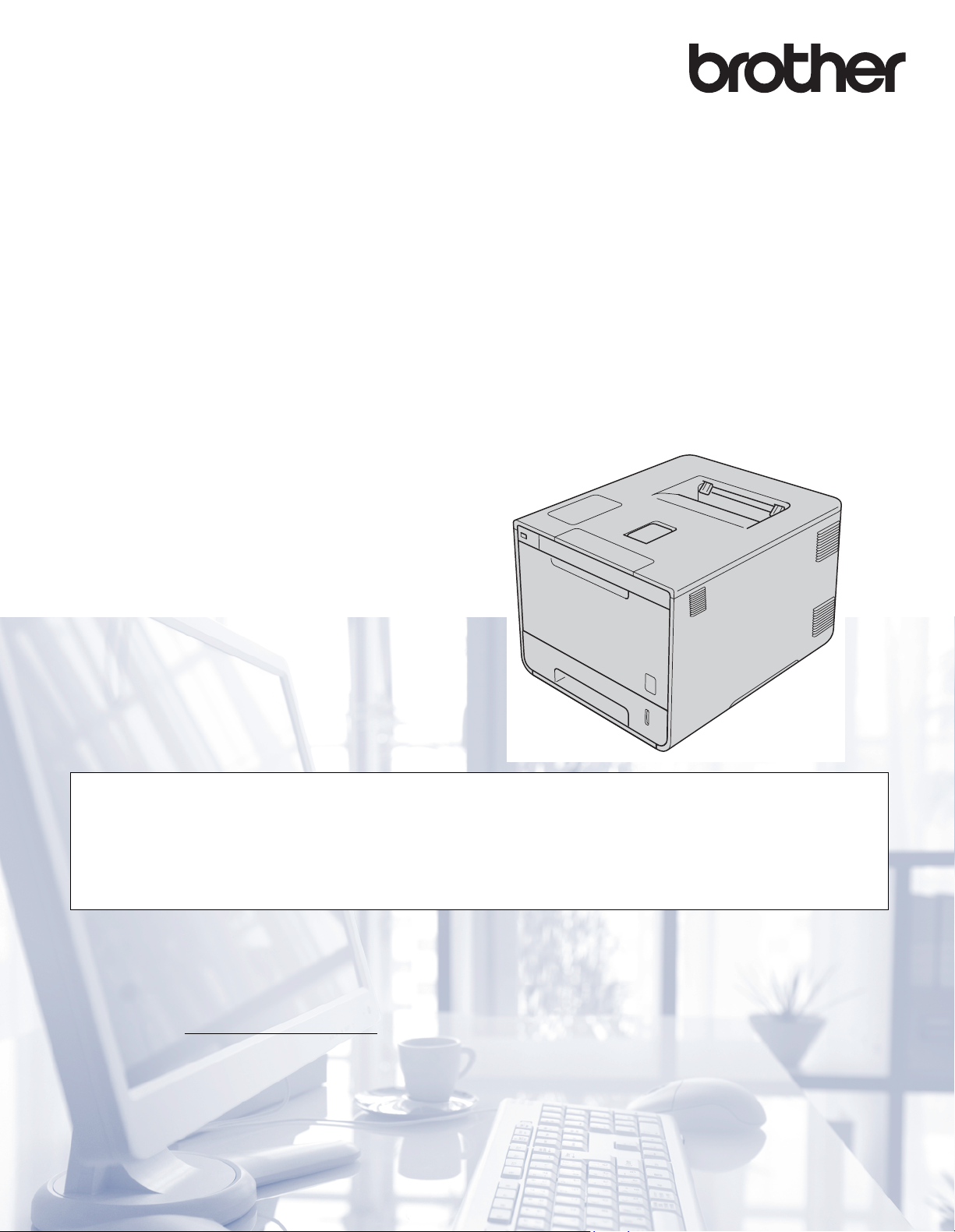
Käyttöopas
Brother-lasertulostin
HL-L8250CDN
HL-L8350CDW
Tietoa näkövammaisille
Tämä käyttöopas voidaan lukea Screen Reader -ohjelmistolla, joka
muuttaa tekstin puheeksi.
Laitetta voidaan käyttää vasta, kun se on asetettu käyttökuntoon ja ohjain on asennettu.
Pika-asennusoppaassa on tietoja laitteen käyttökuntoon asettamisesta. Painettu versio on pakkauksessa.
Lue tämä käyttöopas huolellisesti ennen laitteen käyttämistä.
Käy osoitteessa http://solutions.brother.com/
vastauksia teknisiin ja muihin usein esitettyihin kysymyksiin.
Huom.: Kaikki mallit eivät ole saatavana kaikissa maissa.
, jossa on tuotetukea, uusia ohjainpäivityksiä ja apuohjelmia sekä
Versio A
FIN
Page 2
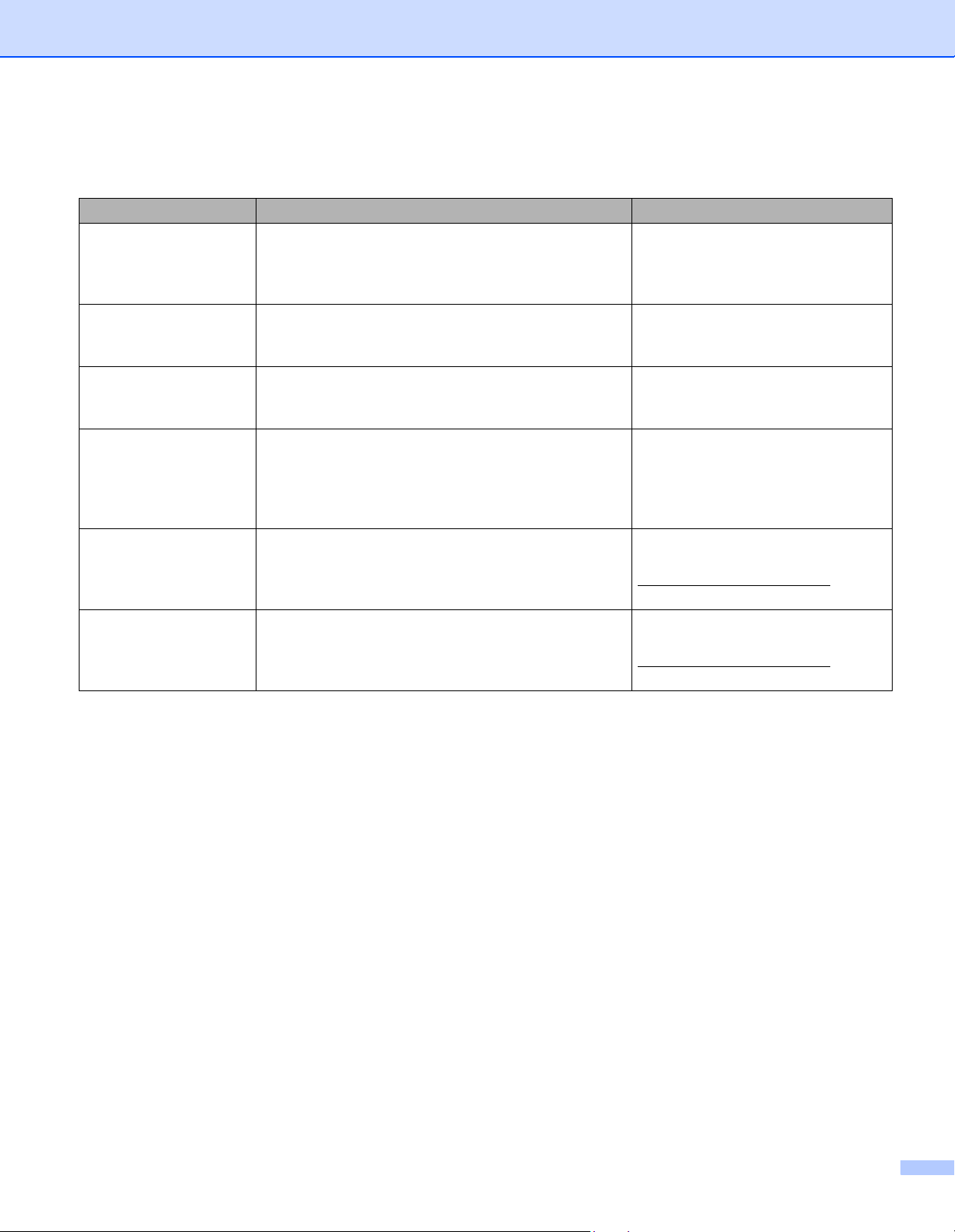
Käyttöoppaat ja niiden sijainti
Käyttöopas Oppaan sisältö Oppaan sijainti
Tuotteen turvaohjeet Lue ensimmäiseksi tämä opas. Lue
turvallisuusohjeet ennen laitteen asentamista. Lue
tästä oppaasta tavaramerkkitiedot ja lakiin liittyvät
rajoitukset.
Pika-asennusopas Noudata laitteen asennusohjeita sekä käyttämäsi
käyttöjärjestelmän ja yhteystyypin mukaisten
ohjainten ja ohjelmistojen asennusohjeita.
Käyttöopas Opettele tulostustoimet, tarvikkeiden vaihto ja
säännöllisten kunnossapitotoimien tekeminen.
Tutustu vianetsintävihjeisiin.
Verkkokäyttäjän opas Tässä oppaassa on hyödyllisiä tietoja langallisten ja
langattomien verkkojen asetuksista sekä
suojausasetuksista käytettäessä Brother-laitetta.
Saat myös tietoja laitteesi tuetuista protokollista ja
yksityiskohtaisia vianetsintätietoja.
Google Cloud Print -opas
Mobiilitulostus-/-skan
nausopas Brother
iPrint&Scanille
Tässä oppaassa on tietoja Brother-laitteen
määrittämisestä Google-tiliin ja Google Cloud Print tulostuspalvelujen käyttämisestä Internetin kautta
tulostamiseen.
Tässä oppaassa on hyödyllisiä tietoja siitä, kuinka
tulostetaan mobiililaitteesta ja skannataan Brotherlaitteesta mobiililaitteeseen, kun on muodostettu
yhteys Wi-Fi-verkkoon.
Painettu/pakkauksessa
Painettu/pakkauksessa
PDF-tiedosto / CD-ROM-levy /
pakkauksessa
HTML-tiedosto / CD-ROM-levy /
pakkauksessa
PDF-tiedosto / Brother Solutions
Center osoitteessa
http://solutions.brother.com/
PDF-tiedosto / Brother Solutions
Center osoitteessa
http://solutions.brother.com/
i
Page 3
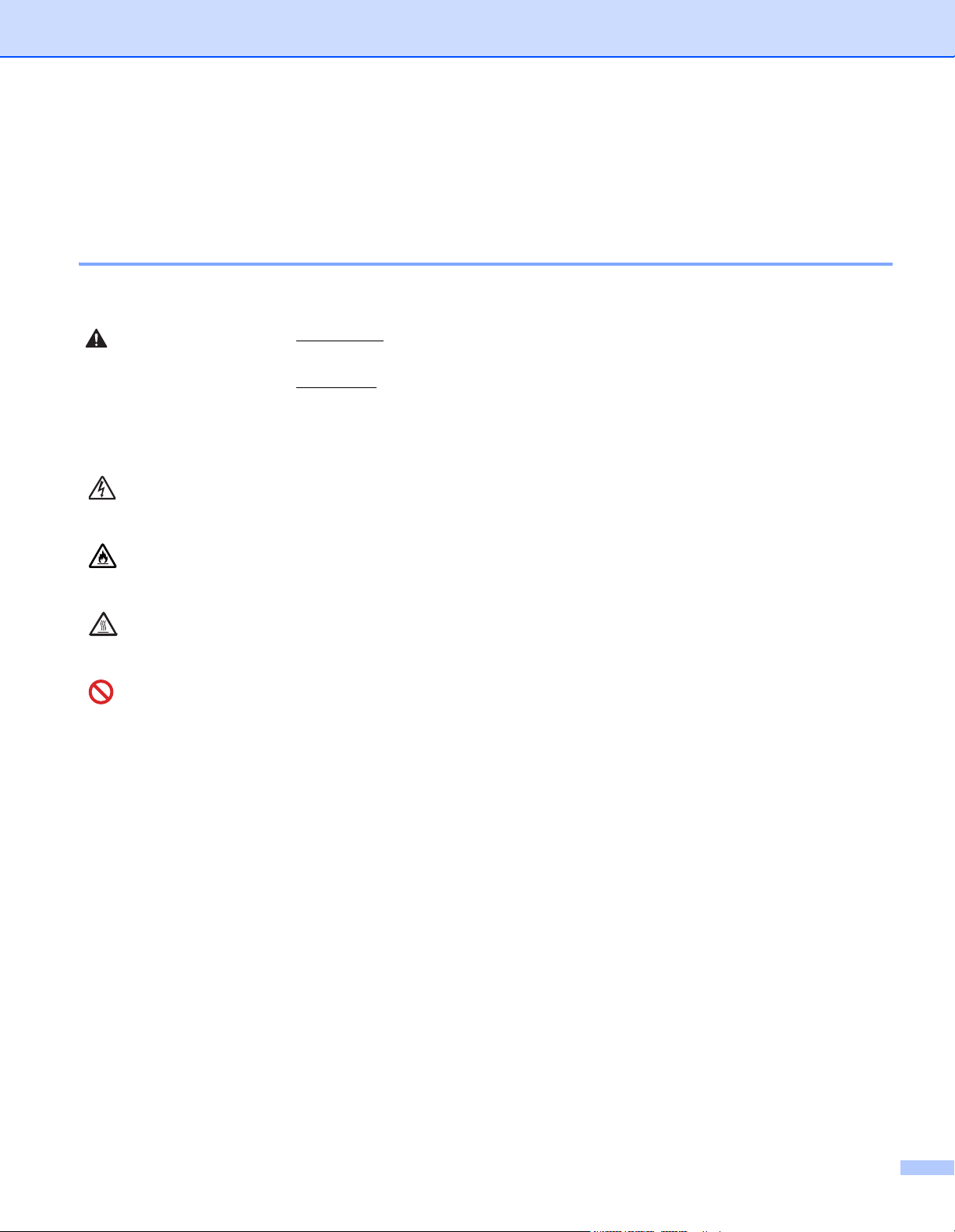
Ohjeiden käyttäminen
Kiitos Brother-laitteen ostamisesta! Kun luet ohjeet, pystyt käyttämään laitetta mahdollisimman tehokkaasti.
Ohjeissa käytetyt symbolit ja esitystavat
Kaikissa ohjeissa käytetään seuraavia symboleita ja esitystapoja:
VAROITUS
VAROITUS ilmaisee mahdollisen vaaratilanteen, joka voi aiheuttaa vakavan
tai kuolemaan johtavan tapaturman.
TÄRKEÄÄ
TÄRKEÄÄ ilmaisee mahdollisen vaaratilanteen, joka saattaa aiheuttaa
aineellisia vahinkoja tai heikentää laitteen toimintakykyä.
VINKKI
Vinkki kertoo, miten toimia tietyissä tilanteissa, tai antaa vinkin siitä, miten
valittu toiminto toimii yhdessä muiden toimintojen kanssa.
Suurjännite-kuvakkeet varoittavat sähköiskuvaarasta.
Tulenarasta aineesta varoittavat kuvakkeet ilmoittavat tulipalovaarasta.
Kuuma pinta -kuvakkeella merkitään laitteen osia, joihin ei pidä koskea.
Kieltomerkit tarkoittavat toimia, joita ei saa tehdä.
Lihavoitu Lihavoitu teksti tarkoittaa laitteen ohjauspaneelin tai tietokoneen näytön
painikkeita.
Kursivoitu Kursivoitu teksti korostaa tärkeää tietoa tai siirtää sinut aiheeseen liittyvään
ohjeaiheeseen.
Courier New Courier New -fonttia käytetään ilmaisemaan laitteen nestekidenäytössä
näkyviä viestejä.
ii
Page 4
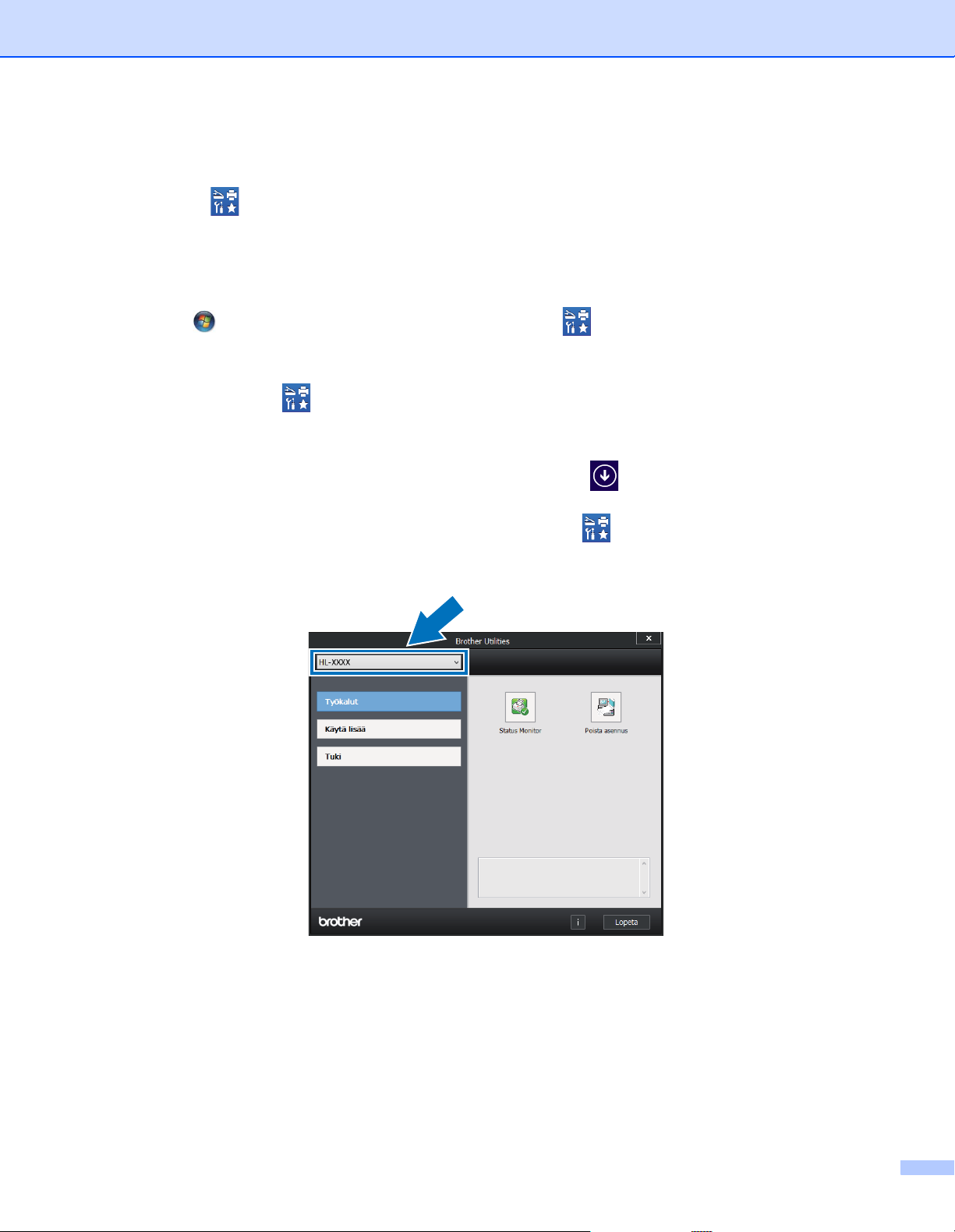
Brother-apuohjelmien käyttö (Windows®)
Brother Utilities on sovellusten käynnistysohjelma, jonka avulla voit käyttää helposti kaikkia laitteeseen
asennettuja Brother-sovelluksia.
a (Windows
Windows Server
Napsauta (Käynnistä) > Kaikki Ohjelmat > Brother > Brother Utilities.
(Windows
Napauta tai napsauta (Brother Utilities) joko aloitusnäytössä tai työpöydällä.
(Windows
Siirrä hiiri Aloitus-näytön vasempaan alakulmaan ja napsauta (kosketusnäytöllä varustetussa
laitteessa sipaise ylös Aloitus-näytön alareunasta, niin Sovellukset-näyttö tulee esiin). Kun
Sovellukset-näyttö on esillä, napauta tai napsauta kuvaketta (Brother Utilities).
b Valitse laitteesi.
®
XP, Windows Vista®, Windows® 7, Windows Server® 2003, Windows Server® 2008 ja
®
2008 R2)
®
8 ja Windows Server® 2012)
®
8.1 ja Windows Server® 2012 R2)
c Valitse toimenpide, jota haluat käyttää.
iii
Page 5
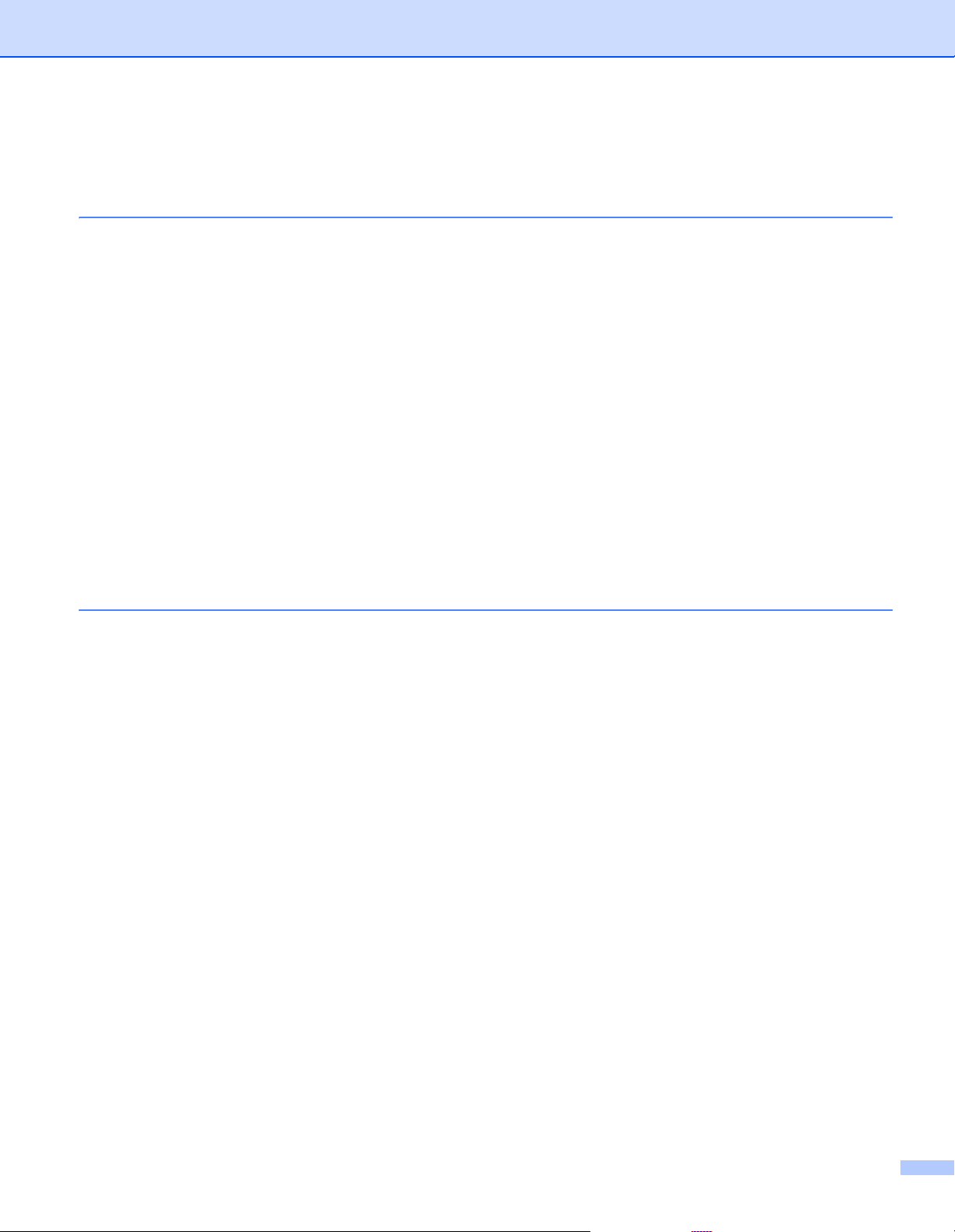
Sisällysluettelo
1 Tulostusmenetelmät 1
Tietoja tästä laitteesta................................................................................................................................1
Näkymä edestä ja takaa ......................................................................................................................1
Hyväksytty paperi ja muu tulostusmateriaali..............................................................................................2
Suositeltu paperi ja tulostusmateriaali .................................................................................................2
Paperin tyyppi ja koko .........................................................................................................................2
Erikoispaperilaatujen käsittely ja käyttö...............................................................................................4
Tulostusalueen ulkopuolinen alue tulostettaessa tietokoneesta..........................................................7
Paperin lataaminen....................................................................................................................................8
Paperin ja tulostusmateriaalin lataaminen...........................................................................................8
Paperin lataaminen vakiopaperikasettiin ja valinnaiseen alapaperikasettiin .......................................8
Paperin lataaminen monitoimialustalle ..............................................................................................12
Kaksipuolinen tulostus.............................................................................................................................20
Ohjeet tulostamiseen paperin kummallekin puolelle .........................................................................20
Automaattinen kaksipuolinen tulostus ...............................................................................................21
Manuaalinen kaksipuolinen tulostus..................................................................................................23
Tulostaminen USB-muistitikulta tai massamuistia tukevasta digitaalikamerasta.....................................24
PRN-tiedoston luominen suoratulostusta varten ...............................................................................25
Tulostaminen suoraan USB-muistitikulta tai massamuistia tukevasta digitaalikamerasta ................26
2 Ohjain ja ohjelmisto 29
Tulostinohjain...........................................................................................................................................29
Asiakirjan tulostaminen......................................................................................................................30
Tulostinohjaimen asetukset ...............................................................................................................31
Windows
Macintosh ................................................................................................................................................66
Ohjelmisto................................................................................................................................................84
®
................................................................................................................................................32
Tulostinohjaimen asetusten käyttäminen ..........................................................................................32
Windows
Perusasetukset-välilehti.....................................................................................................................33
Lisäasetukset-välilehti .......................................................................................................................41
Tulostusprofiilit-välilehti .....................................................................................................................50
Laiteasetukset-välilehti ......................................................................................................................52
Tuki....................................................................................................................................................53
BR-Script 3 -tulostinohjaimen ominaisuudet (PostScript
Asennetun tulostinohjaimen poistaminen ..........................................................................................63
Status Monitor -ohjelma.....................................................................................................................64
Tulostinohjaimen ominaisuudet (Macintosh) .....................................................................................66
Sivun asetusvaihtoehtojen valitseminen............................................................................................66
BR-Script3-tulostinohjaimen (PostScript
Tulostinohjaimen poistaminen ...........................................................................................................81
Status Monitor -ohjelma.....................................................................................................................82
Ohjelmisto verkkoja varten ...............................................................................................................84
®
-tulostinohjaimen toiminnot ...............................................................................................33
®
3™ -emulointi) ........................................55
®
3™ -emulointi) ominaisuudet ..........................................76
iv
Page 6
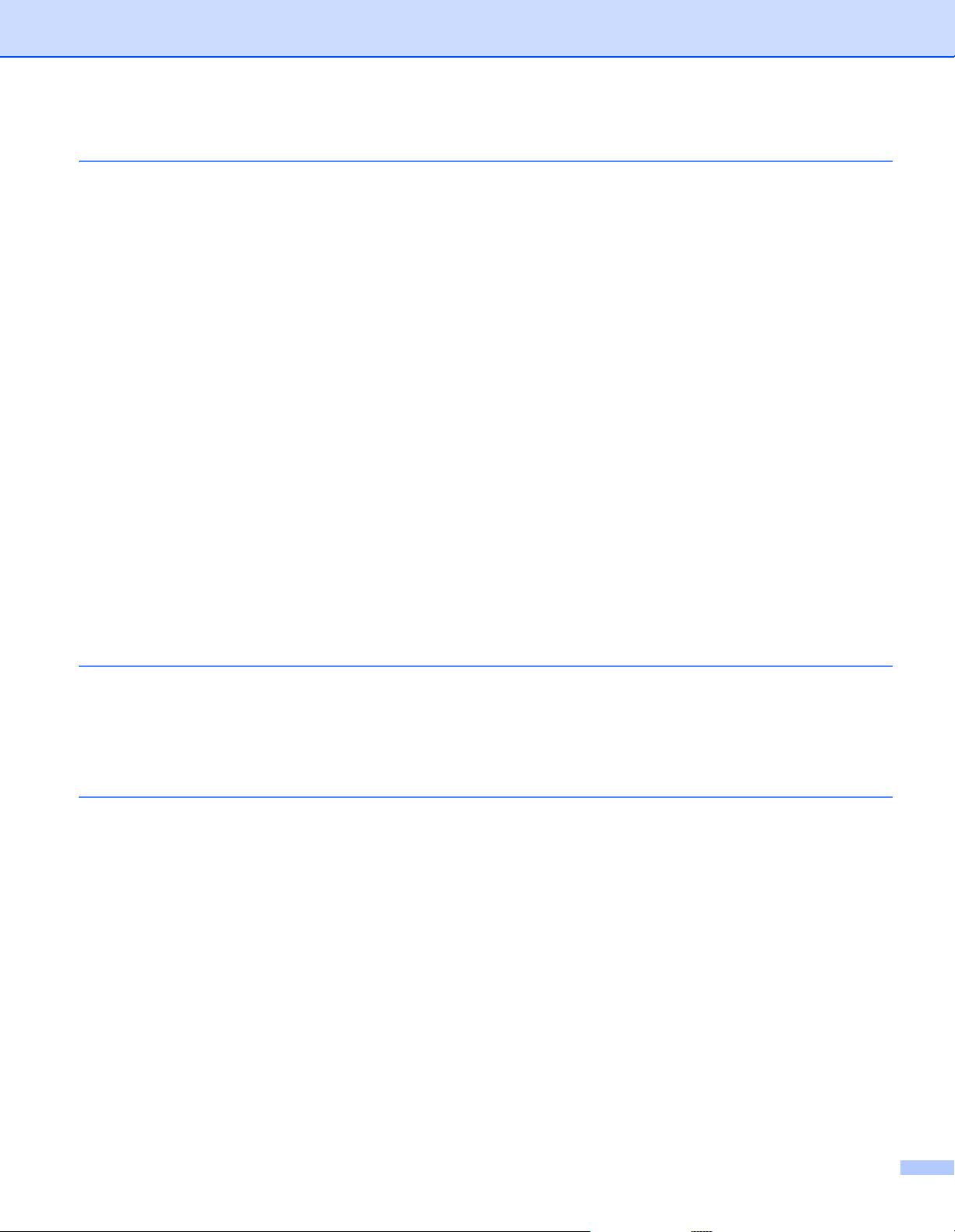
3 Yleisiä tietoja 85
Ohjauspaneeli..........................................................................................................................................85
Ohjauspaneelin yleiskatsaus .............................................................................................................85
Merkkivalon tila..................................................................................................................................87
Laitteen tilailmoitukset .......................................................................................................................87
Asetukset-taulukko ............................................................................................................................88
Tekstin syöttäminen langattomia asetuksia varten ................................................................................102
Suojattujen asiakirjojen tulostaminen ....................................................................................................103
Suojatut asiakirjat ............................................................................................................................103
Suojattujen asiakirjojen tulostaminen ..............................................................................................103
Suojaustoiminnot ...................................................................................................................................104
Asetuslukko .....................................................................................................................................104
Secure Function Lock 3.0................................................................................................................105
IPSec ...............................................................................................................................................106
Ekologiset toiminnot...............................................................................................................................107
Väriaineen säästö............................................................................................................................107
Lepotila............................................................................................................................................107
Syvä lepotila ....................................................................................................................................107
Automaattinen virrankatkaisu ..........................................................................................................108
Hiljainen tila -ominaisuus.......................................................................................................................109
Hiljaisen tilan ottaminen käyttöön/pois käytöstä ..............................................................................109
Värien korjaus........................................................................................................................................110
Värin kalibrointi ................................................................................................................................110
Värien rekisteröinti...........................................................................................................................111
Automaattinen korjaus.....................................................................................................................111
4 Vaihtoehdot 112
Alakasetti (LT-320CL)............................................................................................................................113
SO-DIMM...............................................................................................................................................114
SO-DIMM-tyypit ...............................................................................................................................114
Lisämuistin asentaminen .................................................................................................................115
5 Säännöllinen kunnossapito 117
Tarvikkeiden vaihtaminen......................................................................................................................117
Värikasettien vaihtaminen ...............................................................................................................121
Rumpuyksikön vaihtaminen.............................................................................................................127
Hihnayksikön vaihtaminen...............................................................................................................134
Hukkavärisäiliön vaihtaminen ..........................................................................................................140
Laitteen puhdistaminen ja tarkastaminen ..............................................................................................147
Laitteen ulkopinnan puhdistaminen .................................................................................................147
Laitteen sisäpuolen puhdistaminen .................................................................................................149
Koronalankojen puhdistaminen .......................................................................................................153
Rumpuyksikön puhdistaminen.........................................................................................................156
Paperin syöttötelan puhdistaminen .................................................................................................163
Säännöllisesti huollettavien osien vaihtaminen .....................................................................................164
Laitteen pakkaaminen ja kuljetus...........................................................................................................165
v
Page 7
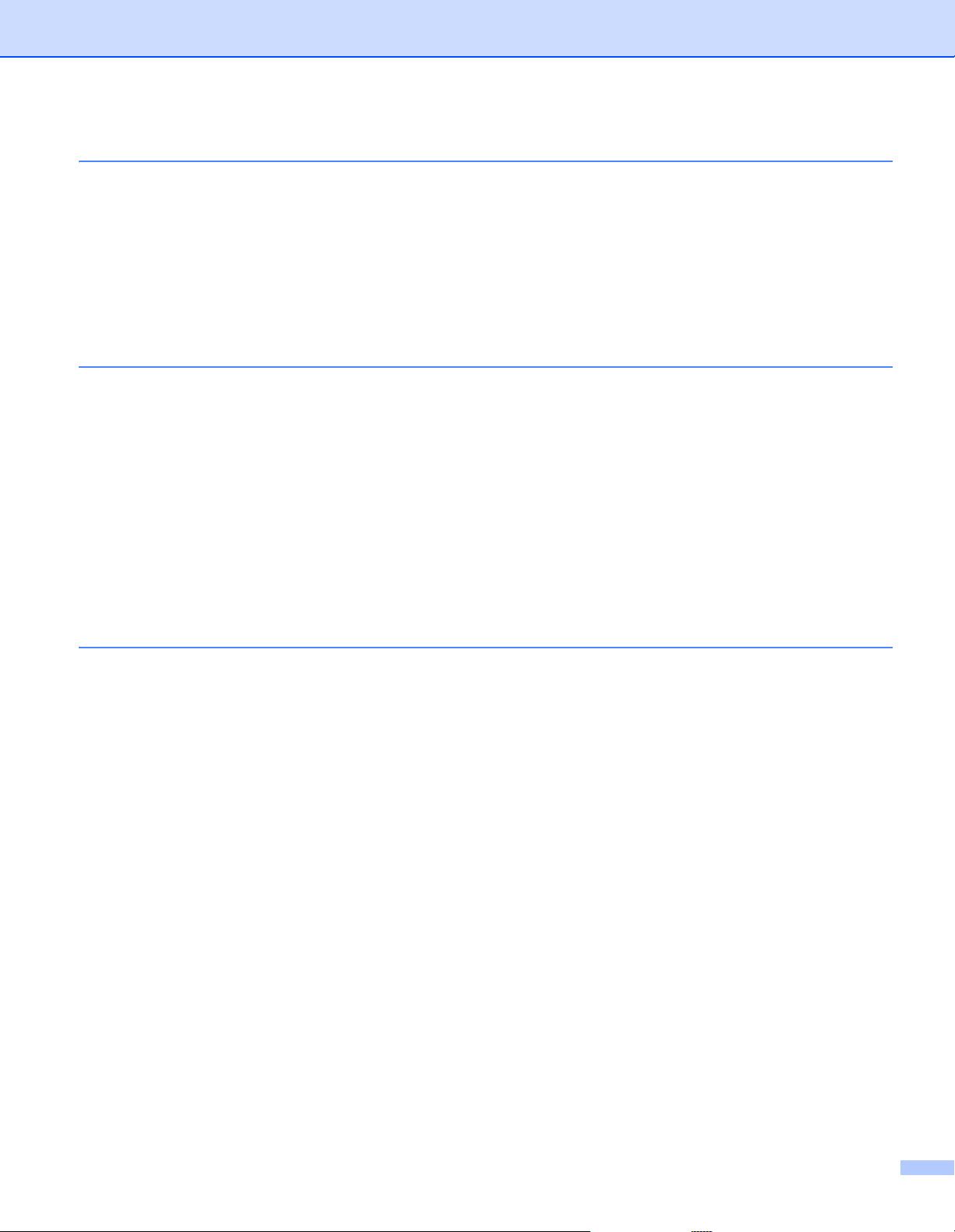
6 Vianetsintä 169
Ongelman tunnistaminen.......................................................................................................................169
Virhe- ja huoltoilmoitukset......................................................................................................................170
Paperitukokset.................................................................................................................................175
Jos laitteessa on ongelmia ....................................................................................................................187
Tulostuslaadun parantaminen ...............................................................................................................191
Laitteen tiedot ........................................................................................................................................199
Sarjanumeron tarkistaminen............................................................................................................199
Oletusasetukset...............................................................................................................................199
A Appendix 201
Laitteen tekniset tiedot...........................................................................................................................201
Yleistä..............................................................................................................................................201
Tulostusmateriaali ...........................................................................................................................203
Tulostin ............................................................................................................................................204
Liitäntä .............................................................................................................................................204
Verkko (LAN) ...................................................................................................................................205
Suoratulostusominaisuus ................................................................................................................205
Tietokonevaatimukset......................................................................................................................206
Tärkeitä tietoja paperin valinnasta...................................................................................................207
Tarvikkeet ........................................................................................................................................208
Tärkeitä tietoja väriainekasetin käyttöiästä......................................................................................209
Brotherin yhteystiedot............................................................................................................................211
B Hakemisto 212
vi
Page 8
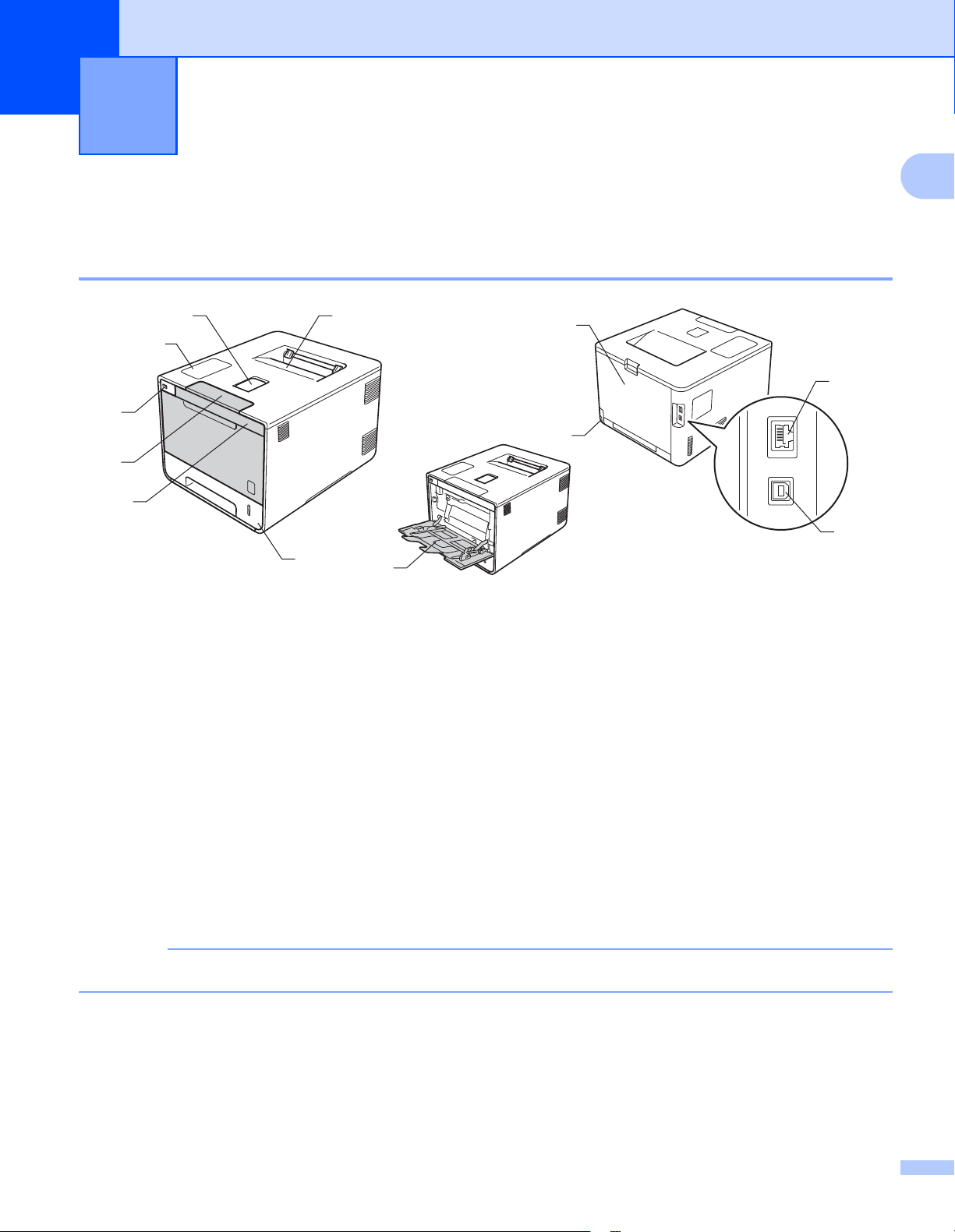
1
VINKKI
Tulostusmenetelmät 1
Tietoja tästä laitteesta 1
Näkymä edestä ja takaa 1
1
2
3
4
5
7
6
8
9
12
10
11
1
1 Luovutusalustan tuki (tulostepuoli alaspäin) (tukilevy)
2 Ohjauspaneeli nestekidenäytöllä (LCD)
3 USB-suoratulostusliitäntä
4 Etukannen avauspainike
5Etukansi
6 Paperikasetti
7 Luovutusalusta (tulostepuoli alaspäin)
8 Monitoimialusta
9 Takakansi (tulostuspuoli ylöspäin luovutusalusta avoinna)
10 Virtajohdon liitäntä
11 USB-liitin
12 10BASE-T/100BASE-TX-portti
Useimmissa tämän käyttöoppaan kuvissa on malli HL-L8350CDW.
1
Page 9
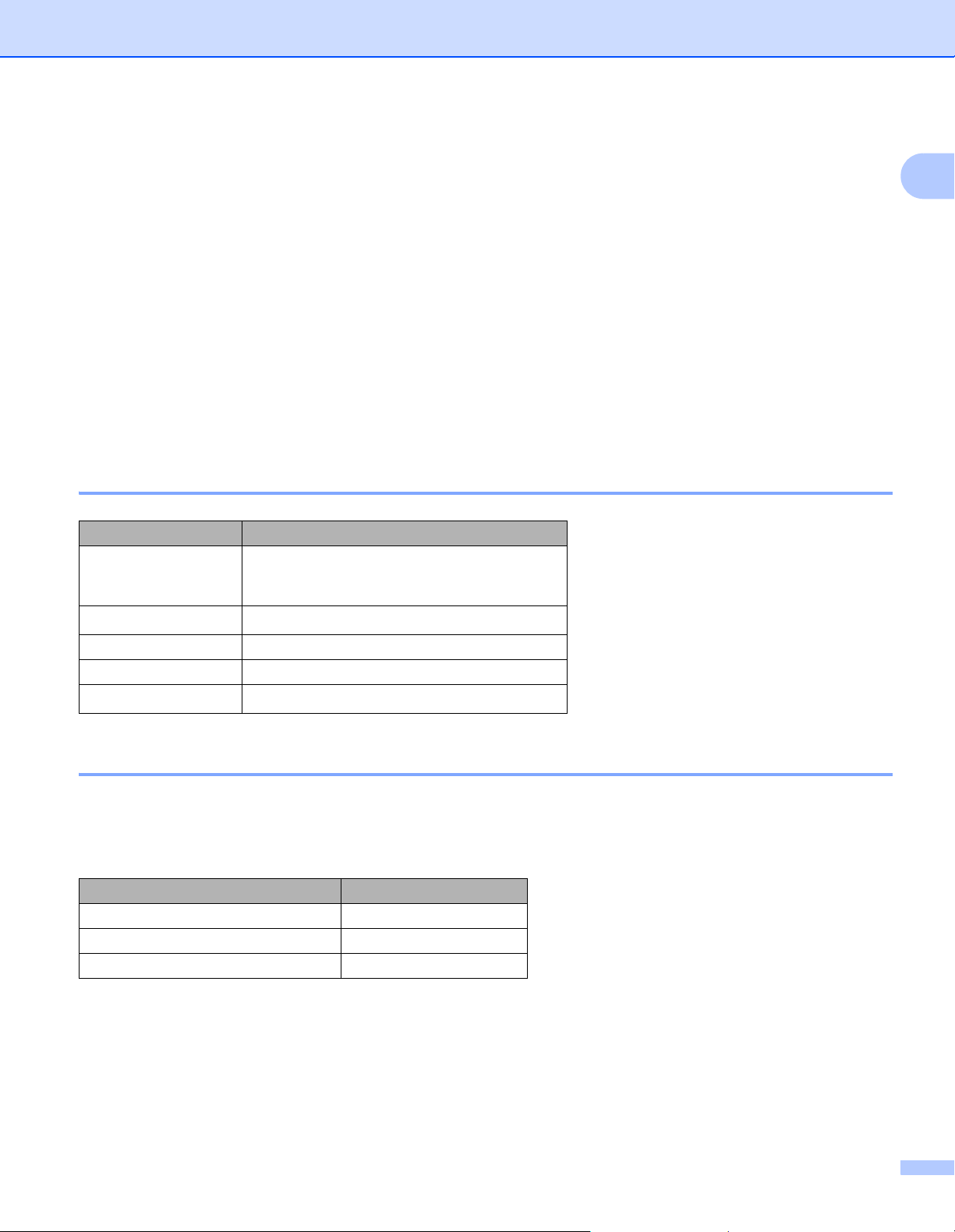
Tulostusmenetelmät
Hyväksytty paperi ja muu tulostusmateriaali 1
Tulostuslaatu voi vaihdella käyttämäsi paperin mukaan.
Voit käyttää seuraavia tulostusmateriaaleja: tavallinen paperi, ohut paperi, paksu paperi, paksumpi paperi,
hienopaperi, kierrätyspaperi, tarrat, kirjekuoret tai kiiltävä paperi (katso Tulostusmateriaali sivulla 203).
Saat parhaat tulokset toimimalla seuraavasti:
ÄLÄ lisää paperikasettiin samalla kerralla erityyppisiä papereita, koska se voi aiheuttaa paperitukoksia.
Oikean lopputuloksen saadaksesi sinun on valittava tulostavasta ohjelmasta paperikooksi paperikasettiin
asetetun paperin koko.
Vältä paperin tulostettuun pintaan koskemista heti tulostuksen jälkeen.
Testaa tulostusjälki ja varmista materiaalin sopivuus laitteeseen pienellä määrällä ennen suurien määrien
ostamista.
Suositeltu paperi ja tulostusmateriaali 1
Paperityyppi Nimike
Tavallinen paperi
Kierrätyspaperi
Tarrat Avery laser label L7163
Kirjekuoret Antalis River series (DL)
Kiiltävä paperi
Xerox Premier TCF 80 g/m
Xerox Business 80 g/m
Xerox Recycled Supreme 80 g/m
Xerox Colotech+ Gloss Coated 120g/m
2
2
2
2
1
Paperin tyyppi ja koko 1
Laite syöttää paperia asennetusta vakiopaperikasetista, monitoimialustasta tai valinnaisesta
alapaperikasetista.
Paperikasetteja kutsutaan tulostinohjaimessa ja tässä oppaassa seuraavilla nimillä:
Kasetti Nimi
Paperikasetti Kasetti 1
Valinnainen alapaperikasetti Kasetti 2
Monitoimialusta MP-alusta
2
Page 10
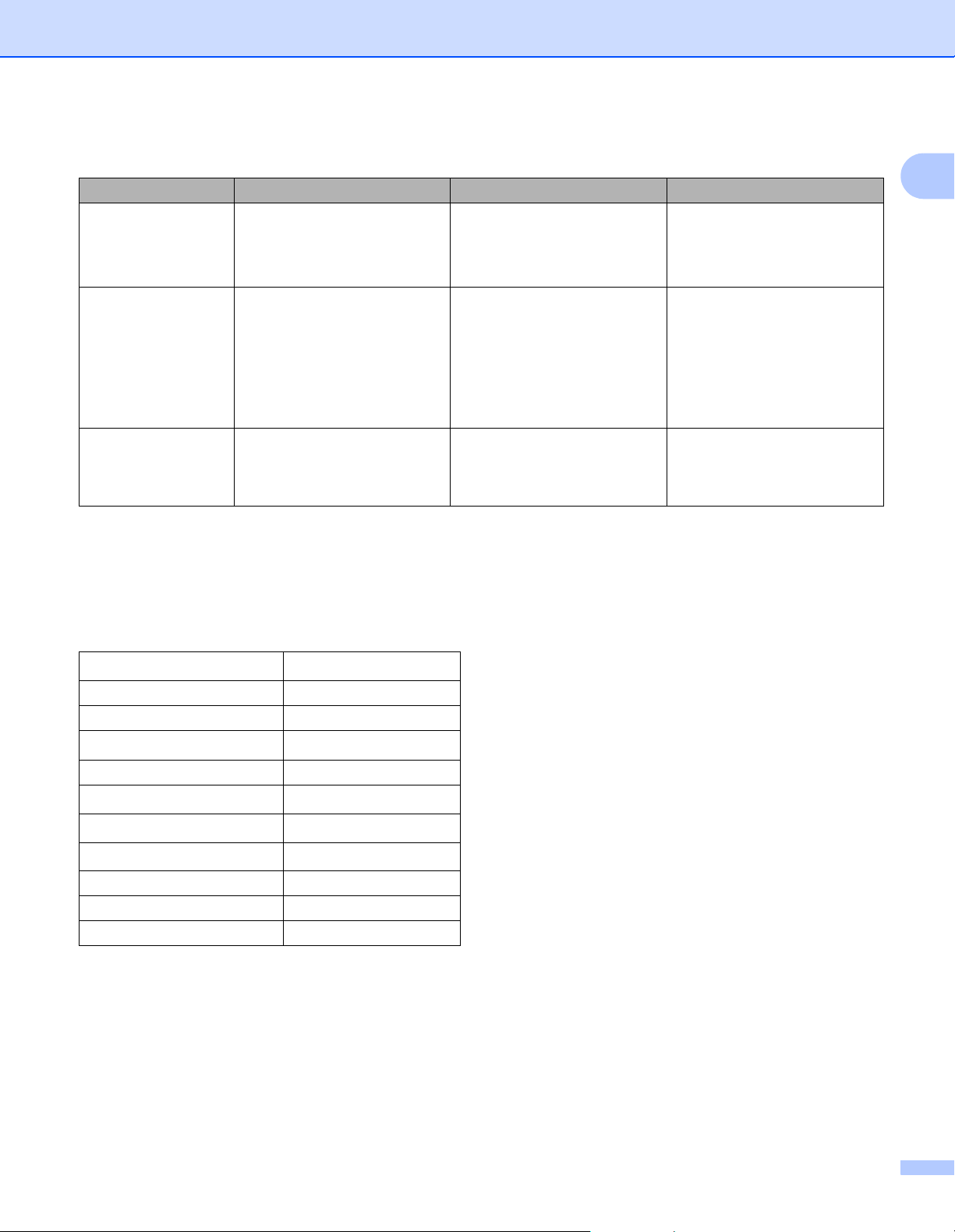
Tulostusmenetelmät
paperikasetin kapasiteetti
Paperikoko Paperityypit Arkkien määrä
Paperikasetti
(Kasetti 1)
A4, Letter, Legal, B5 (JIS),
Executive, A5, A5 (pysty), A6,
Folio
1
Tavallinen paperi, ohut paperi
ja kierrätyspaperi
1
enintään 250 arkkia
80 g/m
2
Monitoimialusta Leveys:
76,2–215,9 mm
Pituus:
127 - 355,6 mm
Lisäpaperikasetti
(kasetti 2)
1
Folio-koko on 215,9 x 330,2 mm.
2
Lisää vain yksi kiiltävä paperi monitoimialustalle.
A4, Letter, Legal, B5(JIS),
Executive, A5, Folio
Tavallinen paperi, ohut
paperi, paksu paperi,
paksumpi paperi,
kierrätyspaperi, hienopaperi,
tarrat, kirjekuoret, ohuet
kirjekuoret, paksut kirjekuoret
ja kiiltävä paperi
2
Tavallinen paperi, ohut paperi
1
ja kierrätyspaperi
enintään 50 arkkia
80 g/m
2
3 kirjekuorta
1 kiiltävä paperi
enintään 500 arkkia
80 g/m
2
Suositusten mukaisen paperin tiedot 1
Tässä laitteessa voi käyttää seuraavantyyppisiä papereita:
Grammapaino
75 - 90 g/m
Paksuus 80-110 m
Tasaisuus Yli 20 s.
Jäykkyys
90-150 cm
Kuitujen suunta Pitkäkuituinen
Tilavuusvastus
Pintavastus
Filleri
9
10e
9
10e
CaCO
Tuhkapitoisuus Alle 23 paino-%
Kirkkaus Yli 80 %
Opasiteetti Yli 85 %
2
3
/100
-10e11 ohmia
-10e12 ohm-cm
(Neutraali)
3
Käytä tavallista paperia, joka soveltuu lasertulostimiin kopiointia varten.
2
Käytä painoltaan 75 - 90 g/m
olevaa paperia.
Käytä pitkäkuituista paperia, jonka pH on neutraali ja jonka kosteus on noin 5 %.
Tässä laitteessa voidaan käyttää DIN 19309 -standardin mukaista uusiopaperia.
(Ennen kuin lisäät paperia tähän laitteeseen, katso Tärkeitä tietoja paperin valinnasta sivulla 207.)
3
Page 11
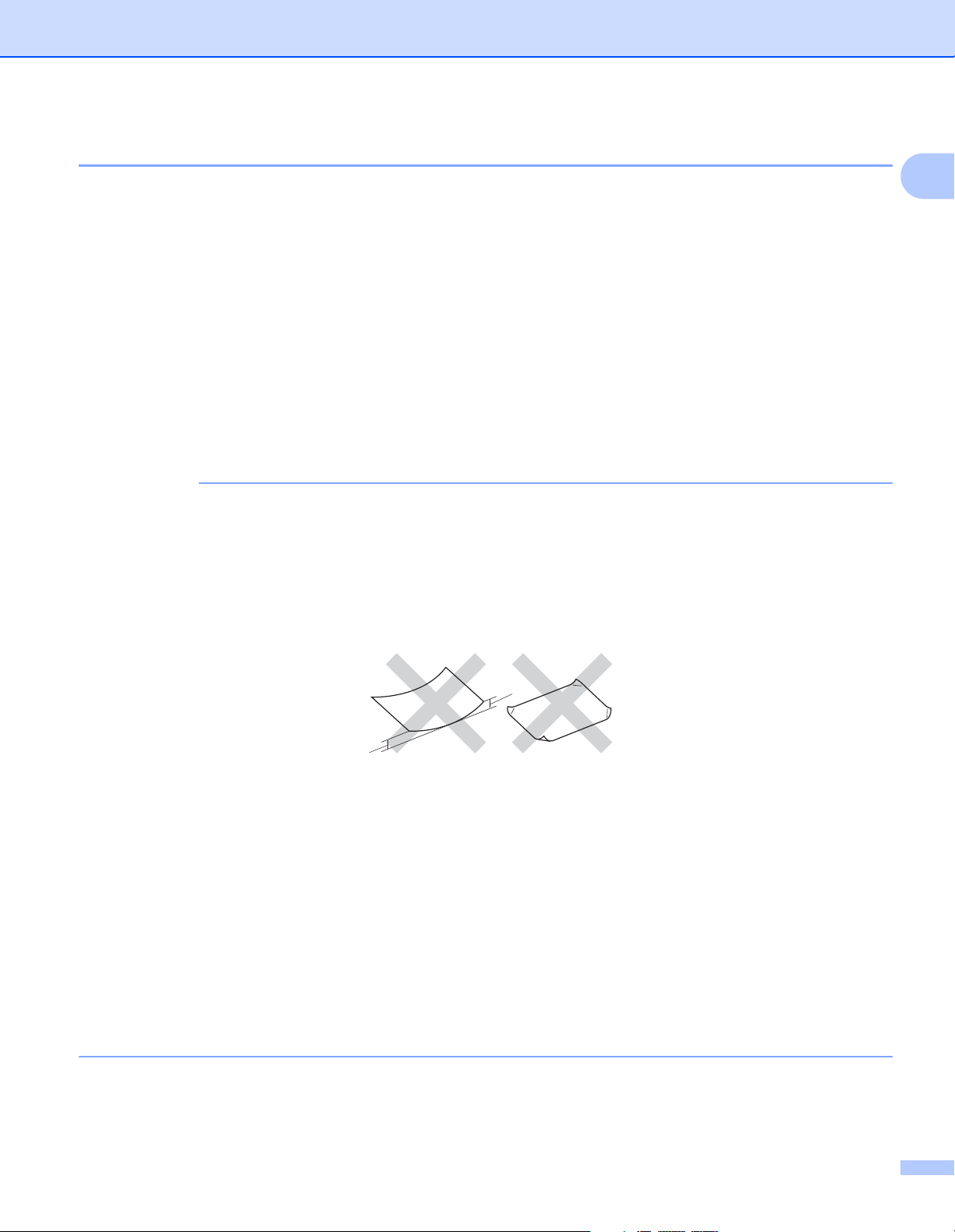
Tulostusmenetelmät
TÄRKEÄÄ
Erikoispaperilaatujen käsittely ja käyttö 1
Tämä laite on suunniteltu toimimaan useimmilla kopio- ja hienopaperityypeillä. Jotkin paperin muuttujat
saattavat kuitenkin vaikuttaa tulostuslaatuun tai käsittelyn luotettavuuteen. Testaa paperinäytteet aina ennen
ostamista halutun tuloksen varmistamiseksi. Säilytä paperi alkuperäisessä, suljetussa pakkauksessaan. Pidä
paperi tasaisena. Älä altista sitä kosteudelle, suoralle auringonpaisteelle ja kuumuudelle.
Seuraavat ovat tärkeitä ohjeita paperin valintaan:
ÄLÄ käytä mustesuihkupaperia. Se voi juuttua ja vahingoittaa kirjoitinta.
Esipainettujen papereiden musteiden on kestettävä tulostimen kiinnitysprosessin aikana esiintyvä
200 C:n lämpötila.
Jos käytät hienopaperia, karkeapintaista paperia tai paperia, joka on rypistynyt tai taittunut, paperi ei ehkä
toimi parhaalla mahdollisella tavalla.
Vältettävät paperityypit 1
Jotkin paperityypit eivät ehkä toimi hyvin tai ne saattavat vahingoittaa laitetta.
ÄLÄ käytä:
1
• hienoja pintakuvioita sisältäviä papereita
• erittäin tasaista tai kiiltävää paperia
• käpristynyttä tai vääntynyttä paperia.
1
1
1 Yli 2 mm käyristymä saattaa aiheuttaa paperitukoksia.
• pinnoitettua tai kemiallisesti käsiteltyä paperia
• vahingoittunutta, rypistynyttä tai taitettua paperia
• tässä oppaassa mainittua enimmäispainoa paksumpaa paperia
• paperia, jossa on niittejä tai klemmareita
• kirjepohjia, joissa on matalan lämpötilan värejä tai termografiaa
• moniosaista tai itsejäljentävää paperia
• mustesuihkukirjoittimiin tarkoitettua paperia.
Yllä kuvattujen paperityyppien käyttö voi vahingoittaa kirjoitinta. Mitkään Brotherin takuut tai
huoltosopimukset eivät kata tällaisia vaurioita.
4
Page 12
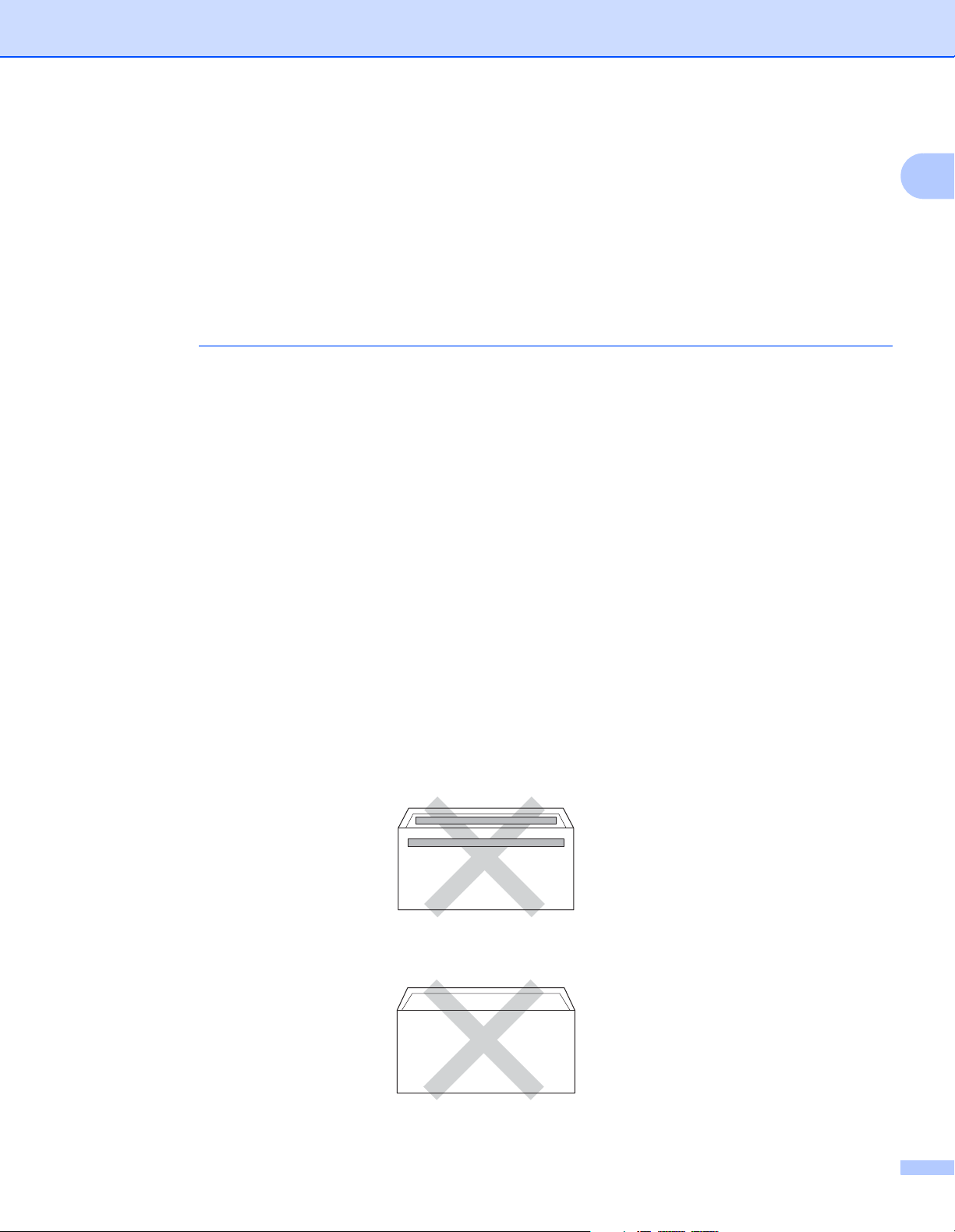
Tulostusmenetelmät
TÄRKEÄÄ
Kirjekuoret 1
Laitteessa voi käyttää useimpia kirjekuorityyppejä. Joidenkin kirjekuorien kanssa saattaa kuitenkin esiintyä
syöttö- ja tulostuslaatuongelmia niiden valmistustavan vuoksi. Kirjekuorten reunojen taitosten tulisi olla
suorat ja hyvin taitetut. Kirjekuorten tulee olla tasaisia, eivätkä ne saa olla pussimaisia tai hauraita. Osta
laadukkaita kirjekuoria jälleenmyyjältä, joka tietää, että niitä on tarkoitus käyttää laserkirjoittimessa.
Suosittelemme, että varmistat halutut tulostustulokset tulostamalla testikirjekuoren.
Vältettävät kirjekuorityypit 1
ÄLÄ käytä:
• vahingoittuneita, käpristyneitä rypistyneitä tai epätavallisen muotoisia kirjekuoria
• erittäin kiiltäviä tai kuvioituja kirjekuoria
• kirjekuoria, joissa on hakasia, niittejä, neppareita tai sidosnauhoja
• kirjekuoria, joissa on tarrakiinnityksiä
• pussimaisia kirjekuoria
• kirjekuoria, joiden taitokset eivät ole teräviä
• kohokuvioituja kirjekuoria (kirjekuoria, joissa on kohokuviona olevaa tekstiä)
• kirjekuoria, joihin on aiemmin tulostettu lasertulostimella
• kirjekuoria, joiden sisäpuoli on esipainettu
1
• kirjekuoria, joita ei voi järjestää siistiksi pinoksi
• kirjekuoria, jotka on tehty laitteen paperinpaksuusmäärityksiä paksummasta paperista
• kirjekuoria, joiden reunat eivät ole suoria tai yhdenmukaisesti nelikulmaisia
• kirjekuoria, joissa on ikkunoita,leikattuja aukkoja tai rei’ityksiä
• kirjekuoria, joissa on liimaa pinnalla alla kuvatun kaltaisesti
• kirjekuoria, joissa on alla kuvatun kaltainen kaksinkertainen läppä
5
Page 13
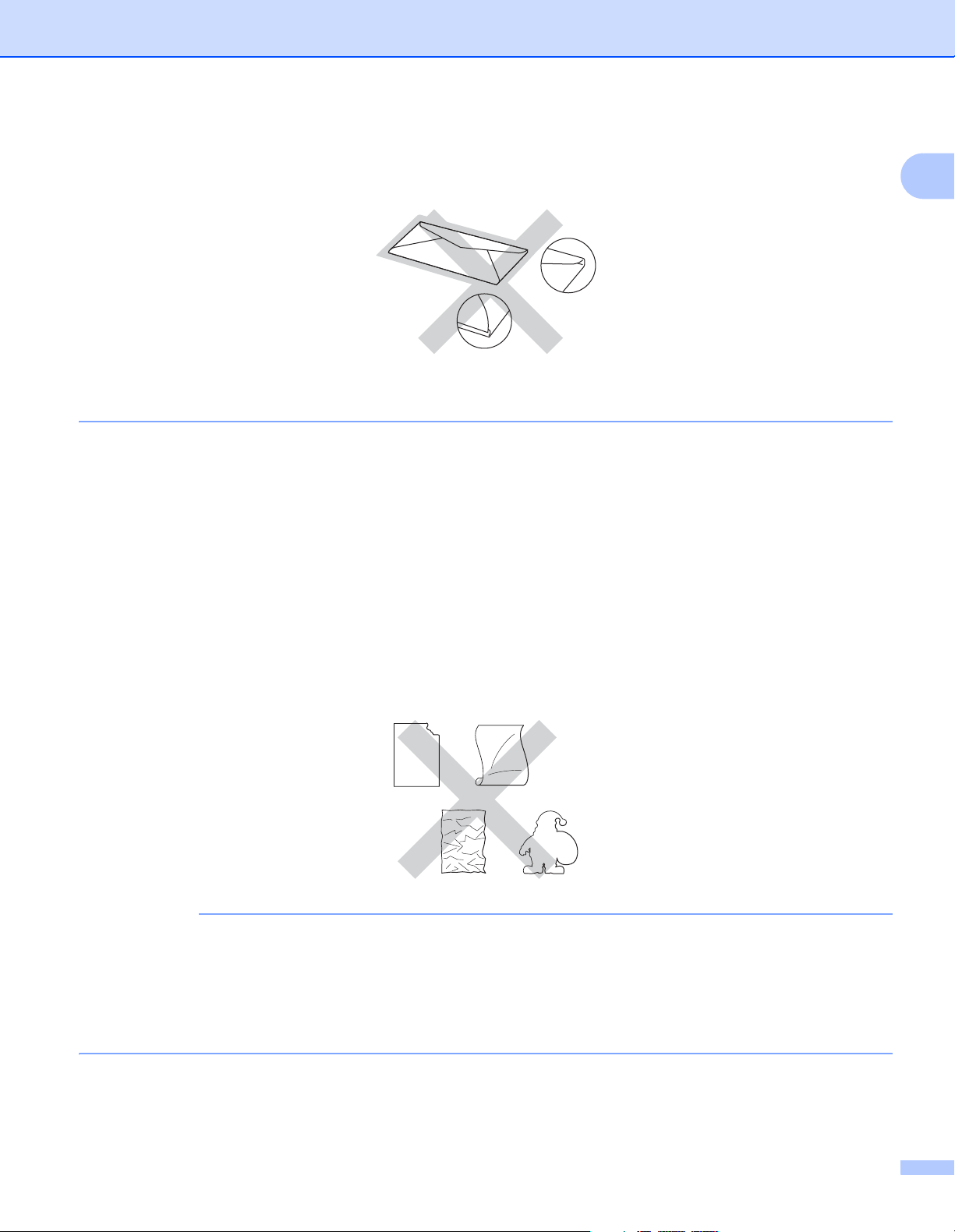
Tulostusmenetelmät
TÄRKEÄÄ
• kirjekuoria, joiden läpät eivät ole alas taitettuja ostettaessa
• kirjekuoria, joissa kukin sivu on taitettu alla olevan kuvan mukaisesti.
Yllä kuvattujen kirjekuorityyppien käyttö voi vahingoittaa kirjoitinta. Mitkään Brotherin takuut tai
huoltosopimukset eivät kata tällaisia vaurioita.
Tarrat 1
Laitteessa voi käyttää useimpia tarratyyppejä. Tarroissa täytyy olla akryylipohjainen liima, sillä tämä
materiaali on vakaampi kiinnitysyksikön korkeissa lämpötiloissa. Liima ei saa joutua kosketuksiin laitteen
minkään osan kanssa, sillä liima-aine saattaa tarttua rumpuyksikköön tai teloihin ja aiheuttaa tukoksia sekä
tulostuslaadun heikkenemistä. Tarrojen välissä ei saa olla paljaana olevaa liimaa. Tarrat on järjestettävä
siten, että ne peittävät arkin koko pituuden ja leveyden. Jos taustapaperi näkyy käytettävien tarrojen välistä,
tarrat saattavat irrota ja aiheuttaa vakavia tukoksia tai tulostusladun heikkenemistä.
Kaikkien tällä laitteella tulostettavien tarrojen on kestettävä 200 C:n lämpötila 0,1 sekunnin ajan.
1
Vältettävät tarratyypit 1
Älä käytä käyristyneitä, vahingoittuneita, rypistyneitä tai epätavallisen muotoisia tarroja.
• ÄLÄ syötä osittain käytettyjä tarra-arkkeja tai tarroja, joiden taustapaperi on näkyvissä, koska laite
vaurioituu.
• ÄLÄ KÄYTÄ uudelleen tai syötä tarroja, jotka on käytetty aikaisemmin tai jos arkilta puuttuu pari tarraa.
• Tarra-arkkien paino ei saa ylittää tässä käyttöoppaassa kuvattuja painotietoja. Tätä painavampien tarrojen
käyttäminen saattaa aiheuttaa syöttöhäiriöitä tai virheellistä tulostumista sekä vahingoittaa laitetta.
6
Page 14

Tulostusmenetelmät
1
3
24
Tulostusalueen ulkopuolinen alue tulostettaessa tietokoneesta 1
Suurin tulostuskelvoton alue kuvataan alla olevissa kuvissa. Tulostuskelvoton alue saattaa vaihdella
paperikoon tai käyttämäsi sovelluksen asetusten mukaan.
1
Käyttö Asiakirjan
koko
Ylhäällä (1)
Alhaalla (3)
Vasemmalla (2)
Oikealla (4)
Tuloste Letter 4,23 mm 4,23 mm
A4 4,23 mm 4,23 mm
Legal 4,23 mm 4,23 mm
7
Page 15
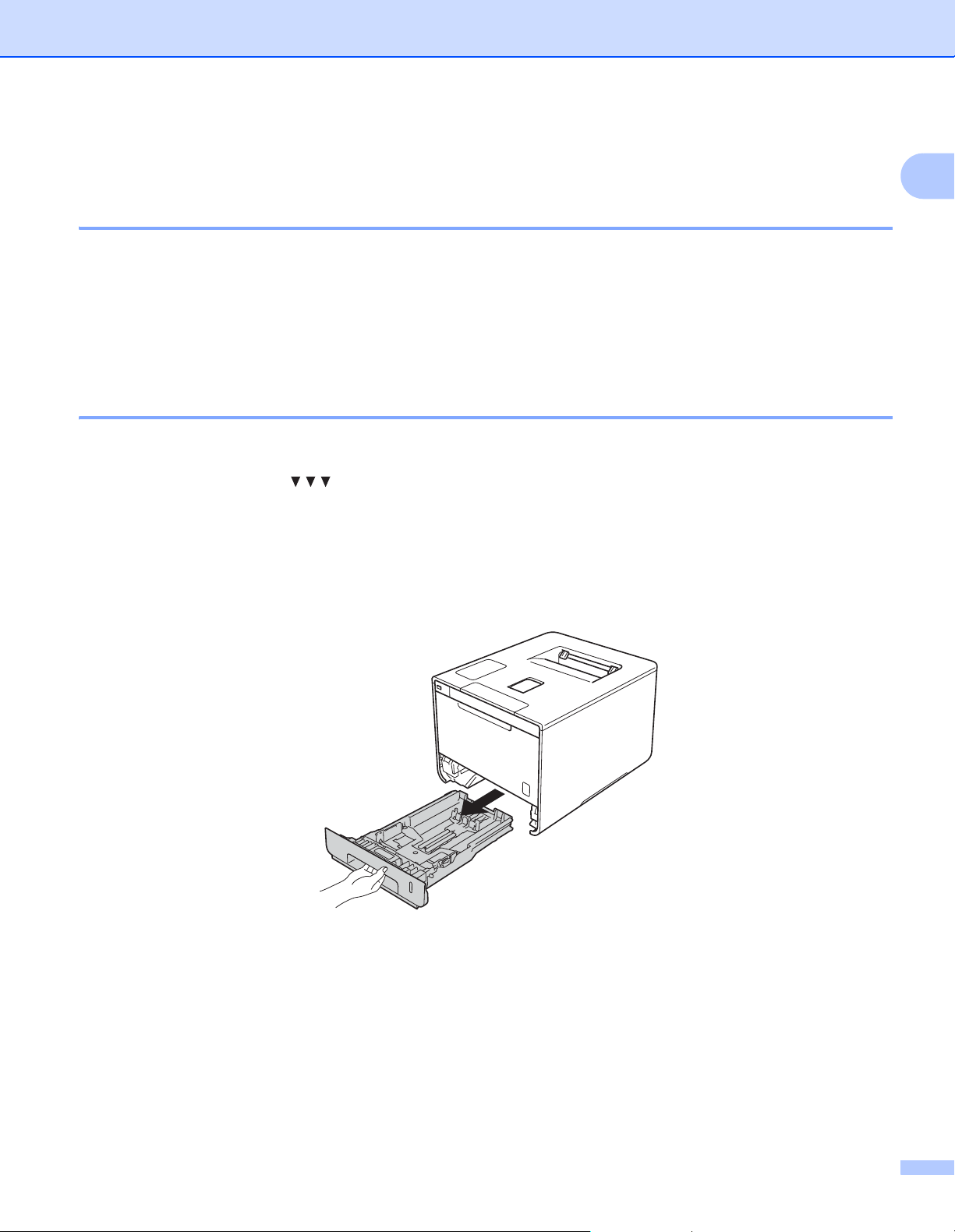
Tulostusmenetelmät
Paperin lataaminen 1
Paperin ja tulostusmateriaalin lataaminen 1
Laite voi syöttää paperia vakiopaperikasetista, monitoimialustasta tai valinnaisesta alapaperikasetista.
Ota seuraavat huomioon, kun lisäät paperia paperikasettiin:
Jos sovellusohjelmisto tukee paperikoon valintaa tulostusvalikossa, voit valita paperikoon ohjelmiston
kautta. Jos sovellusohjelmisto ei tue sitä, voit määrittää paperikoon tulostinohjaimessa tai ohjauspaneelin
painikkeiden avulla.
Paperin lataaminen vakiopaperikasettiin ja valinnaiseen alapaperikasettiin 1
Voit ladata vakiopaperikasettiin (kasetti 1) enintään 250 arkkia paperia. Voit myös lisätä enintään 500 arkkia
valinnaiseen alapaperikasettiin (kasetti 2). Paperia voi ladata paperikasetin oikealla puolella olevaan paperin
enimmäismäärän merkkiin ( ) asti. (Katso tietoja suositellusta paperista kohdasta Hyväksytty paperi ja
muu tulostusmateriaali sivulla 2.)
1
Tavallisella paperille, ohuelle paperille tai kierrätyspaperille tulostaminen kasetista 1 ja kasetista 2 1
a Vedä paperikasetti kokonaan ulos kirjoittimesta.
8
Page 16
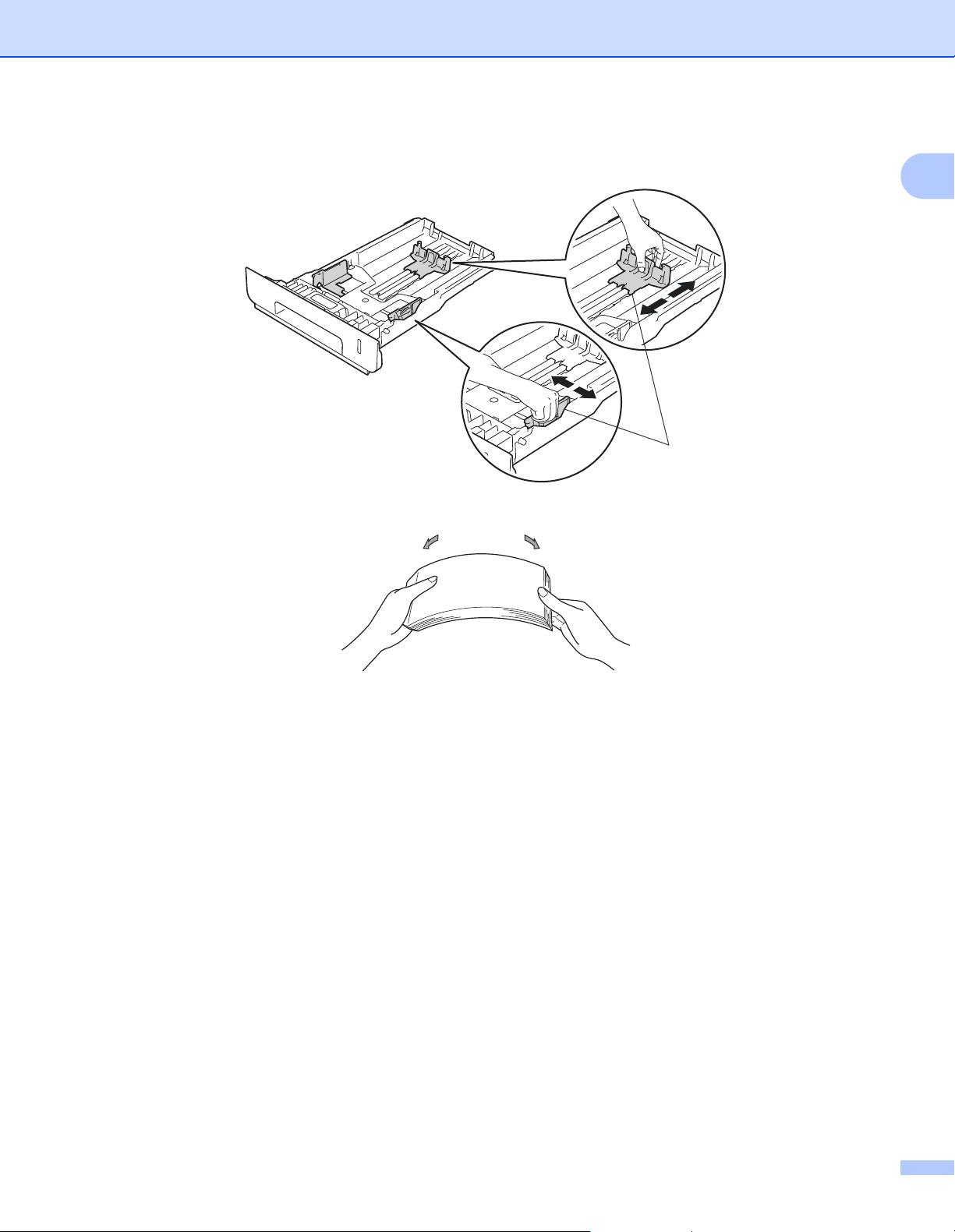
Tulostusmenetelmät
b Paina sinisiä paperiohjainten vapautusvipuja (1) ja vedä paperiohjaimet kasettiin lataamaasi paperia
vastaavaksi. Tarkista, että ohjaimet ovat tukevasti rei’issä.
1
c Leyhytä paperinippu huolellisesti paperitukosten ja virhesyöttöjen välttämiseksi.
1
9
Page 17
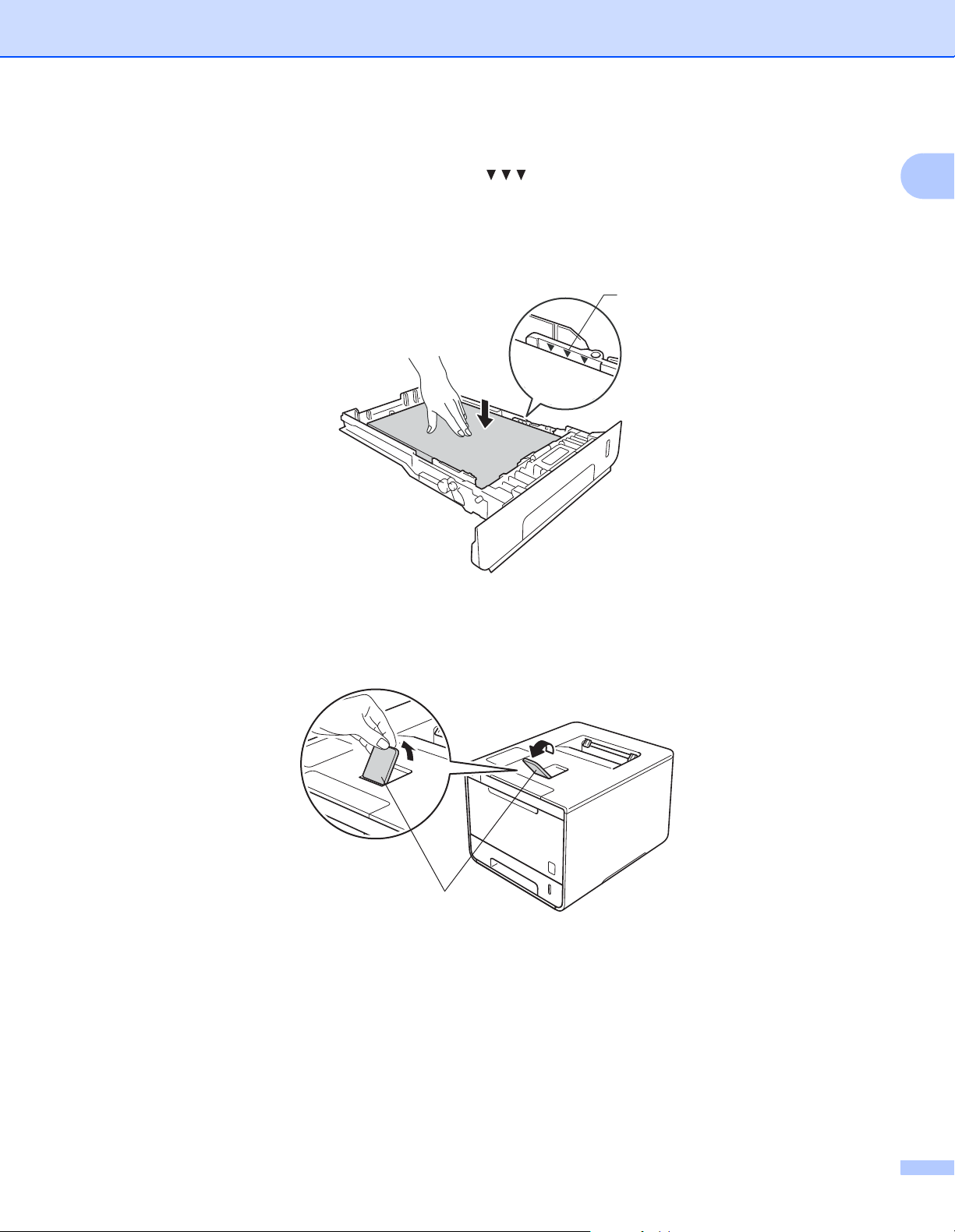
Tulostusmenetelmät
d Lisää paperia kasettiin ja varmista:
Paperi on enimmäismäärämerkin alapuolella ( ) (1).
Paperikasetin ylitäyttäminen aiheuttaa paperitukoksia.
Tulostettava puoli osoittaa alaspäin.
Paperiohjaimet koskettavat paperin reunoja, jotta paperin syöttö toimii kunnolla.
1
e Aseta paperikasetti tukevasti laitteeseen. Varmista, että se on kunnolla paikoillaan laitteessa.
1
f Nosta tukiläppä (1) ylös, jotta paperi ei liu’u pois luovutusalustalta (tulostepuoli alaspäin) tai poista
jokainen arkki heti, kun se on tulostunut.
1
10
Page 18
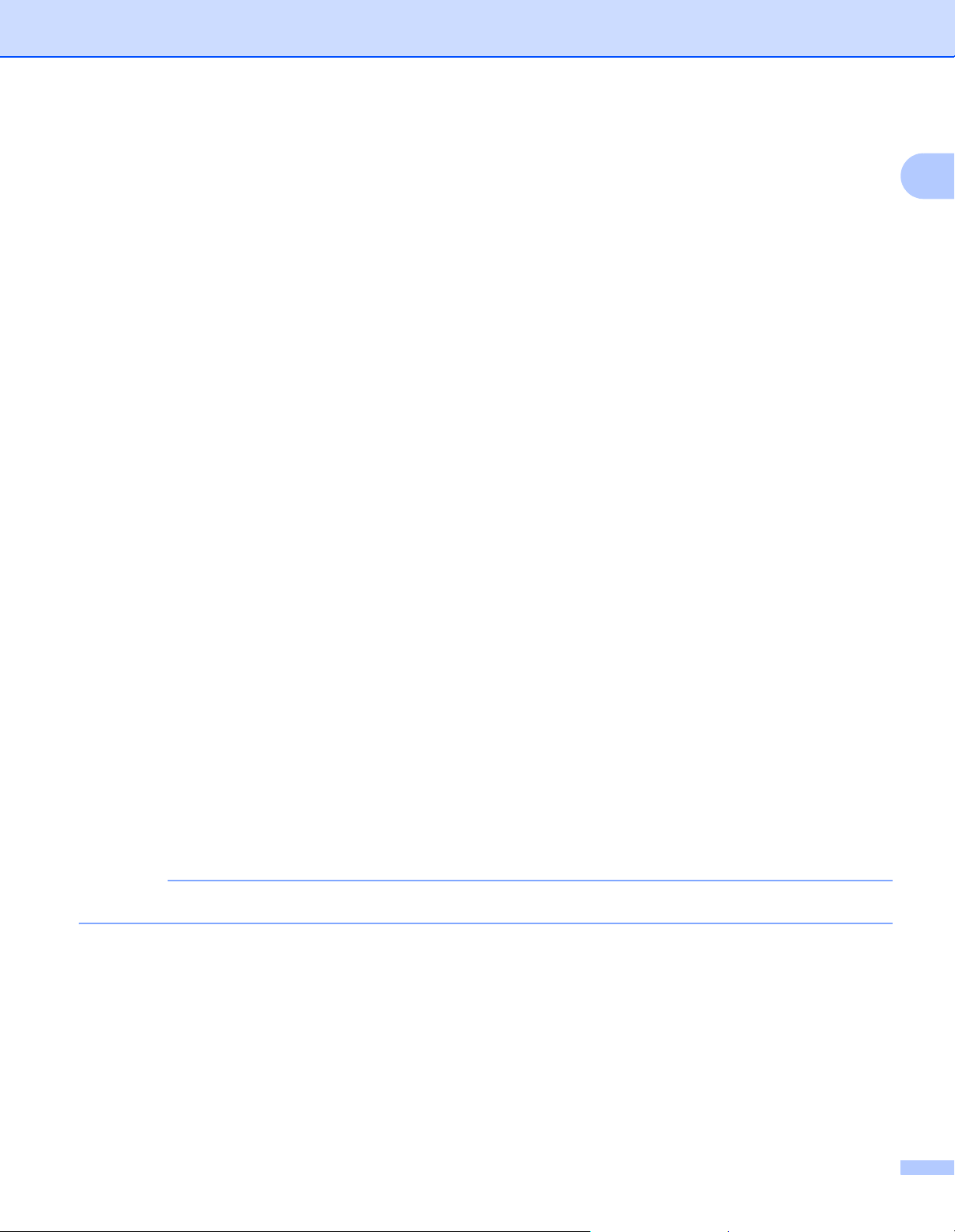
Tulostusmenetelmät
VINKKI
g Muuta käyttöjärjestelmän tulostinohjaimen asetuksia (katso lisätietoja kohdasta Luku 2: Ohjain ja
ohjelmisto).
Valitse haluamasi vaihtoehdot seuraavista avattavista luetteloista:
Paperikoko
A4
Letter
Legal
Executive
A5
JIS B5
Folio
A5 pysty
A6
Hyväksytyt paperikoot luetellaan kohdassa Paperin tyyppi ja koko sivulla 2.
1
Tulostusmateriaali
Tavallinen paperi
Ohut paperi
Uusiopaperi
Paperilähde
Kasetti1
Kasetti2 (jos käytettävissä)
Muut asetukset: katso Luku 2: Ohjain ja ohjelmisto.
Avattavien luetteloiden vaihtoehdot saattavat vaihdella käyttöjärjestelmän ja sen version mukaan.
h Lähetä tulostustyö laitteelle.
11
Page 19
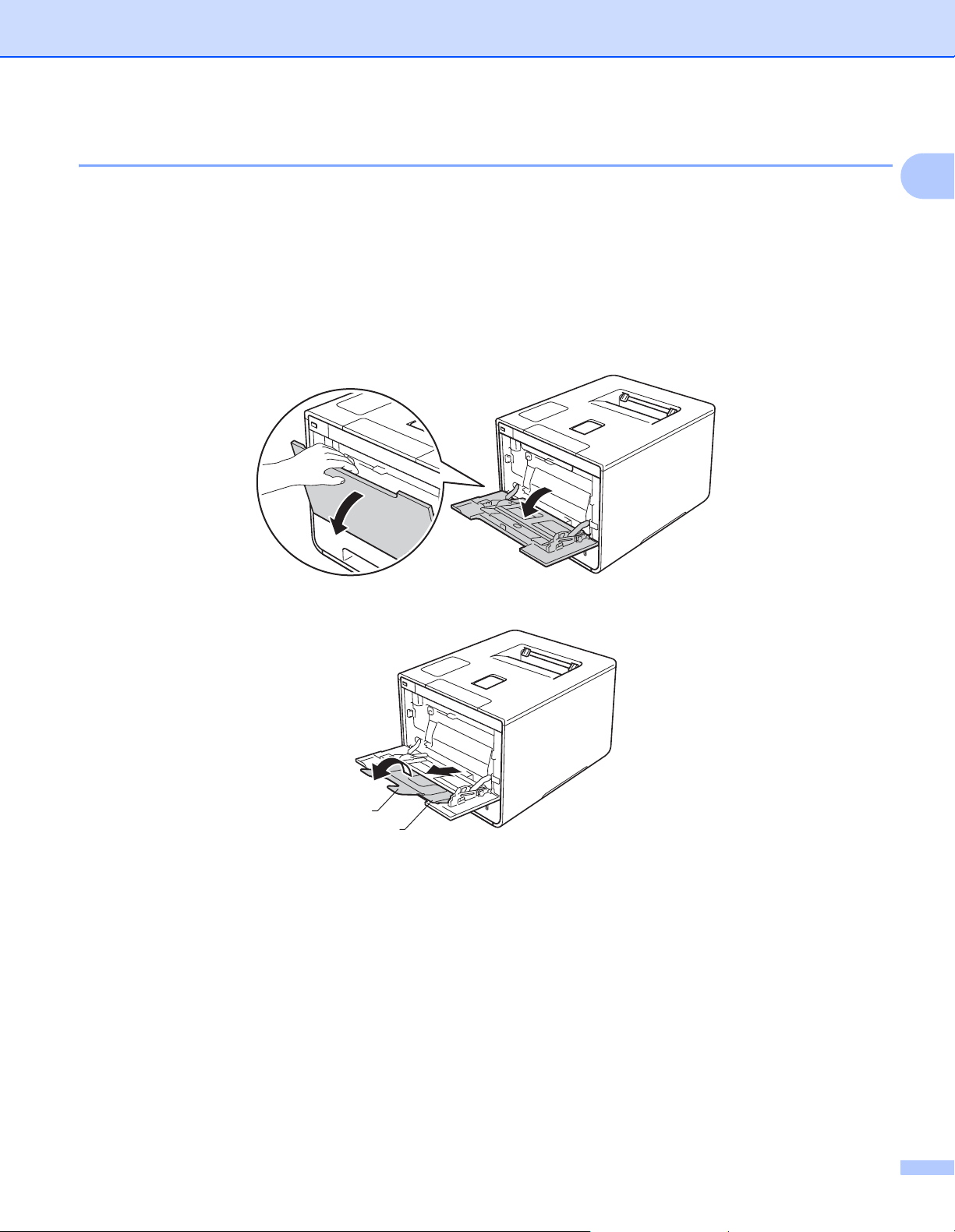
Tulostusmenetelmät
Paperin lataaminen monitoimialustalle 1
Monitoimialustalle voi ladataan enintään 3 kirjekuorta, yksi kiiltävä paperi, muuta erikoistulostusmateriaalia
tai enintään 50 arkkia tavallista paperia. Käytä tätä alustaa, kun haluat tulostaa paksulle tai hienopaperille,
tarroille, kirjekuorille tai kiiltävälle paperille. (Katso tietoja suositellusta paperista kohdasta Hyväksytty paperi
ja muu tulostusmateriaali sivulla 2.)
Tulostaminen tavalliselle tai ohuelle paperille, kierrätyspaperille tai hienopaperille monitoimialustalta 1
a Avaa monitoimialusta ja laske se varovasti alas.
1
b Vedä monitoimialustan tuki (1) ulos ja avaa läppä (2).
2
1
12
Page 20

Tulostusmenetelmät
VINKKI
c Lisää paperia monitoimialustaan ja varmista seuraavat seikat:
Paperi jää paperin yläreunan kielekkeen (1) alapuolelle.
Paperin etureuna (yläreuna) on nuolien ja välissä (2).
Tulostuspuoli on ylöspäin etureuna edellä.
Paperiohjaimet koskettavat paperin reunoja, jotta paperin syöttö toimii oikein.
2
1
Jos käytät kiiltävää paperia, lisää monitoimialustalle vain yksi arkki kerrallaan paperitukoksen
välttämiseksi.
d Nosta tukiläppä ylös, jotta paperi ei liu’u pois luovutusalustalta (tulostepuoli alaspäin) tai poista arkit heti,
kun ne ovat tulostuneet.
1
13
Page 21
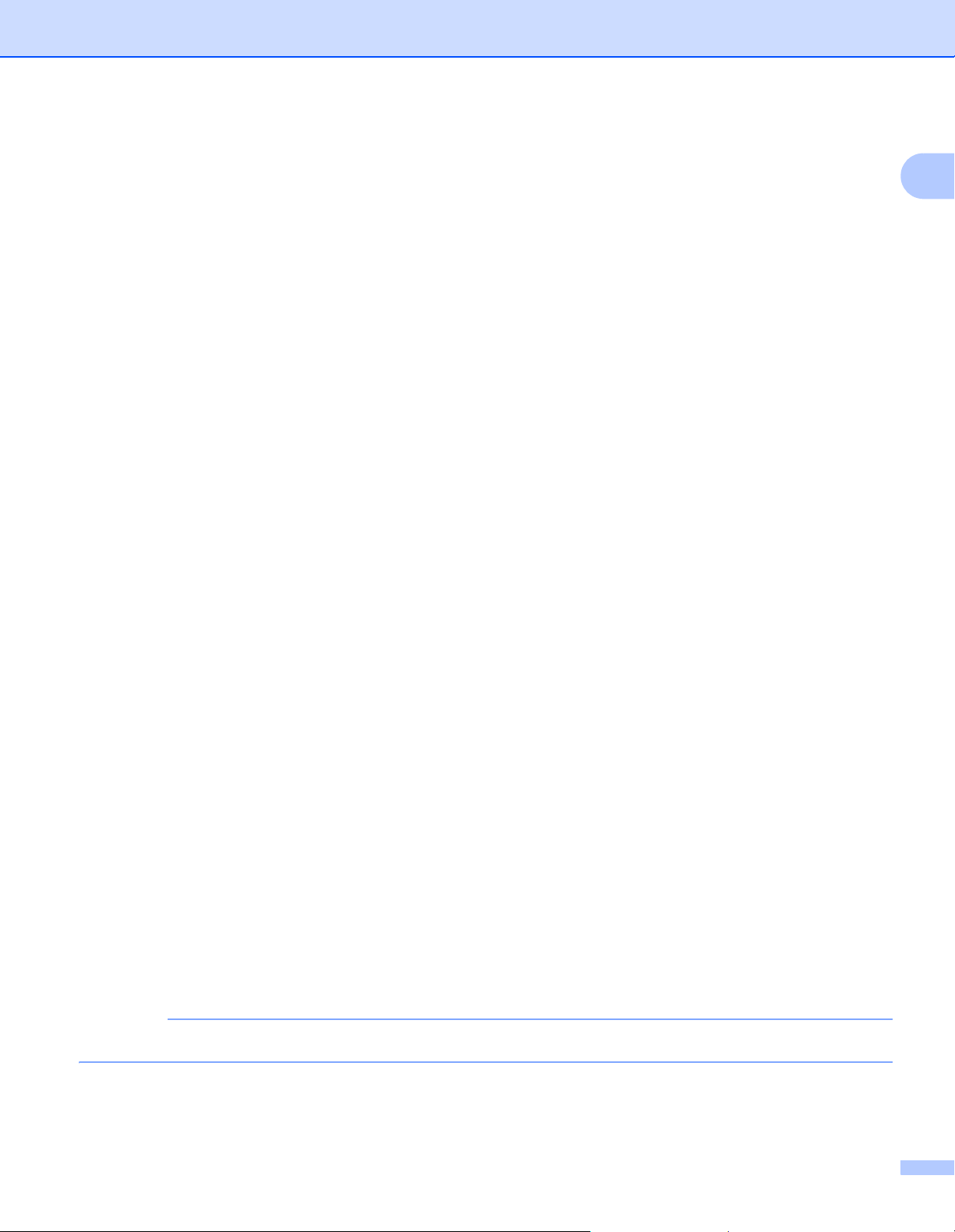
Tulostusmenetelmät
VINKKI
e Muuta käyttöjärjestelmän tulostinohjaimen asetuksia (katso lisätietoja kohdasta Luku 2: Ohjain ja
ohjelmisto).
Valitse haluamasi vaihtoehdot seuraavista avattavista luetteloista:
Paperikoko
A4
Letter
Legal
Executive
A5
A5 pysty
A6
B5
JIS B5
3 x 5
1
Folio
Mukautettu paperikoko
1
Voit määrittää oman paperikoon valitsemalla Windows®-tulostinohjaimessa Käyttäjän määrittämä..., Windows®-käyttöjärjestelmän
BR Script -tulostinohjaimessa Mukautettu sivukoko (PostScript) tai Macintosh-tulostinohjaimissa Hallinnoi muokattuja kokoja....
1
Hyväksytyt paperikoot luetellaan kohdassa Paperin tyyppi ja koko sivulla 2.
Tulostusmateriaali
Tavallinen paperi
Ohut paperi
Uusiopaperi
Hienopaperi
Kiiltävä paperi
Paperilähde
MT-alusta
Muut asetukset: katso Luku 2: Ohjain ja ohjelmisto.
Avattavien luetteloiden vaihtoehtojen nimet saattavat vaihdella käyttöjärjestelmän ja sen version mukaan.
f Lähetä tulostustyö laitteelle.
14
Page 22
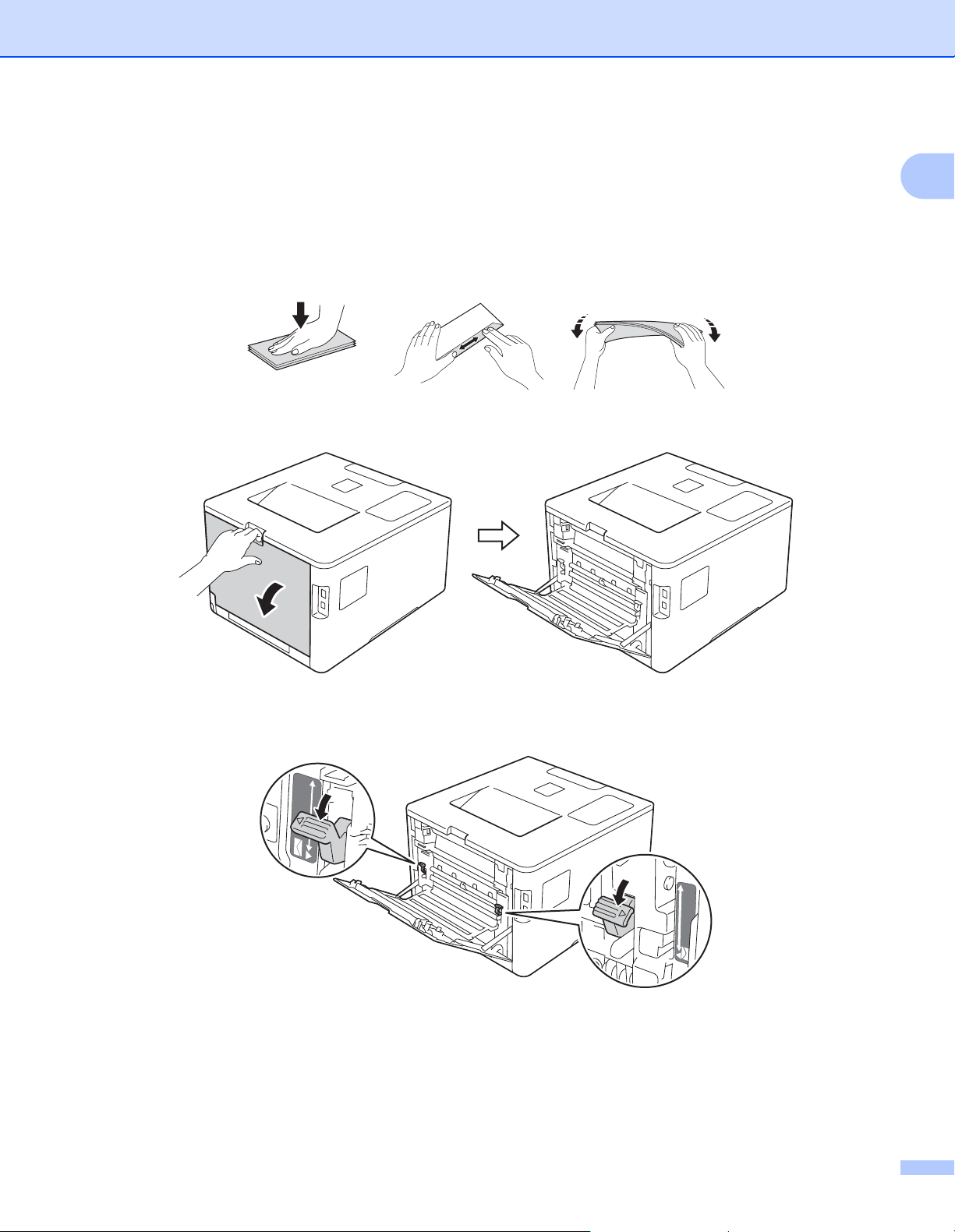
Tulostusmenetelmät
Tulostaminen paksulle paperille, tarroille ja kirjekuorille monitoimialustalta 1
Kun takakansi (luovutusalusta) on vedetty alas, paperin kulkurata on suora monitoimialustalta koneen
takaosaan asti. Käytä tätä paperinsyöttö- ja tulostustapaa, kun tulostat paksulle paperille, tarroille tai
kirjekuorille. (Katso tietoja suositellusta paperista kohdasta Hyväksytty paperi ja muu tulostusmateriaali
sivulla 2 ja Kirjekuoret sivulla 5.)
Ennen kirjekuorien lisäämistä paina niiden kulmat ja sivut mahdollisimman litteiksi.
a Avaa takakansi (luovutusalusta tulostuspuoli ylöspäin).
1
b (Vain tulostettaessa kirjekuoria)
Vedä vasemmalla ja oikealla puolella olevia harmaita vipuja itseäsi kohti kuvan mukaisesti.
15
Page 23
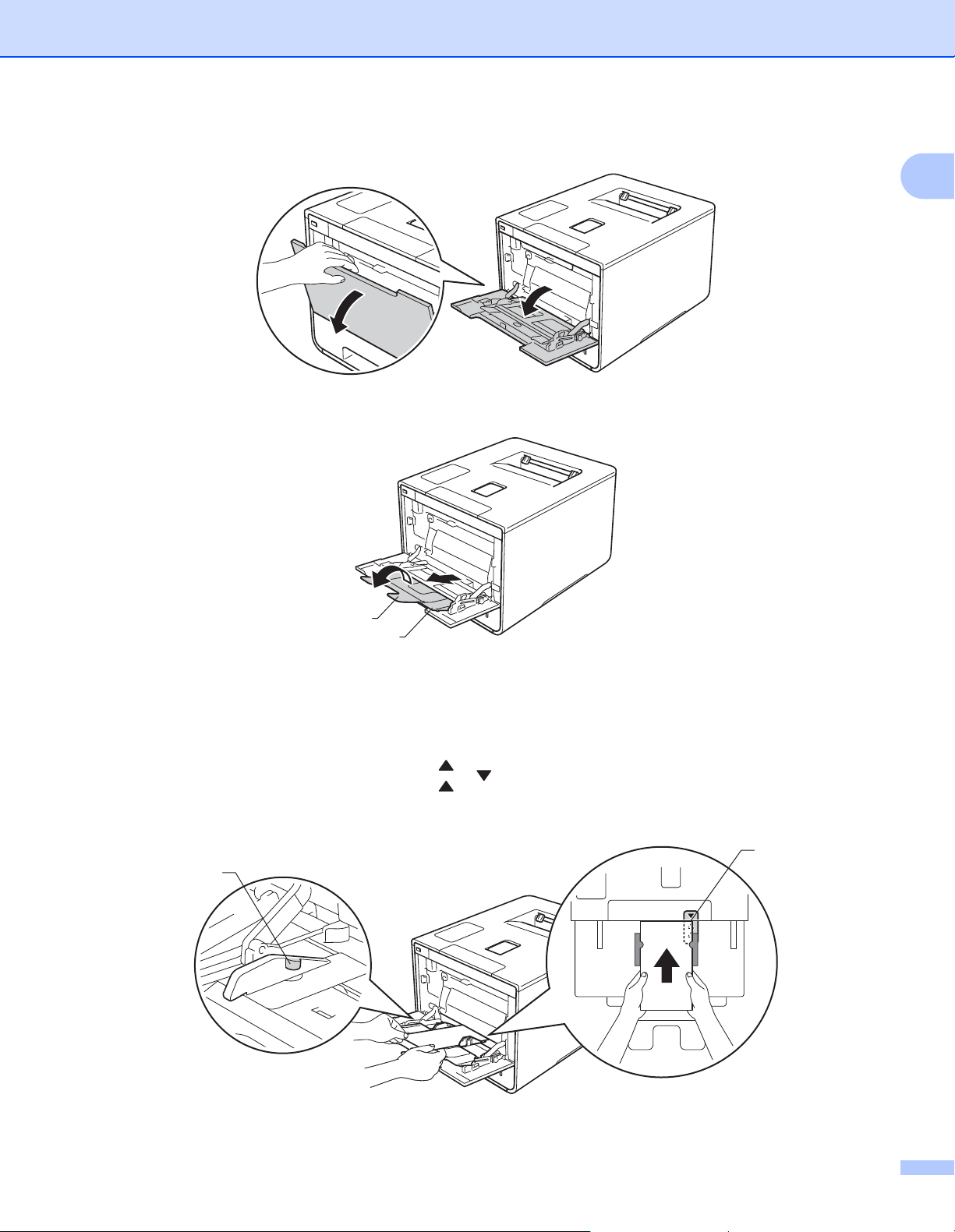
Tulostusmenetelmät
c Avaa monitoimialusta ja laske se varovasti alas.
d Vedä monitoimialustan tuki (1) ulos ja avaa läppä (2).
1
2
1
e Lisää paperia, tarroja tai kirjekuoria monitoimialustalle ja varmista seuraavat seikat:
Monitoimialustalla on enintään kolme kirjekuorta.
Paperi, tarrat tai kirjekuoret jäävät paperin enimmäismäärän kielekkeen (1) alapuolelle.
Paperin etureuna (yläreuna) on nuolien ja välissä (2).
Tulostettava puoli osoittaa ylöspäin.
1
2
16
Page 24
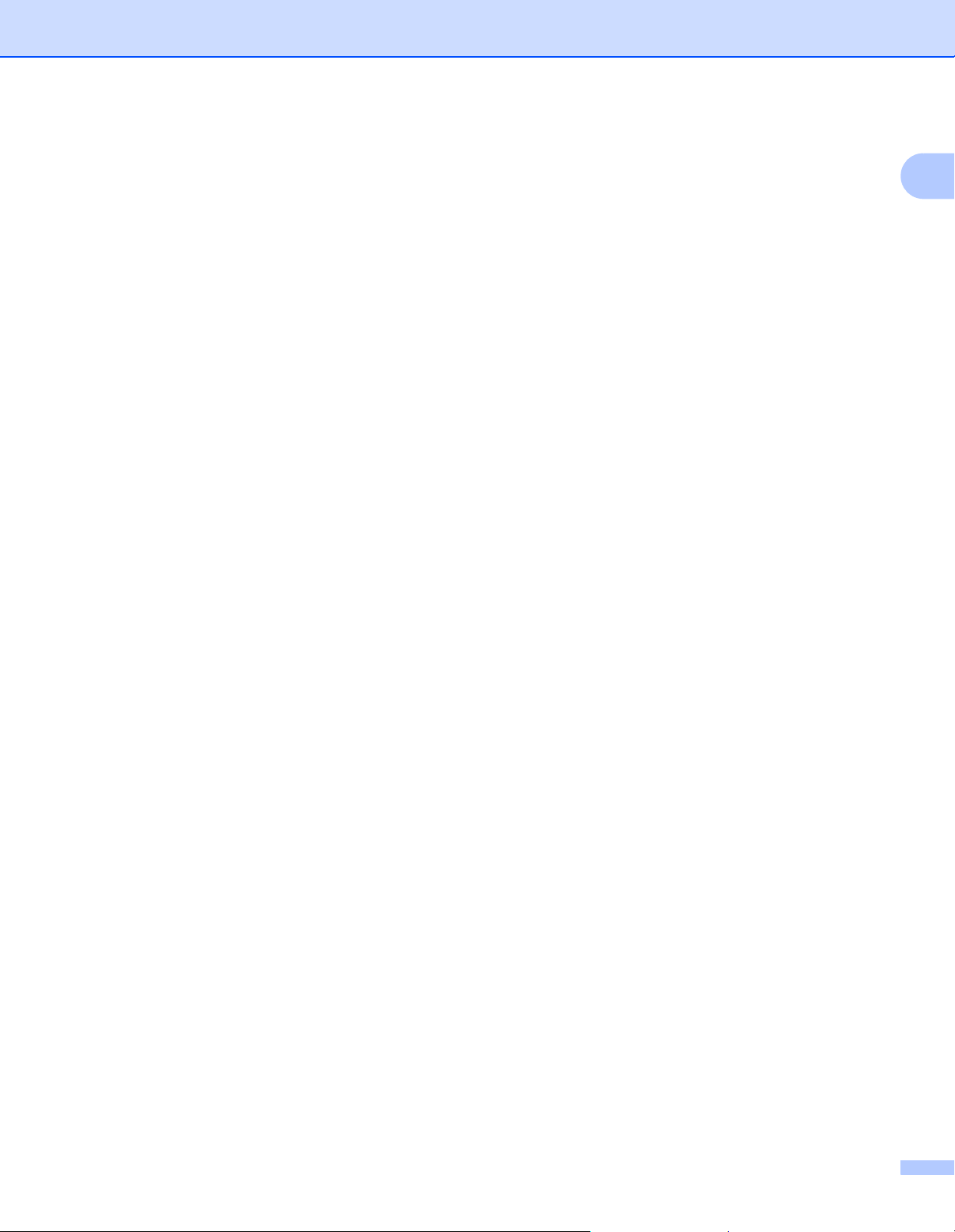
Tulostusmenetelmät
f Muuta käyttöjärjestelmän tulostinohjaimen asetuksia (katso lisätietoja kohdasta Luku 2: Ohjain ja
ohjelmisto).
Valitse haluamasi vaihtoehdot seuraavista avattavista luetteloista:
Paperikoko
Tulostettaessa paksulle paperille tai tarroille
A4
Letter
Legal
Executive
A5
A5 pysty
A6
B5
JIS B5
1
3 x 5
Folio
Mukautettu paperikoko
1
Tulostettaessa kirjekuoria
Com-10
DL
C5
Monarch
Mukautettu paperikoko
1
Voit määrittää oman paperikoon valitsemalla Windows®-tulostinohjaimessa Käyttäjän määrittämä..., Windows®-käyttöjärjestelmän
BR Script -tulostinohjaimessa Mukautettu sivukoko (PostScript) tai Macintosh-tulostinohjaimissa Hallinnoi muokattuja kokoja....
1
Hyväksytyt paperikoot luetellaan kohdassa Paperin tyyppi ja koko sivulla 2.
17
Page 25

Tulostusmenetelmät
VINKKI
VINKKI
Tulostusmateriaali
Tulostettaessa paksulle paperille
Paksu paperi
Paksumpi paperi
Tulostettaessa tarroja
Tarra
Tulostettaessa kirjekuoria
Kirjekuoret
Kuori, ohut
Kuori, paksu
Paperilähde
MT-alusta
Muut asetukset: katso Luku 2: Ohjain ja ohjelmisto.
1
• Avattavien luetteloiden vaihtoehdot saattavat vaihdella käyttöjärjestelmän ja sen version mukaan.
• Kun käytät Envelope #10 -kirjekuorta, valitse avattavasta Paperikoko-luettelosta Com-10 (Windows
#10-kirjekuori (Macintosh).
• Muille kirjekuorille, joita ei ole mainittu kirjoitinohjaimessa, kuten kirjekuori #9 tai kirjekuori C6, valitse
Käyttäjän määrittämä... (Windows
®
tulostinohjain Windows
-käyttöjärjestelmää varten) tai Hallinnoi muokattuja kokoja... (Macintosh-
®
-tulostinohjain), Mukautettu sivukoko (PostScript) (BR-Script-
tulostinohjain).
g Lähetä tulostustyö laitteelle.
• Poista jokainen kirjekuori heti, kun se on tulostettu. Kirjekuorien pinoaminen voi aiheuttaa tukoksen tai
kirjekuorien käpristymisen.
• Jos kirjekuoret tai paksut paperit tahriintuvat tulostettaessa, valitse Tulostusmateriaali-asetukseksi
Kuori, paksu tai Paksumpi paperi kiinnityslämpötilan nostamiseksi.
• Jos kirjekuoret rypistyvät tulostuksen jälkeen, katso Tulostuslaadun parantaminen sivulla 191.
• Jos paksu paperi käpristyy tulostuksen aikana, lisää yksi arkki kerrallaan monitoimialustalle.
• Valmistajan sulkemien kirjekuorien liitosten pitäisi olla turvallisia.
• Kirjekuoren kaikkien sivujen täytyy olla oikein taitettuja ilman ryppyjä tai taitteita.
®
) tai
18
Page 26
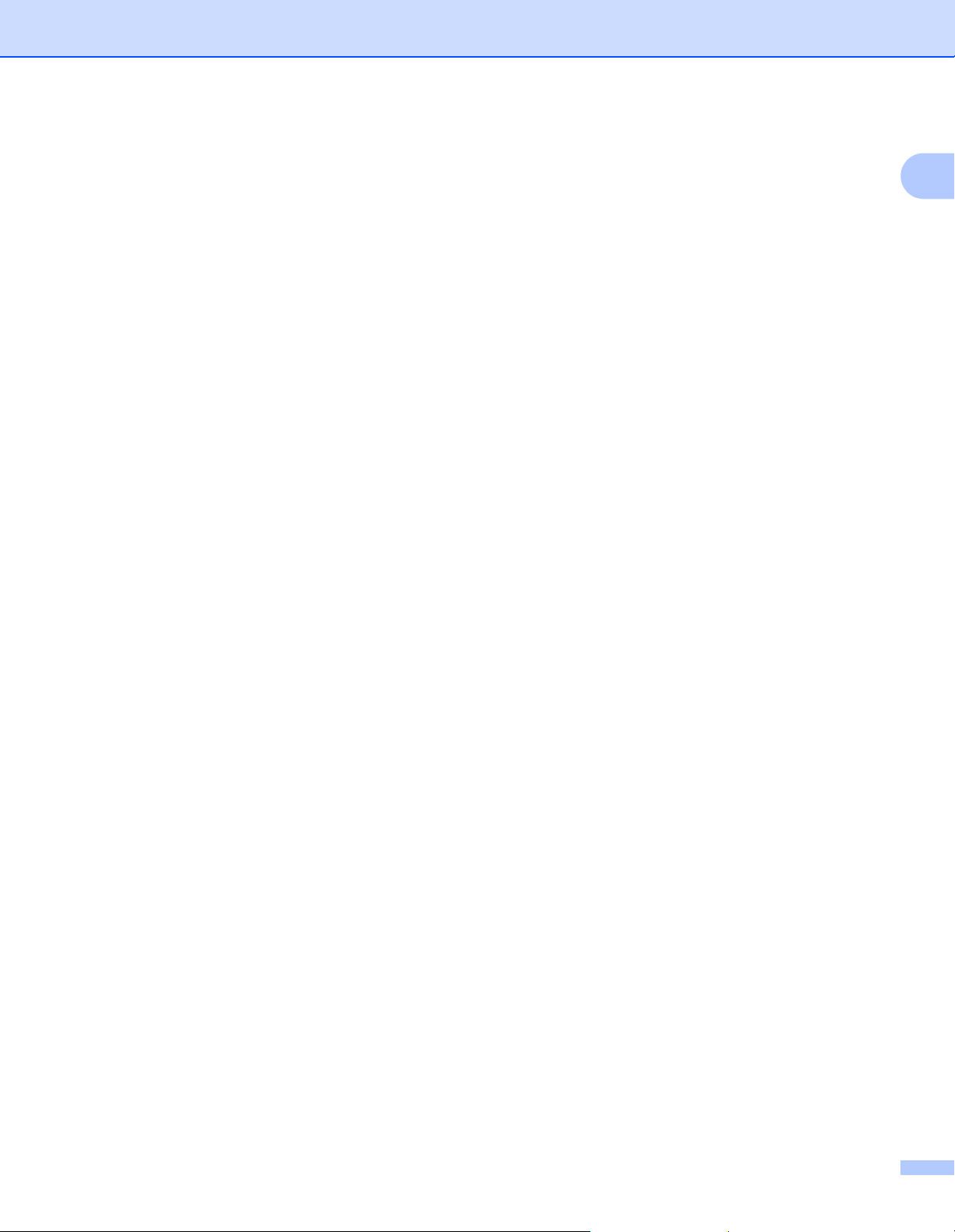
Tulostusmenetelmät
h (Vain tulostettaessa kirjekuoria)
Kun lopetat tulostamisen, palauta vaiheessa b alas vetämäsi kaksi harmaata vipua takaisin
alkuperäiseen asentoonsa.
i Sulje takakansi (luovutusalusta tulostuspuoli ylöspäin).
1
19
Page 27
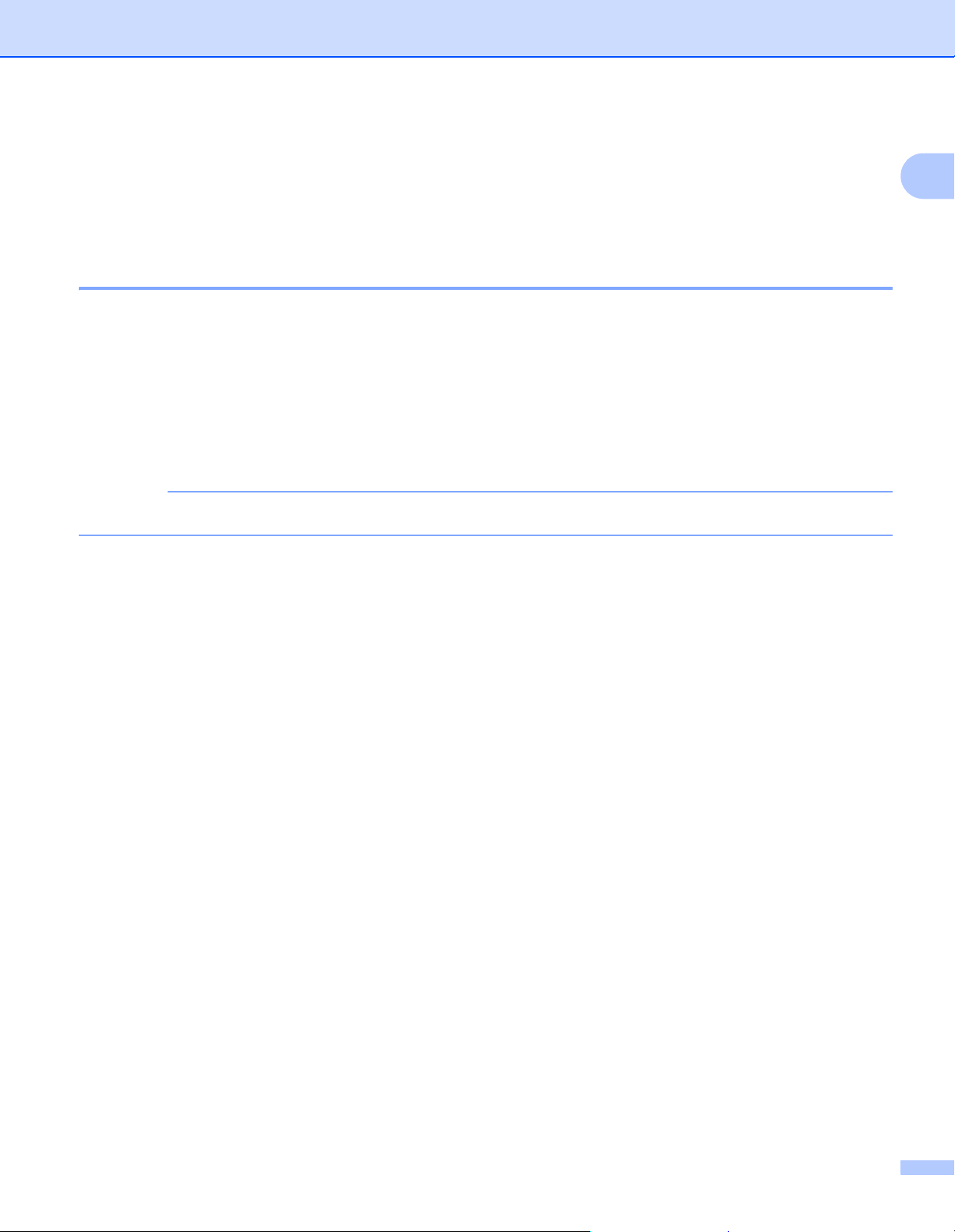
Tulostusmenetelmät
VINKKI
Kaksipuolinen tulostus 1
Kaikki toimitetut tulostinohjaimet tukevat kaksipuolista tulostusta. (Windows®-käyttäjät) Katso lisätietoja
asetuksen valitsemisesta tulostinohjaimen Ohje -tekstistä.
Ohjeet tulostamiseen paperin kummallekin puolelle 1
Ohut paperi saattaa rypistyä.
Suorista käyristynyt paperi ennen kuin asetat sen paperikasettiin. Jos paperi käyristyy edelleen, vaihda paperi.
Jos paperinsyöttö ei toimi oikein, paperi saattaa olla käyristynyt. Poista paperi ja suorista se. Jos paperi
käyristyy edelleen, vaihda paperi.
Kaksipuolista käsinsyöttöä käytettäessä paperi saattaa juuttua tai tulostuslaatu saattaa olla heikko. (Jos
paperi tukkeutuu, katso Paperitukokset sivulla 175. Jos tulostuslaadussa on ongelmia,
katso Tulostuslaadun parantaminen sivulla 191.)
Varmista, että paperikasetti on kunnolla paikoillaan laitteessa.
1
20
Page 28
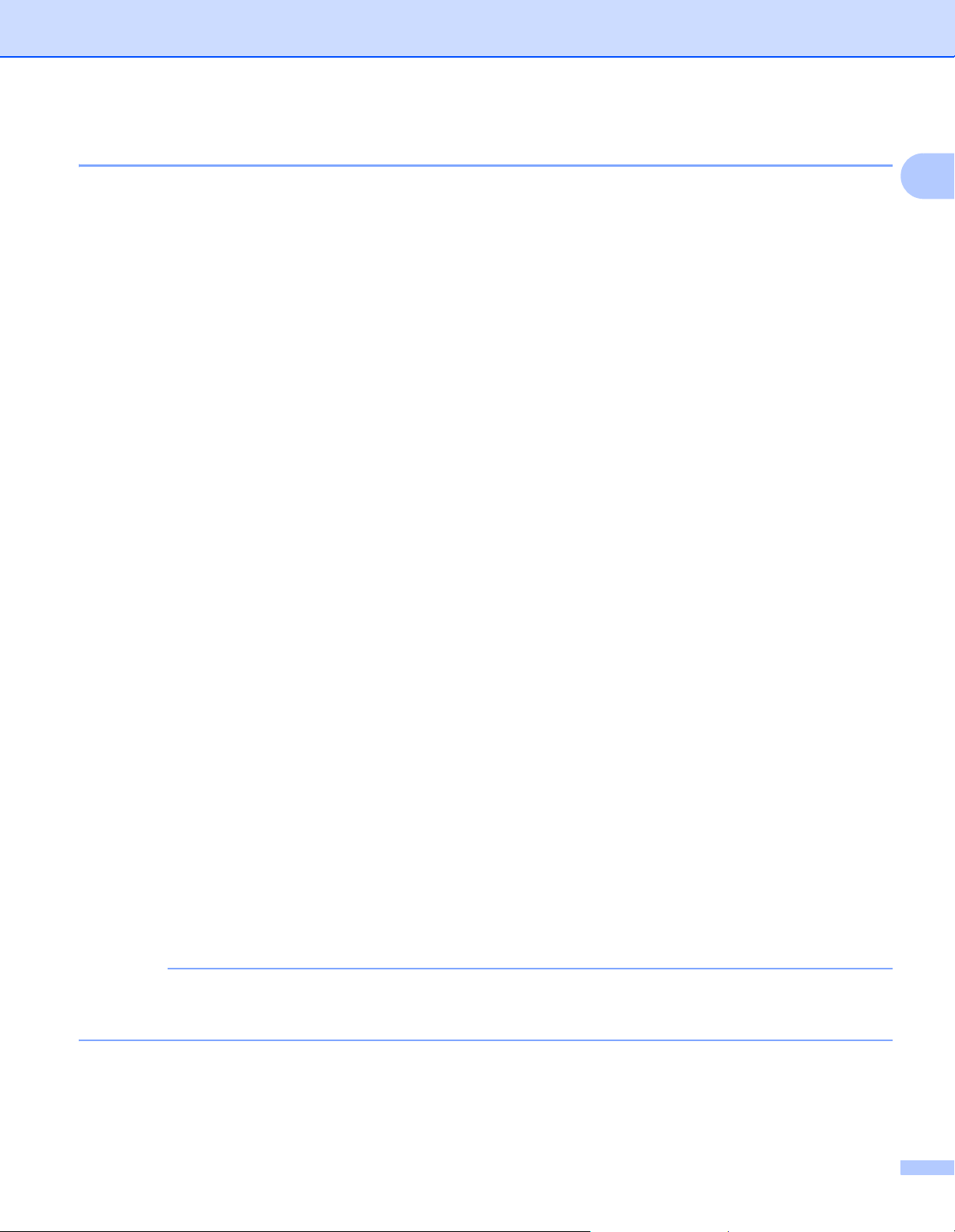
Tulostusmenetelmät
VINKKI
Automaattinen kaksipuolinen tulostus 1
Jos käytät Macintosh-tulostinajuria, katso Kaksipuolinen tulostus sivulla 75.
1
Automaattinen kaksipuolinen tulostus Windows
a
Muuta käyttöjärjestelmän tulostinohjaimen asetuksia (katso lisätietoja kohdasta
ohjelmisto
Valitse haluamasi vaihtoehdot seuraavista avattavista luetteloista:
Paperikoko
A4
Tulostusmateriaali
Tavallinen paperi
Uusiopaperi
Ohut paperi
Kiiltävä paperi (vain monitoimialusta)
Paperilähde
Kasetti1
MT-alusta
).
®
-tulostinohjaimella 1
Luku 2: Ohjain ja
Kasetti2 (jos käytettävissä)
Kaksipuolinen / Vihko
Kaksipuolinen
Kaksipuolisen tulostuksen tyyppi kohdassa Kaksipuolisen tulostuksen asetukset
Kullekin suunnalle on neljä vaihtoehtoa (katso 2-puolinen/vihko sivulla 38).
Sidontareunus kohdassa Kaksipuolisen tulostuksen asetukset
Määritä sidontareunuksen leveys (katso 2-puolinen/vihko sivulla 38).
• Älä käytä hienopaperia.
• Avattavien luetteloiden vaihtoehdot saattavat vaihdella käyttöjärjestelmän ja sen version mukaan.
Muut asetukset: katso Luku 2: Ohjain ja ohjelmisto.
b Lähetä tulostustyö laitteelle. Laite tulostaa automaattisesti paperin kummallekin puolelle.
21
Page 29
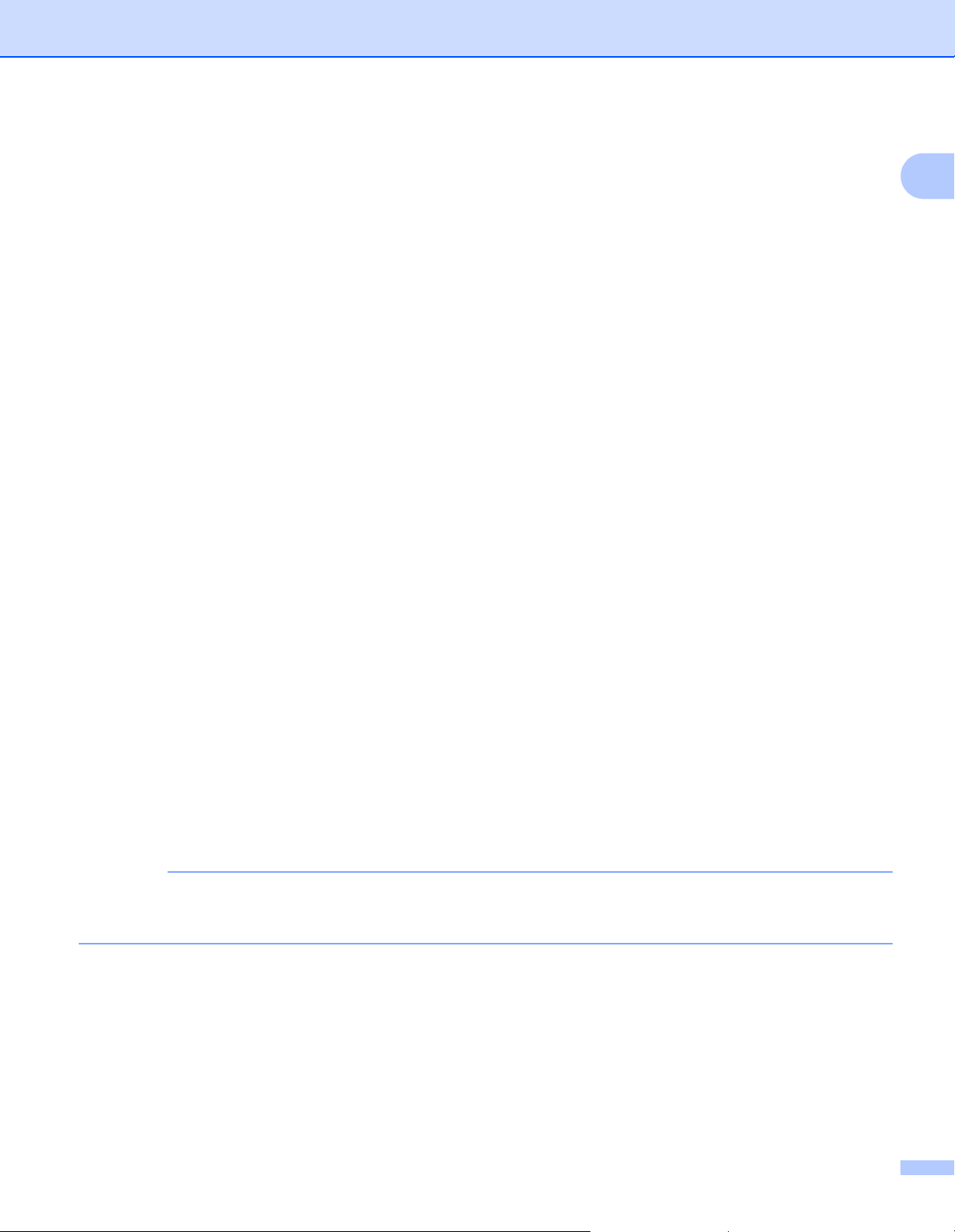
Tulostusmenetelmät
VINKKI
Automaattinen kaksipuolinen tulostus Windows®-käyttöjärjestelmän BR-Script-tulostinohjaimella 1
a Muuta käyttöjärjestelmän tulostinohjaimen asetuksia (katso lisätietoja kohdasta Luku 2: Ohjain ja
ohjelmisto).
Valitse haluamasi vaihtoehdot seuraavista avattavista luetteloista:
Paperikoko
A4
Tulostusmateriaali
Tavallinen paperi
Uusiopaperi
Ohut paperi
Kiiltävä paperi (vain monitoimialusta)
Paperilähde
1
Kasetti1
MT-alusta
Kasetti2 (jos käytettävissä)
Kaksipuolinen tulostus
Käännä lyhyen reunan ympäri
Käännä pitkän reunan ympäri
Sivujärjestys
Alusta loppuun
Lopusta alkuun
• Älä käytä hienopaperia.
• Avattavien luetteloiden vaihtoehdot saattavat vaihdella käyttöjärjestelmän ja sen version mukaan.
Muut asetukset: katso Luku 2: Ohjain ja ohjelmisto.
b Lähetä tulostustyö laitteelle. Laite tulostaa automaattisesti paperin kummallekin puolelle.
22
Page 30
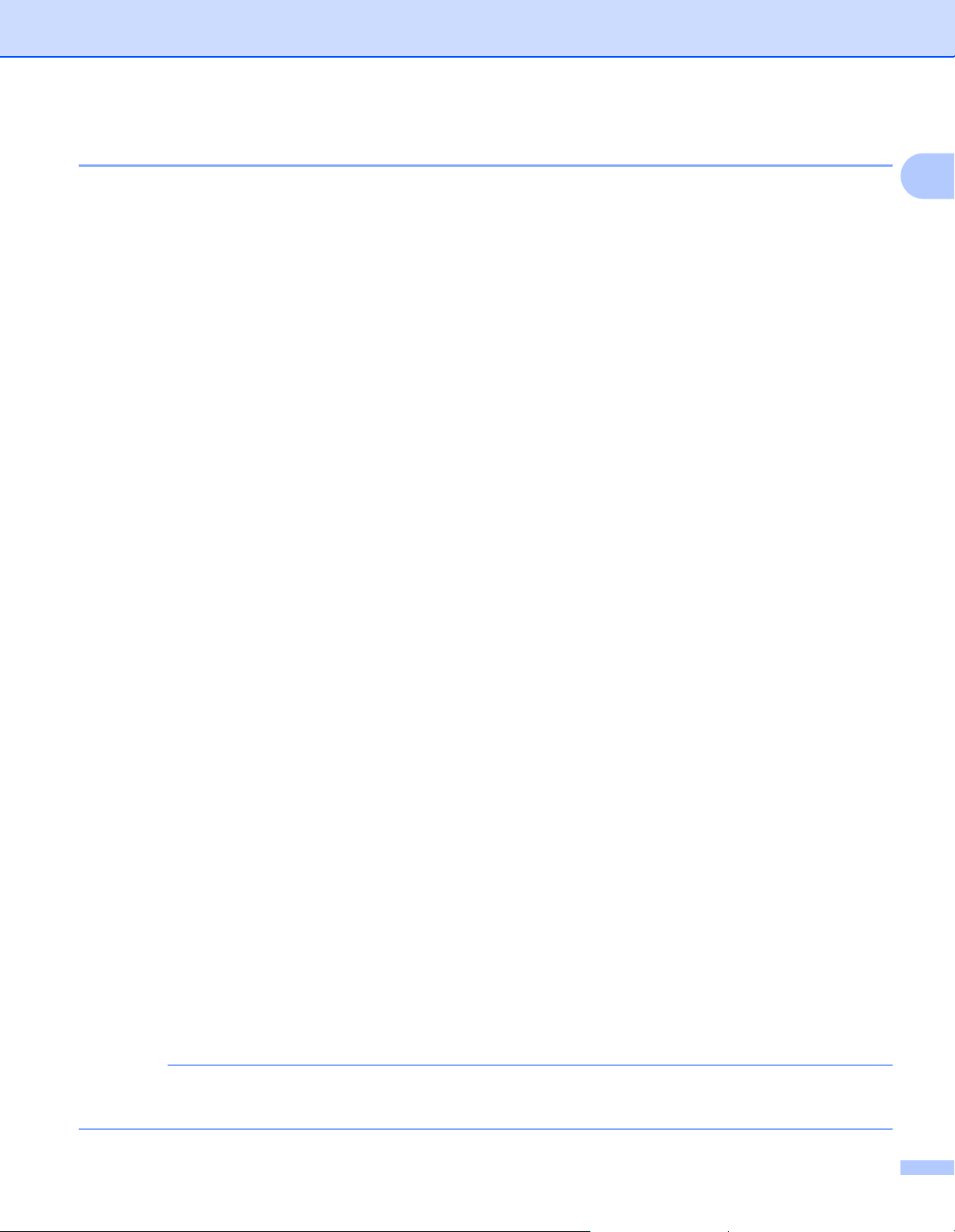
Tulostusmenetelmät
VINKKI
Manuaalinen kaksipuolinen tulostus 1
Windows®-käyttöjärjestelmän BR-Script-tulostinohjain varten ei tue manuaalista kaksipuolista tulostusta.
Jos käytät Macintosh-tulostinajuria, katso Manuaalinen kaksipuolinen tulostus sivulla 75.
1
Manuaalinen kaksipuolinen tulostus Windows
®
-tulostinohjaimella 1
a Muuta käyttöjärjestelmän tulostinohjaimen asetuksia (katso lisätietoja kohdasta Luku 2: Ohjain ja
ohjelmisto.
Valitse haluamasi vaihtoehdot seuraavista avattavista luetteloista:
Paperikoko
Voit käyttää kaikkia käyttämääsi kasettia varten määritettyjä paperikokoja.
Tulostusmateriaali
Voit käyttää kaikkia tulostusmateriaalityyppejä, jotka on määritetty käyttämällesi kasetille lukuun
ottamatta kirjekuoria ja tarroja, joissa on vain yksi tulostuspuoli.
Paperilähde
Kasetti1
MT-alusta
Kasetti2 (jos käytettävissä)
Kaksipuolinen / Vihko
Kaksipuolinen (käsin)
Kaksipuolisen tulostuksen tyyppi kohdassa Kaksipuolisen tulostuksen asetukset
Kullekin suunnalle on neljä vaihtoehtoa (katso 2-puolinen/vihko sivulla 38).
Sidontareunus kohdassa Kaksipuolisen tulostuksen asetukset
Määritä sidontareunuksen leveys (katso 2-puolinen/vihko sivulla 38).
Muut asetukset: katso Luku 2: Ohjain ja ohjelmisto.
b Lähetä tulostustyö laitteelle. Laite tulostaa ensin kaikki parilliset sivut paperin toiselle puolelle. Tämän
®
jälkeen Windows
parittomien sivujen tulostamista varten.
Suorista paperit hyvin ennen niiden uudelleen asettamista paperitukoksen välttämiseksi. Erittäin ohuen tai
erittäin paksun paperin käyttäminen ei ole suositeltavaa.
-ohjain pyytää sinua asettamaan paperit uudelleen (näkyviin tulevassa viestissä)
23
Page 31

Tulostusmenetelmät
VINKKI
Tulostaminen USB-muistitikulta tai massamuistia tukevasta digitaalikamerasta 1
Suoratulostustoiminto mahdollistaa tulostamisen ilman tietokonetta. Voit tulostaa helposti liittämällä USBmuistitikun laitteen USB-suoraliitäntään. Voit myös kytkeä laitteeseen kameran, joka on USBmassamuistitilassa, ja tulostaa tiedot siitä.
Voit käyttää USB-muistitikkua, joka täyttää seuraavat määritykset:
USB-luokka USB-massamuisti
USB-massamuistin liitäntä SCSI tai SFF-8070i
Siirtoprotokolla Vain Bulk transfer
Tiedostojärjestelmä
Sektorikoko Enintään 4096 tavua
Salaus Salattuja laitteita ei tueta.
1
NTFS-muotoa ei tueta.
1
FAT12/FAT16/FAT32
1
• Eräät USB-muistitikut eivät välttämättä toimi laitteen kanssa.
• Jos kamera on PictBridge-tilassa, et voi tulostaa siitä. Katso kameran mukana toimitetuista oppaista,
kuinka PictBridge-tilasta siirrytään massamuistitilaan.
24
Page 32

Tulostusmenetelmät
VINKKI
PRN-tiedoston luominen suoratulostusta varten 1
Tämän osan näytöt saattavat vaihdella sovelluksen ja käyttöjärjestelmän mukaan.
a Napsauta sovelluksen valikkorivillä Tiedosto ja sitten Tulosta.
b Valitse Brother HL-XXXX Printer (1) ja valitse Tulosta tiedostoon -ruutu (2). Valitse Tulosta.
1
2
1
c Valitse kansio, johon haluat tallentaa tiedoston, ja kirjoita tiedoston nimi, jos sitä pyydetään.
Jos sinulta pyydetään vain tiedoston nimeä, voit myös määrittää kansion, johon tiedosto tallennetaan,
kirjoittamalla hakemiston nimen. Esimerkki: C:\Temp\FileName.prn
Jos tietokoneeseen on liitetty USB-muistitikku, voit tallentaa tiedoston suoraan USB-muistitikulle.
25
Page 33

Tulostusmenetelmät
VINKKI
VINKKI
Tulostaminen suoraan USB-muistitikulta tai massamuistia tukevasta digitaalikamerasta 1
• Varmista, että digitaalikameran virta on päällä.
• Digitaalikamera täytyy kytkeä PictBridge-tilasta massamuistitilaan.
a Yhdistä USB-muistitikku tai digitaalikamera laitteen etuosassa olevaan USB-suoraliitäntään (1).
Nestekidenäytössä näkyy ilmoitus Tarkistus käynn..
1
1
1
• Kun laite on syvässä lepotilassa, nestekidenäyttöön ei tule tietoja, vaikka USB-muistitikku asetettaisiin
USB Direct -liitäntään. Herätä laite painamalla mitä tahansa ohjauspaneelin painiketta.
• Jos laite on asetettu Secure Function Lock Kyllä -toimintoon, et välttämättä voi käyttää Direct Print toimintoa (uu Verkkokäyttäjän opas).
26
Page 34

Tulostusmenetelmät
VINKKI
VINKKI
b Valitse kansion nimi tai tulostettavan tiedoston nimi painamalla a tai b (+ tai -).
Jos valitsit kansion nimen, paina OK. Valitse tiedoston nimi painamalla a tai b (+ tai -) ja paina sitten OK.
Jos haluat tulostaa tiedostohakemiston, valitse Sis.luet. tul. painamalla a tai b (+ tai -). Käynnistä
tulostus painamalla OK tai Go(Mene).
c Tee jokin seuraavista:
Jos haluat muuttaa nykyisiä asetuksia, siirry vaiheeseen d.
Jos et halua muuttaa nykyisiä asetuksia, paina Go(Mene). Siirry vaiheeseen f.
d Näytä muutettava asetus painamalla a tai b ( + tai -) ja paina sitten OK. Valitse haluamasi vaihtoehto
painamalla a tai b ( + tai -) ja paina sitten OK.
• Voit valita seuraavat asetukset:
Paperikoko
Tulostusmater.
1
Monta sivua
Suunta
2-puolinen
Lajittele
Kasetin käyt.
Tulostuslaatu
PDF-asetus
Tulostusväri
• Tiedostotyypin mukaan kaikkia asetuksia ei välttämättä näytetä.
e Tee jokin seuraavista:
Jos haluat muuttaa jonkin toisen asetuksen, toista vaihe d.
Jos et halua muuttaa muita asetuksia, paina Go(Mene) ja siirry vaiheeseen f.
f Anna kopioiden määrä painamalla painiketta a tai b (+ tai -).
27
Page 35

Tulostusmenetelmät
TÄRKEÄÄ
VINKKI
g Käynnistä tulostus painamalla OK tai Go(Mene).
• Laitteen vahingoittumisen välttämiseksi ÄLÄ liitä USB-suoraliitäntään mitään muuta laitetta kuin
digitaalikameran tai USB-muistitikun.
• ÄLÄ irrota USB-muistitikkua tai digitaalikameraa USB-suoraliitännästä, ennen kuin laite on lopettanut
tulostuksen.
Voit muuttaa suoratulostuksen oletusasetuksia ohjauspaneelista, kun laite ei ole suoratulostustilassa.
Siirry Suora tulostus-valikkoon painamalla painiketta a tai b (+ tai -). (Katso Suora tulostus
sivulla 101.)
1
28
Page 36

2
Ohjain ja ohjelmisto 2
Tulostinohjain 2
Kirjoitinohjain on ohjelma, joka kääntää tiedon tietokoneen käyttämästä muodosta kyseisen kirjoittimen
vaatimaan muotoon. Yleensä muoto on sivunkuvauskieli (PDL).
®
Tuettujen Windows
®
Windows
) tai Brother Solutions Center -verkkosivustossa osoitteessa http://solutions.brother.com/. Asenna
ohjaimet Pika-asennusoppaan vaiheiden mukaisesti. Voit ladata uusimmat ohjaimet myös Brother Solutions
Center -verkkosivustosta osoitteessa:
- ja Macintosh-versioiden tulostinohjaimet ovat toimitetulla CD-ROM-levyllä (vain
http://solutions.brother.com/
2
Windows
®
Windows®-tulostinohjain (tälle tuotteelle suositeltu tulostinohjain)
BR-Script-tulostinohjain (PostScript
1
Asenna ohjain CD-ROMin Mukautetulla asennuksella.
Macintosh
1
®
3™ -emulointi)
1
Macintosh-tulostinohjain (tälle tuotteelle suositeltu tulostinohjain)
BR-Script-tulostinohjain (PostScript
1
Kun haluat ladata tulostinohjaimen Macintoshia varten, käy mallisi sivulla osoitteessa http://solutions.brother.com/.
2
Lisätietoja ohjaimen asennuksesta on osoitteessa http://solutions.brother.com/.
®12
Linux
®
3™ -emulointi)
2
LPR-kirjoitinohjain
CUPS-kirjoitinohjain
1
Saat lisätietoja laitteen käyttämisestä Linux-ympäristössä ja voit ladata Linux-ohjaimen vierailemalla mallisi sivulla osoitteessa
http://solutions/brother.com/
2
Ohjainta ei ehkä ole saatavana kaikkiin Linux-distribuutioihin tai se saatetaan julkaista mallisi varsinaisen markkinoille tuomisen jälkeen.
tai käyttämällä toimittamallamme CD-ROM-levyllä olevaa linkkiä.
2
2
2
29
Page 37

Ohjain ja ohjelmisto
VINKKI
Asiakirjan tulostaminen 2
Kun laite vastaanottaa tietoja tietokoneeltasi, se alkaa tulostaa nostamalla paperin paperikasetista,
monitoimialustasta tai valinnaisesta alapaperikasetista. Monitoimialusta voi syöttää useita erilaisia papereita
ja kirjekuoria (katso paperikasetin kapasiteetti sivulla 3).
a Valitse sovelluksessasi Tulosta-komento.
Jos tietokoneeseen on asennettu muita tulostinohjaimia, valitse ohjelmistosovelluksesi Tulosta- tai
Tulostusasetukset-valikosta tulostinohjaimeksi Brother HL-XXXX series (jossa XXXX on tulostimesi
mallinimi) ja aloita tulostaminen valitsemalla OK tai Tulosta.
b Tietokone lähettää tulostustyön laitteelle. Data-merkkivalo vilkkuu, ja nestekidenäytössä näkyy
Tulostaa.
c Kun laite on tulostanut kaikki työt, Data-merkkivalo lakkaa vilkkumasta.
• Valitse paperikoko ja paperin suunta sovellusohjelmistossa.
• Jos sovellusohjelmisto ei tue mukautettua paperikokoasi, valitse seuraavaksi suurin paperikoko.
• Säädä sitten tulostusaluetta muuttamalla vasenta ja oikeaa marginaalia sovellusohjelmistossa.
2
30
Page 38

Ohjain ja ohjelmisto
Tulostinohjaimen asetukset 2
Seuraavia tulostinasetuksia voidaan muuttaa tietokoneelta tulostettaessa:
Paperikoko
Suunta
Kopiot
Tulostusmateriaali
Tulostuslaatu
Asiakirjatyyppi
Väri/mustavalko
Monta sivua
Kaksipuolinen1 / vihko
2
Paperilähde
Skaalaus
Tulostus käänteisenä
Käytä vesileimaa
Ylä- ja alatunnisteen tulostus
Värinsäästö
Suojattu tulostus
Järjestelmänvalvoja
Käyttäjän todennus
Värin kalibrointi
Lepotila
Paranna tulostuslaatua
Ohita tyhjä sivu
Tulosta teksti mustana
Tulostusarkisto
Tulostusprofiili
Windows®tulostinohjain
BR-Scripttulostinohjain
®
Windows
-
Macintoshtulostinohjain
käyttöjärjestelmään
BR-Scripttulostinohjain
Macintoshkäyttöjärjestelmään
2
1
Kaksipuolinen tulostus käsin ei ole mahdollista Windows®-käyttöjärjestelmälle tarkoitetulla BR-Script-tulostinohjaimella.
2
Vihkotulostus ei ole mahdollista Macintosh-tulostinohjaimella ja Macintosh-käyttöjärjestelmälle tarkoitetulla BR-Script-tulostinohjaimella.
31
Page 39

Ohjain ja ohjelmisto
Windows
®
Tulostinohjaimen asetusten käyttäminen 2
a (Windows
Valitse Käynnistä > Tulostimet ja faksit.
(Windows Vista
Napsauta (Käynnistä) -painiketta > Ohjauspaneeli > Laitteisto ja äänet > Tulostimet.
(Windows
Napsauta (Käynnistä) -painiketta > Laitteet ja tulostimet.
(Windows
Vie hiiri työpöydän oikeaan alakulmaan. Kun valikkorivi tulee esiin, napsauta Asetukset >
Ohjauspaneeli. Napsauta Laitteisto ja äänet (Laitteisto) -ryhmässä Näytä laitteet ja tulostimet.
(Windows Server
Valitse Aloitus-näytöstä Ohjauspaneeli. Napsauta Laitteisto -ryhmässä Näytä laitteet ja tulostimet.
®
XP ja Windows Server® 2003)
®
ja Windows Server® 2008)
®
7 ja Windows Server® 2008 R2)
®
8 ja Windows Server® 2012)
®
2012 R2)
b Napsauta hiiren kakkospainikkeella Brother HL-XXXX series -kuvaketta (jossa XXXX on mallisi nimi)
ja valitse Tulostimen ominaisuudet (Ominaisuudet) ja tarvittaessa Brother HL-XXXX series.
Tulostimen ominaisuusvalintaikkuna tulee näkyviin.
2
2
c Valitse Yleinen-välilehti ja valitse sitten Asetukset... (Tulostusmääritykset...). Voit määrittää
kasettiasetukset napsauttamalla Laitteen asetukset-välilehteä.
32
Page 40

Ohjain ja ohjelmisto
VINKKI
VINKKI
Windows®-tulostinohjaimen toiminnot 2
Saat lisätietoja tulostinohjaimen Ohje -tekstistä.
• Tämän osan näyttökuvat ovat Windows®7:n mukaisia. Tietokoneen näytöt vaihtelevat käyttöjärjestelmän
mukaan.
• Saat tietoja tulostinohjaimen asetusten käyttämisestä kohdasta Tulostinohjaimen asetusten käyttäminen
sivulla 32.
Perusasetukset-välilehti 2
Voit muuttaa sivun asettelua napsauttamalla Perusasetukset-välilehdessä vasemmalla olevaa kuvaa.
2
1
4
2
3
5
a Valitse Paperikoko, Suunta, Kopiot, Tulostusmateriaali, Tulostuslaatu, Väri / mustavalko ja
Asiakirjan tyyppi (1).
b Valitse Monta sivua ja Kaksipuolinen / Vihko (2).
c Valitse Paperilähde (3).
d Tarkista näytössä oleva asetusten luettelo (4).
e Vahvista asetukset valitsemalla OK.
Jos haluat palauttaa oletusasetukset, napsauta Oletus, sitten OK.
Jos haluat esikatsella asiakirjaa ennen tulostamista, valitse Tulostuksen esikatselu -valintaruutu (5).
33
Page 41

Ohjain ja ohjelmisto
Paperikoko 2
Valitse käyttämäsi paperikoko alasvetovalikosta.
Suunta 2
Suunta-asetus määrittää, missä asennossa asiakirja tulostetaan (Pysty tai Vaaka).
Pysty (pysty) Vaaka (vaaka)
Kopiot 2
Anna tulostettavien kopioiden määrä valitsemalla a tai b.
Lajittele
Kun Lajittele-valintaruutu on valittuna, kirjoitin tulostaa asiakirjan kokonaisuudessaan ja tämän jälkeen
Kopiot-asetuksella määritetyt kopiot. Jos Lajittele-valintaruutua ei ole valittu, laite tulostaa sivun kaikki
kopiot ennen asiakirjan seuraavan sivun tulostamista.
Lajittelu valittu
Lajittelu tyhjennetty
2
Tulostusmateriaali 2
Kirjoittimessa voidaan käyttää seuraavia tulostusmateriaalityyppejä. Valitse käyttämääsi paperia vastaava
materiaalityyppi parhaan tulostuslaadun varmistamiseksi.
Tavallinen paperi
Ohut paperi
Paksu paperi
Paksumpi paperi
Hienopaperi
Kirjekuoret
Kuori, paksu
Kuori, ohut
Uusiopaperi
Tarra
Kiiltävä paperi
34
Page 42

Ohjain ja ohjelmisto
VINKKI
VINKKI
• Valitse Tavallinen paperi, jos käytät tavallista paperia 60–105 g/m2. Valitse Paksu paperi tai
Paksumpi paperi, jos käytät painavampaa paperia tai karkeaa paperia. Jos käytät hienopaperia, valitse
Hienopaperi.
• Kun käytät kirjekuoria, valitse Kirjekuoret. Jos väri ei tartu kunnolla kirjekuoriin, kun Kirjekuoret on
valittuna, valitse Kuori, paksu. Jos kirjekuori rypistyy, kun Kirjekuoret-asetus on valittuna, valitse
Kuori, ohut. Katso lisätietoja kohdasta paperikasetin kapasiteetti sivulla 3.
• Kun tulostinohjaimeksi valitaan Tarra, laite syöttää paperia monitoimialustalta, vaikkei MT-alusta ole
valittuna paperilähteeksi.
Tulostuslaatu 2
Valitse jonkin seuraavista tulostuslaadun asetuksista:
Normaali (600 x 600 dpi)
600 600 dpi. Suositellaan tavalliseen tulostukseen. Käytä tätä tilaa hyvää tulostuslaatua ja kohtuullista
tulostusnopeutta varten.
Hieno (2400 dpi -luokka)
2
2400 dpi -luokka. Laadukkain tulostustila. Käytä tätä, kun tulostat tarkkoja kuvia, esimerkiksi valokuvia.
Koska tulostustietoa on huomattavasti normaalia enemmän, käsittely-/tiedonsiirtoaika on pitempi ja
tulostus hitaampaa.
Tulostusnopeus vaihtelee valitun tulostuslaatuasetuksen mukaan. Korkealaatuinen tulostus on hitaampaa
ja heikompilaatuinen tulostus nopeampaa.
Väri/mustavalko 2
Voit muuttaa Väri/Mustavalko-asetuksia tulostinohjaimessa seuraavasti:
Autom.
Laite tarkistaa, onko asiakirjassa värejä. Jos asiakirjan jossain kohdassa havaitaan väriä, koko asiakirja
tulostetaan käyttäen kaikkia värejä. Toisin sanoen laite sekoittaa väriaineita tuottaakseen jokaisen
asiakirjassa havaitun sävyn, mikä nostaa sivulla käytetyn väriaineen tiheyttä. Jos laite ei havaitse värillistä
sisältöä, se tulostaa asiakirjan mustavalkoisena. Laitteen oletusasetus on Autom..
Väri
Jos asiakirja sisältää värejä tai on mustavalkoinen, laite tulostaa sen käyttämällä kaikkia värejä.
Mustavalko
Valitse Mustavalko, jos asiakirjassa on vain mustaa ja harmaasävyistä tekstiä ja kohteita. Jos asiakirja
on värillinen, tämä tila tulostaa sen 256-tasoisilla harmaan sävyillä.
35
Page 43

Ohjain ja ohjelmisto
VINKKI
VINKKI
VINKKI
• Laitteen värianturi on hyvin herkkä ja voi tunnistaa haalistuneen mustan tekstin tai taitetun valkoisen
taustan värinä. Jos tiedät, että asiakirja on mustavalkoinen, ja haluat säästää väriainetta, valitse
Mustavalko-tila.
• Jos syaani, magenta tai keltainen väriaine loppuu värillistä asiakirjaa tulostettaessa, tulostustyötä ei voi
suorittaa loppuun. Voit peruuttaa tulostustyön ja aloittaa sen uudelleen Mustavalko, jos mustaa
väriainetta on jäljellä.
Asiakirjatyyppi 2
Asiakirjan tyyppi -asetuksella voit valita optimaaliset tulostusasetukset kullekin tietotyypille.
Asiakirja (vakio)
Valitse tämä tila, jos haluat tulostaa grafiikkaa ja tekstiä.
Valokuva/kuva
Valitse tämä tila, jos haluat tulostaa valokuvia tai kuvia.
Asiakirja (sekoitus)
Valitse tämä tila, jos haluat tulostaa grafiikan/tekstin ja valokuvien/kuvien yhdistelmiä.
2
Tässä tilassa tulostus on hitaampaa.
Määritä itse
Valitsemalla Määritä itse-vaihtoehdon voit valita asetukset manuaalisesti napsauttamalla Asetuksetpainiketta.
Asetukset-valintaikkuna 2
Napsauttamalla Perusasetukset-välilehdessä Asetukset... voit muuttaa seuraavia asetuksia.
Väritila
Väritilan vaihtoehdot ovat seuraavat:
• Normaali
Tämä on oletusarvoinen väritila.
• Eloisa
Kaikkien osien väriä säädetään niin, että tuloksena on kirkkaampi väri.
• Autom.
Tulostinohjain valitsee Väritila-tyypin.
Tämän tilan valitseminen voi hidastaa tulostusta.
• Ei mitään
36
Page 44

Ohjain ja ohjelmisto
Tuo...
Voit muuttaa tietyn kuvan tulostusasetuksia napsauttamalla Asetukset. Kun olet tehnyt kuvan
parametreihin, kuten kirkkauteen ja kontrastiin, haluamasi säädöt, tuo nämä asetukset
tulostusmääritystiedostona. Jos haluat luoda tulostusmääritystiedoston nykyisistä asetuksista, käytä
Vie...-vaihtoehtoa.
Vie...
Voit muuttaa tietyn kuvan tulostusasetuksia napsauttamalla Asetukset. Kun olet tehnyt kuvan
parametreihin, kuten kirkkauteen ja kontrastiin, haluamasi säädöt, vie nämä asetukset
tulostusmääritystiedostona. Jos haluat ladata aiemmin viedyn määritystiedoston, käytä Tuo...vaihtoehtoa.
Paranna harmaasävyä
Voit parantaa sävytetyn alueen kuvanlaatua.
Paranna mustan tulostusta
Jos mustan grafiikan tulostus ei onnistu oikein, valitse tämä asetus.
Paranna ohutta viivaa
Voit parantaa ohuiden viivojen tulostuslaatua.
2
Paranna kuvioiden tulostus
Valitse tämä asetus, jos täytöt ja kuviot eivät tulostu oikein.
Monta sivua 2
Monta sivua -asetus voi pienentää tulostetun sivun kokoa siten, että yhdelle arkille voidaan tulostaa monta
sivua, tai suurentaa sivua siten, että yksi sivu tulostetaan useille arkeille.
Sivujärjestys
Kun valittuna on Useita sivuja arkille -asetus, sivujärjestys voidaan valita avattavasta luettelosta.
Reunaviiva
Kun Monta sivua -toiminnolla tulostetaan useita sivuja yhdelle arkille, kunkin sivun ympärille voidaan valita
kiinteä reunaviiva, katkoviiva tai ei reunaviivaa.
Tulosta leikkausviiva
Kun valittuna on 1 sivu usealle arkille, voidaan valita Tulosta leikkausviiva -vaihtoehto. Tämän
vaihtoehdon avulla voit tulostaa himmeän leikkauslinjan tulostusalueen ympärille.
37
Page 45

Ohjain ja ohjelmisto
2-puolinen/vihko 2
Käytä tätä vaihtoehtoa, kun haluat tulostaa vihkomuotoon tai kaksipuolisia töitä.
Ei mitään
Poista kaksipuolinen tulostus käytöstä.
Kaksipuolinen / Kaksipuolinen (käsin)
Jos haluat tulostaa kaksipuolisena, käytä näitä asetuksia.
• Kaksipuolinen
Laite tulostaa automaattisesti paperin kummallekin puolelle.
• Kaksipuolinen (käsin)
Laite tulostaa ensin kaikki parilliset sivut. Sitten tulostinohjain keskeyttää tulostuksen ja näyttää ohjeet,
kuinka paperit on asetettava takaisin. Kun napsautat OK, kirjoitin tulostaa parittomat sivut.
Kun valitset Kaksipuolinen tai Kaksipuolinen (käsin), Kaksipuolisen tulostuksen asetukset...-
painike tulee käytettäväksi. Voit valita seuraavista Kaksipuolisen tulostuksen asetukset -
valintaikkunan vaihtoehdoista:
• Kaksipuolisen tulostuksen tyyppi
2
Molemmille tulostussuunnille on valittavissa neljä erilaista sidontaa kaksipuolisessa tulostuksessa.
Pysty
Pitkä sivu (vasen)
Vaaka
Pitkä sivu (yläreuna)
Pitkä sivu (oikea)
Pitkä sivu (alareuna)
Lyhyt sivu (yläreuna) Lyhyt sivu (alareuna)
Lyhyt sivu (oikea)
Lyhyt sivu (vasen)
• Sidontareunus
Jos valitset Sidontareunus, voit määrittää myös sidontareunuksen leveyden tuumina tai millimetreinä.
38
Page 46

Ohjain ja ohjelmisto
Vihko / Vihko (käsin)
Tämän vaihtoehdon avulla voit tulostaa asiakirjan vihkona kaksipuolisen tulostuksen avulla; se järjestää
asiakirjan oikeiden sivunumeroiden mukaan ja mahdollistaa taittamisen tulosteen keskeltä muuttamatta
sivunumerojärjestystä.
• Vihko
Laite tulostaa automaattisesti paperin kummallekin puolelle.
• Vihko (käsin)
Laite tulostaa ensin kaikki parilliset sivut. Sitten kirjoitin keskeyttää tulostuksen ja näyttää ohjeet, kuinka
paperi on asetettava takaisin. Kun valitset OK, tulostetaan parittomat sivut.
Kun valitset Vihko tai Vihko (käsin), Kaksipuolisen tulostuksen asetukset...-painike tulee
käytettäväksi. Kaksipuolisen tulostuksen asetukset -valintaikkunassa voit valita seuraavat asetukset.
• Kaksipuolisen tulostuksen tyyppi
Molemmille tulostussuunnille on valittavissa kaksi erilaista sidontaa kaksipuolisessa tulostuksessa.
Pysty Vaaka
Vasen sidonta
Oikea sidonta
Yläreunan sidonta
Alareunan sidonta
2
• Vihkon tulostustapa
Kun Jaa sarjoiksi on valittu:
Tämän vaihtoehdon avulla voit tulostaa koko vihkon pienemmiksi yksittäisiksi vihkosarjoiksi, ja voit
edelleen taittaa pienempien yksittäisten vihkosarjojen keskeltä muuttamatta sivunumerojärjestystä.
Voit määrittää arkkien määrän kussakin pienemmässä vihkosarjassa välillä 1–15. Tästä vaihtoehdosta
voi olla hyötyä, kun taitetaan painettu vihko, jossa on runsaasti sivuja.
• Sidontareunus
Valitse Sidontareunus ja määritä sidontareunuksen leveys tuumina tai millimetreinä.
39
Page 47

Ohjain ja ohjelmisto
VINKKI
Paperilähde 2
Voit valita Autom. valinta, Kasetti1, Kasetti21 tai MT-alusta ja määrittää eri kasetit ensimmäisen sivun ja
muiden sivujen tulostukseen.
1
Käytettävissä, jos lisäpaperikasetti on asennettu.
Tulostuksen esikatselu 2
Voit esikatsella asiakirjaa ennen sen tulostamista. Jos valitset Tulostuksen esikatselu -valintaruudun,
tulostuksen esikatselunäyttö tulee esiin ennen tulostuksen alkamista.
1
2
2
(1) Sivuluetteloalue
Sivuluetteloalueella näkyvät tulostettavien sivujen numerot. Jos valitset luettelosta jonkin sivun, valitun
sivun esikatselu tulee näkyviin esikatselualueelle. Jos et haluat tulostaa sivua, tyhjennä valintaruutu.
(2) Esikatselualue
Esikatselualueella näkyy esikatselunäkymä siitä, mitä sivuluetteloalueelta valittu sivu näyttää tulostettuna.
•Jos Vihko-asetus on valittu tulostinohjaimen asetuksissa, tulostuksen esikatseluvaihtoehtoa ei voi
käyttää.
•Jos Kaksipuolinen-asetus on valittu tulostinohjaimen asetuksissa, sivuluetteloaluetta ei voi käyttää.
40
Page 48

Ohjain ja ohjelmisto
Lisäasetukset-välilehti 2
1
2
3
4
5
6
7
8
9
2
Muuta välilehden asetuksia napsauttamalla seuraavia asetuksia:
(1) Skaalaus
(2) Tulostus käänteisenä
(3) Käytä vesileimaa
(4) Ylä- ja alatunnisteen
(5) Värinsäästö
(6) Suojattu tulostus
(7) Järjestelmänvalvoja
(8) Käyttäjän todennus
(9) Muut tulostusasetukset...
Skaalaus 2
Valitse vaihtoehto, kun haluat muuttaa tulostetun kuvan skaalausta.
Tulostus käänteisenä 2
Valitse Tulostus käänteisenä, jos haluat kääntää kuvaa 180 astetta.
41
Page 49

Ohjain ja ohjelmisto
Käytä vesileimaa 2
Voit lisätä asiakirjaan logon tai tekstin vesileimaksi. Voit valita jonkin valmiin vesileiman tai käyttää itse luomaasi
kuvatiedostoa vesileimana. Valitse
Käytä vesileimaa
-valintaruutu ja valitse sitten
Asetukset...
-painike.
Vesileima-asetukset 2
Tuo eteen
Valitse tämä valintaruutu, kun haluat käyttää valittuja merkkejä tai kuvaa peittokuvana tulostetussa
asiakirjassa.
2
Ääriviivatekstissä
Valitse tämä valintaruutu, jos haluat tulostaa ainoastaan tekstivesileiman ääriviivat.
Omat asetukset
Valitse tämä valintaruutu, jos haluat tulostaa yhden vesileiman ensimmäiselle sivulla ja eri vesileiman sitä
seuraaville sivuille.
42
Page 50

Ohjain ja ohjelmisto
Muokkaa vesileimaa
Lisää vesileima-asetukset napsauttamalla Lisää...-painiketta ja valitse sitten Vesileiman tyyli -kohdassa
Käytä tekstiä tai Käytä kuvatiedostoa.
2
• Otsikko
Kirjoita vesileimalle sopiva otsikko.
• Teksti
Kirjoita vesileiman teksti Teksti-ruutuun ja valitse sitten Fontti, Tyyli, Koko ja Valitse väri....
• Kuvatiedosto
Kirjoita vesileimana käytettävän kuvatiedoston nimi ja sijainti kohtaan Tiedosto tai etsi tiedosto
napsauttamalla Selaa...-painiketta. Bittikartta-, JPEG- ja PNG-tiedostomuotoja tuetaan. Kuvan
skaalausta voi säätää välillä 25–999 %.
• Sijainti
Käytä tätä asetusta, jos haluat määrittää vesileiman sijainnin sivulla.
43
Page 51

Ohjain ja ohjelmisto
VINKKI
Ylä- ja alatunnisteen tulostus 2
Kun tämä toiminto on valittuna, asiakirjaan tulostetaan tietokeen järjestelmän kellon mukainen päivämäärä
ja aika sekä tietokoneen käyttäjätunnus tai kirjoittamasi teksti. Voit mukauttaa tekstiä valitsemalla Asetukset.
2
Tunn. tulostus
Valitse Kirjautumisnimi, jos haluat tulostaa käyttäjätunnuksen, jolla kirjaudut tietokoneeseen. Jos haluat
tulostaa jonkin toisen nimen, valitse Mukautettu ja kirjoita nimi Mukautettu-tekstiruutuun.
Värinsäästö 2
Tällä toiminnolla voit säästää värijauhetta. Jos määrität Värinsäästö-asetuksen arvoksi On (Päällä),
tulostusjälki vaikuttaa vaaleammalta. Oletusasetus on Off (ei valittu).
Emme suosittele Värinsäästö -asetusta valokuvien tai harmaasävykuvien tulostamiseen.
44
Page 52

Ohjain ja ohjelmisto
Suojattu tulostus 2
2
Suojatut asiakirjat suojataan salasanalla, kun ne lähetetään laitteeseen. Vain salasanan tuntevat pystyvät
tulostamaan ne. Koska asiakirjat ovat suojattuna laitteessa, niiden tulostamista varten on annettava salasana
laitteen ohjauspaneelilla.
Suojatun asiakirjan lähettäminen:
a Valitse Suojattu tulostus -kohdassa Asetukset... ja valitse Suojattu tulostus -valintaruutu.
b Kirjoita salasanasi ja valitse OK.
c Jos haluat tulostaa suojatun asiakirjan, anna salasanasi laitteen ohjauspaneelilla (katso Suojattujen
asiakirjojen tulostaminen sivulla 103).
Suojatun asiakirjan poistaminen:
Suojatun asiakirjan voi poistaa ainoastaan laitteen ohjauspaneelin avulla (katso Suojattujen asiakirjojen
tulostaminen sivulla 103).
45
Page 53

Ohjain ja ohjelmisto
VINKKI
Järjestelmänvalvoja 2
Järjestelmänvalvojilla on valtuudet rajoittaa asetusten, kuten skaalauksen ja vesileiman, käyttöoikeuksia.
Salasana
Kirjoita salasana tähän ruutuun.
2
Napsauta Aseta salasana..., kun haluat muuttaa salasanan.
Kopioinnin lukitus
Valitse tämä valintaruutu, kun haluat lukita Perusasetukset-välilehden Kopiot-asetuksen, jotta käyttäjät
eivät voi tulostaa useita kopioita.
Monta sivua - ja Skaalausas. lukitus
Valitse tämä valintaruutu, kun haluat lukita Monta sivua- ja Skaalaus-asetukset.
Väri / mustavalkolukitus
Valitse tämä valintaruutu, kun haluat estää väritulostuksen lukitsemalla väri/mustavalko-asetukset
mustavalkotilaan.
Vesileiman lukitus
Valitse tämä valintaruutu, kun haluat estää vesileima-asetusten muuttamisen lukitsemalla nykyiset asetukset.
Ylä- ja alatunnisteen tulostuksen lukitus
Valitse tämä valintaruutu, kun haluat estää ylä- ja alatunnisteen tulostusasetusten muuttamisen
lukitsemalla nykyiset asetukset.
Käyttäjän todennus 2
Jos Secure Function Lock -ominaisuus estää sinua käyttämästä tulostusta tietokoneelta, voit tarkistaa
nykyisen tulostustilasi. Voit tarkistaa PC-käyttäjätunnuksen tiedot, kuten rajoitetut ominaisuudet ja jäljellä
olevan tulostettavien sivujen määrän, valitsemalla Tarkista tulostuksen tila, kun käytät laitetta verkossa.
Todennuksen tulos -valintaikkuna tulee esiin.
Jos haluat, että Todennuksen tulos -valintaikkuna avautuu aina tulostettaessa, valitse
Näytä tulostuksen tila ennen tulostusta -valintaruutu.
Lisätietoja Secure Function Lock -toiminnosta: uu Verkkokäyttäjän opas
46
Page 54

Ohjain ja ohjelmisto
Muut tulostusasetukset 2
2
Voit määrittää seuraavat asiat kohdassa Kirjoittimen toiminto:
Värin kalibrointi
Lepotila
Paranna tulostuslaatua
Ohita tyhjä sivu
Tulosta teksti mustana
Tulosta arkisto
Värin kalibrointi 2
Kunkin värin tulostustummuus saattaa vaihdella laitteen käyttöympäristön lämpötilan ja kosteuden mukaan.
Tämän asetuksen avulla voit parantaa värin tummuutta antamalla tulostinohjaimen käyttää laitteeseen
tallennettuja värien kalibrointitietoja.
Käytä kalibrointitietoja
Jos valitset tämän valintaruudun, tulostinohjain määrittää värien täsmäytyksen laitteesta haettujen
kalibrointitietojen perusteella. Näin tulostuslaatu pysyy yhtenäisenä.
Hae laitteen tiedot automaattisesti
Jos valitset tämän valintaruudun, tulostinohjain käyttää laitteen värien kalibrointitietoja.
Aloita värin kalibrointi...
Jos napsautat tätä painiketta, laite aloittaa värien kalibrointiprosessin, ja tulostinohjain käyttää laitteesta
saatuja kalibrointitietoja.
47
Page 55

Ohjain ja ohjelmisto
VINKKI
VINKKI
Lepotila 2
Jos laite ei vastaanota tietoja tietyn ajanjakson sisällä, se siirtyy lepotilaan. Lepotilassa laite on ikään kuin
virta katkaistuna. Jos valitset Tulostimen oletusasetus -vaihtoehdon, aikakatkaisuasetus palautetaan
tehdasasetukseksi, jota voidaan muuttaa ohjaimella. Älykäs lepotila valitsee sopivimman
aikakatkaisuasetuksen laitteen käytön tiheyden perusteella.
Kun laite on lepotilassa, nestekidenäytössä näkyy Lepotilassa, mutta laite voi edelleen vastaanottaa
tietoja. Kun laite vastaanottaa tulostustyön, se palaa käyttövalmiuteen ja aloittaa tulostuksen.
Paranna tulostuslaatua 2
Tällä toiminnolla voidaan korjata tulostuslaadussa ilmennyttä ongelmaa.
Vähennä paperin käyristymistä
Vähennä paperin käpristymistä valitsemalla tämä asetus.
Jos tulostat vain muutaman sivun, tätä asetusta ei tarvitse valita. Suositamme käytettäväksi
tulostinohjaimen asetuksen Tulostusmateriaali arvona ohutta.
Tämä toiminto laskee laitteen kiinnitysprosessin lämpötilaa.
Paranna värin kiinnitystä
2
Tämän asetuksen valitseminen parantaa värin kiinnitysominaisuuksia. Jos tämän asetuksen valinta ei
tuota riittävästi parannusta, muuta kirjoitinohjaimen asetus kohdassa Tulostusmateriaali paksuksi.
Tämä toiminto nostaa laitteen kiinnitysprosessin lämpötilaa.
48
Page 56

Ohjain ja ohjelmisto
VINKKI
VINKKI
VINKKI
Ohita tyhjä sivu 2
Jos Ohita tyhjä sivu on valittuna, tulostinohjain havaitsee tyhjät sivut ja jättää ne tulostamatta.
Tämä asetus ei toimi seuraavien asetusten kanssa:
• Käytä vesileimaa
• Ylä- ja alatunnisteen
• N sivua / arkki ja 1sivu/NxNarkkia kohdassa Monta sivua
• Kaksipuolinen (käsin), Vihko, Vihko (käsin) ja Kaksipuolinen asetuksen Sidontareunus kanssa
kohdassa Kaksipuolinen / Vihko
Tulosta teksti mustana 2
Valitse tämä vaihtoehto, kun haluat tulostaa kaiken tekstin kokonaan mustana.
Toiminto ei ehkä vaikuta tiettyihin merkkeihin.
Tulostusarkisto 2
Tulosteen kopio voidaan tallentaa tietokoneeseen PDF-tiedostona. Jos haluat muuttaa tiedostokokoa, siirrä
Tiedoston koko-liukusäädintä oikealle tai vasemmalle. Tarkkuus asetetaan tiedostokoon mukaan.
Kun tämä ominaisuus otetaan käyttöön, odotus ennen tulostuksen alkamista voi olla pidempi.
2
49
Page 57

Ohjain ja ohjelmisto
Tulostusprofiilit-välilehti 2
Tulostusprofiilit ovat muokattavia esimäärityksiä, joiden avulla voit nopeasti käyttää usein tarvittavia
tulostusmäärityksiä.
5
1
2
2
4
(1) Tulostusprofiili-luetteloruutu
(2) Poista profiili...
(3) Näytä aina Tulostusprofiilit-välilehti ensin.
(4) Lisää profiili...
(5) Nykyinen tulostusprofiili -näkymä
3
a Valitse haluamasi profiili Tulostusprofiili-luetteloruudusta.
b Jos haluat Tulostusprofiilit-välilehden näkyvän ikkunassa etualalla aina, kun tulostat, napsauta
Näytä aina Tulostusprofiilit-välilehti ensin..
c Ota valitsemasi profiili käyttöön napsauttamalla OK.
Lisää profiili 2
Avaa Lisää profiili... -valintaikkuna napsauttamalla Lisää profiili... -painiketta. Voit lisätä enintään 20 uutta
haluamasi asetukset sisältävää profiilia.
a Kirjoita otsikko kohtaan Nimi.
b Valitse kuvakeluettelosta kuvake, jota haluat käyttää, ja valitse sitten OK.
c Tulostinohjaimen ikkunan vasemmalla puolella näkyvät asetukset tallennetaan.
50
Page 58

Ohjain ja ohjelmisto
Poista profiili 2
Avaa Poista profiili -valintaikkuna napsauttamalla Poista profiili.... Voit poistaa minkä tahansa lisäämäsi
profiilin.
a Valitse haluamasi profiili Tulostusprofiili-luetteloruudusta.
b Valitse Poista.
c Valittu profiili poistetaan.
2
51
Page 59

Ohjain ja ohjelmisto
VINKKI
VINKKI
Laiteasetukset-välilehti 2
Saat lisätietoja Laitteen asetukset-välilehden käyttämisestä kohdasta Tulostinohjaimen asetusten
käyttäminen sivulla 32.
Voit määrittää kunkin paperikasetin paperikoon ja tunnistaa automaattisesti sarjanumeron
Laitteen asetukset-välilehdessä seuraavasti.
1
3
4
2
2
(1) Käytettävissä / Asennetut lisälaitteet
Voit lisätä ja poistaa manuaalisesti laitteeseen asennettuja lisävarusteita. Paperikasetin asetukset
vastaavat asennettuja lisävarusteita.
(2) Paperilähteen asetukset
Voit tunnistaa ja saada näkyviin laitteen sarjanumeron ja paperikasettien paperikokoasetukset, kun
napsautat Autom. tunnistus (4) -painiketta.
(3) Sarjanumero
Kun valitset Autom. tunnistus (4), tulostinohjain tutkii laitteen ja näyttää sen sarjanumeron. Jos se ei
löydä tätä tietoa, näytössä näkyy ”------------”.
(4) Autom. tunnistus
Autom. tunnistus -asetus etsii asennettuina olevat lisävarusteet ja näyttää tulostinohjaimessa
käytettävissä olevat asetukset. Kun napsautetaan Autom. tunnistus, laitteeseen asennetut lisävarusteet
näytetään kohdassa Käytettävissä (1). Lisää tai poista manuaalisesti lisävarusteita valitsemalla lisättävä
tai poistettava lisälaite ja napsauttamalla sitten Lisää tai Poista.
Autom. tunnistus (4) -asetus ei ole käytettävissä seuraavissa tilanteissa:
• Laitteen virta on sammutettu.
• Laitteessa on virhetila.
• Laite on liitetty tulostuspalvelimeen USB-kaapelilla jaetussa verkkoympäristössä.
• Kaapelia ei ole kytketty kunnolla laitteeseen.
52
Page 60

Ohjain ja ohjelmisto
Tuki 2
Valitse Tulostusmääritykset -valintaikkunassa Tuki....
2
1
2
3
4
5
6
(1) Brother Solutions Center...
Napsauta tätä painiketta vieraillaksesi Brother Solutions Center -sivustossa
(http://solutions.brother.com/
), jossa on tietoja Brother-laitteestasi, mm. vastauksia usein kysyttyihin
kysymyksiin, käyttöoppaita, ohjainpäivityksiä ja vinkkejä laitteen käyttöön.
53
Page 61

Ohjain ja ohjelmisto
(2) Alkuperäiset tarvikkeet -kotisivu...
Napsauta tätä painiketta, kun haluat tietoja aidoista Brother-tarvikkeista.
(3) Brother CreativeCenter...
Napsauta tätä painiketta, kun haluat etsiä WWW-sivustoltamme ilmaisia verkkoratkaisuja yritys- ja
kotikäyttäjille.
(4) Tulosta asetukset
Napsauta tätä painiketta, kun haluat tulostaa yhteenvedon laitteen sisäisistä asetuksista.
(5) Tarkista asetukset...
Napsauta tätä painiketta, kun haluat tarkistaa tulostinohjaimen asetukset.
(6) Tietoja...
Napsauta tätä painiketta, kun haluat näyttää tulostinohjaintiedostojen luettelon ja versiotiedot.
2
54
Page 62

Ohjain ja ohjelmisto
VINKKI
VINKKI
BR-Script 3 -tulostinohjaimen ominaisuudet (PostScript®3™ -emulointi) 2
Tämän osan näyttökuvat ovat Windows®7:n mukaisia. Tietokoneen näytöt saattavat vaihdella
käyttöjärjestelmän mukaan.
Tulostusmääritykset 2
Voit käyttää Tulostusmääritykset -valintaikkunaa napsauttamalla
Brother HL-XXXX BR-Script3 Ominaisuudet -valintaikkunan Yleiset -välilehden Asetukset... -
vaihtoehtoa.
Asettelu-välilehti
Muuta asettelua valitsemalla Suunta-, Kaksipuolinen tulostus (kaksipuolinen)-, Sivujärjestys- ja
Sivuja arkille -asetukset.
2
• Suunta
Pysty
Vaaka
Kierretty vaaka
Suunta-asetus määrittää asiakirjan asennon tulostetulla sivulla.
• Kaksipuolinen tulostus
Jos haluat käyttää kaksipuolista tulostusta, valitse Käännä lyhyen reunan ympäri tai
Käännä pitkän reunan ympäri.
55
Page 63

Ohjain ja ohjelmisto
• Sivujärjestys
Määritä järjestys, jossa asiakirjan sivut tulostetaan. Alusta loppuun tulostaa asiakirjan niin, että sivu 1
on pinossa päällimmäisenä. Lopusta alkuun tulostaa asiakirjan niin, että sivu 1 on pinossa
alimmaisena.
• Sivuja arkille
Napsauta Sivuja arkille, kun haluat pienentää sivun kuvakokoa, jotta useita sivua voidaan tulostaa
yhdelle paperiarkille. Napsauta Kirjanen, jos haluat tulostaa asiakirjan vihkona.
• Piirrä reunaviivat
Valitse tämä valintaruutu, kun haluat lisätä reunuksen.
Paperi ja laatu-välilehti
Valitse Paperilähde.
2
• Paperilähde
Valitse automaattisesti
Kirjoitin valitsee automaattisesti
Kasetti1
Kasetti2
1
MT-alusta
Valitse automaattisesti
Valitse tämä asetus, kun haluat syöttää paperia mistä tahansa paperilähteestä, jossa on
tulostinohjaimessa määritetyn kokoista, asiakirjalle sopivaa paperia.
Kirjoitin valitsee automaattisesti
Valitse tämä asetus, kun haluat syöttää paperia mistä tahansa paperilähteestä, jossa on laitteessa
määritetyn kokoista, asiakirjalle sopivaa paperia.
56
Page 64

Ohjain ja ohjelmisto
Kasetti1
Valitse tämä asetus, kun haluat syöttää paperia kasetista 1.
Kasetti2
Valitse tämä asetus, kun haluat syöttää paperia kasetista 2. (Käytettävissä, jos lisäpaperikasetti on
asennettu.)
MT-alusta
Valitse tämä asetus, kun haluat syöttää paperia monitoimialustalta. Monitoimialustalla olevan paperin
täytyy vastata tulostinohjaimessa määritettyä kokoa.
1
Käytettävissä, jos lisäpaperikasetti on asennettu.
• Väri
Valitse joko Mustavalkoinen tai Väri.
Suojattu tulostus-välilehti
2
Suojatut asiakirjat on suojattu salasanalla, kun ne lähetetään laitteeseen. Vain salasanan tuntevat
pystyvät tulostamaan ne. Koska asiakirjat ovat suojattuna laitteessa, niiden tulostamista varten on
annettava salasana laitteen ohjauspaneelilla.
Suojatun asiakirjan lähettäminen:
a Valitse Suojattu tulostus -valintaruutu.
b Kirjoita salasanasi ja valitse OK.
c Jos haluat tulostaa suojatun asiakirjan, anna salasanasi laitteen ohjauspaneelilla (katso Suojattujen
asiakirjojen tulostaminen sivulla 103).
Suojatun asiakirjan poistaminen:
Suojatun asiakirjan voi poistaa ainoastaan laitteen ohjauspaneelin avulla (katso Suojattujen asiakirjojen
tulostaminen sivulla 103).
57
Page 65

Ohjain ja ohjelmisto
Lisäasetukset 2
Voit avata Lisäasetukset -ikkunan napsauttamalla Asettelu- tai Paperi ja laatu-välilehden
Lisäasetukset...-painiketta.
1
2
2
a Valitse Paperikoko ja Kopioiden määrä (1).
Paperikoko
Valitse käyttämäsi paperikoko alasvetovalikosta.
Kopioiden määrä
Tällä asetuksella määritetään, kuinka monta kopiota tulostetaan.
b Määritä Image Color Management, Skaalaus- ja TrueType-fontti -asetukset (2).
Image Color Management
Määritä, miten värigrafiikka tulostetaan.
• Jos et halua ottaa Image Color Management -toimintoa käyttöön, valitse
ICM poistettu käytöstä.
• Jos haluat isäntätietokoneen suorittavan väritilalaskelmat, ennen kuin tietokone lähettää asiakirjan
laitteelle, valitse ICM:n käsittelee isäntäjärjestelmä.
• Jos haluat, että väritilalaskelmat tehdään laitteessa, valitse
Tulostin käyttää ICM-värinhallintaa tulostimen värinsäädön avulla.
Skaalaus
Määritä, pienennetäänkö tai suurennetaanko asiakirjoja, ja millä prosentilla.
TrueType-fontti
Määritä TrueType-fonttiasetukset. Valitse Korvaa laitefontilla (oletus), jos haluat käyttää vastaavia
kirjoittimen fontteja TrueType-fontteja sisältävien asiakirjojen tulostukseen. Tämä nopeuttaa
tulostusta, mutta jotkin erikoismerkit, joita kirjoittimen fontti ei tue, eivät ehkä tulostu. Valitse
Lataa tiedostofonttina, jos haluat ladata TrueType-fontit tulostusta varten, etkä käyttää kirjoittimen
fontteja.
58
Page 66

Ohjain ja ohjelmisto
c Voit muuttaa valitsemalla haluamasi asetuksen Tulostimen ominaisuudet (3) -luettelosta:
3
Tulostuslaatu
2
Valitse jonkin seuraavista tulostuslaadun asetuksista:
• Normaali (600 x 600 dpi)
600 dpi -luokka. Suositellaan tavalliseen tulostukseen. Käytä tätä tilaa hyvää tulostuslaatua ja
kohtuullista tulostusnopeutta varten.
• Hieno (2400 dpi -luokka)
2400 dpi -luokka. Laadukkain tulostustila. Käytä tätä, kun tulostat tarkkoja kuvia, esimerkiksi
valokuvia. Koska tulostustietoa on huomattavasti normaalia enemmän, käsittely-/tiedonsiirtoaika
on pitempi ja tulostus hitaampaa.
Tulostusmateriaali
Kirjoittimessa voidaan käyttää seuraavia tulostusmateriaalityyppejä. Valitse käyttötarkoitusta
vastaava materiaali parhaan tulostuslaadun varmistamiseksi.
• Tavallinen paperi
• Ohut paperi
• Paksu paperi
• Paksumpi paperi
• Hienopaperi
• Kirjekuoret
• Kuori, paksu
• Kuori, ohut
• Uusiopaperi
• Tarra
• Kiiltävä paperi
59
Page 67

Ohjain ja ohjelmisto
VINKKI
VINKKI
Värinsäästö
Tällä toiminnolla voit säästää värijauhetta. Jos määrität Kyllä-asetuksen arvoksi Värinsäästö,
tulostusjälki vaikuttaa vaaleammalta. Oletusasetus on Ei.
Emme suosittele Värinsäästö -asetusta valokuvien tai harmaasävykuvien tulostamiseen.
Virransäästöaika [min.]
Jos laite ei vastaanota tietoja tietyn ajanjakson sisällä, se siirtyy lepotilaan. Lepotilassa laite on ikään
kuin virta katkaistuna. Jos valitset Kirjoittimen oletus -vaihtoehdon, aikakatkaisuasetus palautetaan
tehdasasetukseksi, jota voidaan muuttaa ohjaimessa.
Kun laite on lepotilassa, nestekidenäytössä näkyy Lepotilassa, mutta laite voi edelleen
vastaanottaa tietoja. Kun laite vastaanottaa tulostustyön, se palaa käyttövalmiuteen ja aloittaa
tulostuksen.
Väri/mustavalko
Voit muuttaa Väri/Mustavalko-asetuksia tulostinohjaimessa seuraavasti:
• Autom.
2
Laite tarkistaa, onko asiakirjassa värejä. Jos asiakirjan jossain kohdassa havaitaan väriä, koko
asiakirja tulostetaan käyttäen kaikkia värejä. Toisin sanoen laite sekoittaa väriaineita tuottaakseen
jokaisen asiakirjassa havaitun sävyn, mikä nostaa sivulla käytetyn väriaineen tiheyttä. Jos laite ei
havaitse värillistä sisältöä, se tulostaa asiakirjan mustavalkoisena. Laitteen oletusasetus on
Autom..
• Väri
Jos asiakirja sisältää värejä tai on mustavalkoinen, laite tulostaa sen käyttämällä kaikkia värejä.
• Mustavalko
Valitse tämä tila, jos asiakirjassa on vain mustaa ja harmaasävyistä tekstiä ja kohteita. Jos
asiakirja on värillinen, tämä tila tulostaa sen 256-tasoisilla harmaan sävyillä.
• Laitteen värianturi on hyvin herkkä ja voi tunnistaa haalistuneen mustan tekstin tai taitetun valkoisen
taustan värinä. Jos tiedät, että asiakirja on mustavalkoinen, ja haluat säästää väriainetta, valitse
Mustavalko-tila.
• Jos syaani, magenta tai keltainen väriaine loppuu värillistä asiakirjaa tulostettaessa, tulostustyötä ei voi
suorittaa loppuun. Voit peruuttaa tulostustyön ja aloittaa sen uudelleen Mustavalko, jos mustaa
väriainetta on jäljellä.
60
Page 68

Ohjain ja ohjelmisto
VINKKI
VINKKI
Väritila
Väritilan vaihtoehdot ovat seuraavat:
• Normaali
Tämä on oletusarvoinen väritila.
• Eloisa
Kaikkien osien väriä säädetään niin, että tuloksena on elävämpi väri.
• Ei mitään
Paranna harmaasävyä
Voit parantaa sävytetyn alueen tulostuslaatua.
Paranna mustan tulostusta
Jos mustan grafiikan tulostus ei onnistu oikein, valitse tämä asetus.
Rasterin näytön lukitus
Tämä lukko estää muita sovelluksia muokkaamasta rasteriasetuksia. Oletusasetus on Kyllä.
Korkealaatuinen kuvien tulostus
Kuva voidaan tulostaa korkealaatuisena. Jos määrität Korkealaatuinen kuvien tulostus -
asetukseksi Kyllä, tulostusnopeus hidastuu.
Paranna tulostuslaatua
Tällä toiminnolla voidaan korjata tulostuslaadussa ilmennyttä ongelmaa.
• Vähennä paperin käyristymistä
Jos valitset tämän asetuksen, paperin käyristymistä voidaan vähentää. Jos tulostat vain
muutaman sivun, tätä asetusta ei tarvitse valita. Suositamme käytettäväksi tulostinohjaimen
asetuksen Tulostusmateriaali arvona ohutta.
2
Tämä toiminto laskee laitteen kiinnitysprosessin lämpötilaa.
• Paranna värin kiinnitystä
Jos valitset tämän asetuksen, värin kiinnitysominaisuudet voivat parantua. Jos tämän asetuksen
valinta ei tuota riittävästi parannusta, muuta kirjoitinohjaimen asetus kohdassa
Tulostusmateriaali paksuksi.
Tämä toiminto nostaa laitteen kiinnitysprosessin lämpötilaa.
61
Page 69

Ohjain ja ohjelmisto
Portit-välilehti 2
Jos haluat vaihtaa portin, johon laite on yhdistetty, tai käyttämäsi verkkolaitteen polun, valitse tai lisää
haluamasi portti.
2
62
Page 70

Ohjain ja ohjelmisto
VINKKI
Asennetun tulostinohjaimen poistaminen 2
Voit poistaa asennetun tulostinohjaimen seuraavasti.
• Poista asennus ei ole käytettävissä, jos tulostinohjain on alun perin asennettu Windowsin Lisää tulostin
-asetuksella.
• Suosittelemme, että poiston jälkeen tietokone käynnistetään uudestaan, jotta järjestelmä poistaa
asennuksen poiston aikana käytössä olleet tiedostot.
(Windows® XP, Windows Vista® ja Windows® 7)
a Napsauta Käynnistä-painiketta, valitse Kaikki Ohjelmat, Brother ja valitse sitten laitteen nimi.
b Valitse Poista asennus.
c Noudata näytöllä olevia ohjeita.
(Windows
®
8)
2
a Valitse (Brother Utilities). Brother Utilities -näyttö tulee esiin.
b Napsauta avattavaa luetteloa ja valitse mallin nimi (jos sitä ei ole vielä valittu).
c Napsauta Työkalut vasemmassa navigointirivissä.
d Valitse Poista asennus.
63
Page 71

Ohjain ja ohjelmisto
Status Monitor -ohjelma 2
Status Monitor -apuohjelma on määritettävä ohjelmistotyökalu, jonka avulla voit tarkkailla yhden tai usean
laitteen tilaa ja saada välittömästi ilmoituksen virheistä.
Jos valitsit asennuksen yhteydessä Ota Tilan valvonta käyttöön käynnistyksen yhteydessä -
valintaruudun, -painike tai Status Monitor -kuvake ovat tehtäväpalkissa.
2
Saat Status Monitor -kuvakkeen näkyviin tehtäväpalkkiin napsauttamalla -painiketta. Status Monitor
-kuvake tulee näkyviin pieneen ikkunaan. Vedä -kuvake tehtäväpalkkiin.
Tee jokin seuraavista:
Kaksoisnapsauta -kuvaketta tehtäväpalkissa.
®
(Windows
a
Valitse
XP, Windows Vista® ja Windows® 7)
Käynnistä
>
Kaikki Ohjelmat
>
Brother
>
Brother Utilities
. Brother Utilities -näyttö tulee esiin.
b Napsauta avattavaa luetteloa ja valitse mallin nimi (jos sitä ei ole vielä valittu).
c Napsauta Työkalut vasemmassa navigointirivissä.
d Valitse Status Monitor.
(Windows
®
8)
a Valitse (Brother Utilities). Brother Utilities -näyttö tulee esiin.
b Napsauta avattavaa luetteloa ja valitse mallin nimi (jos sitä ei ole vielä valittu).
c Napsauta Työkalut vasemmassa navigointirivissä.
d Valitse Status Monitor.
64
Page 72

Ohjain ja ohjelmisto
VINKKI
Vianetsintä 2
Napsauta Vianetsintä-painiketta, kun haluat käyttää Brother Solutions Centeriä osoitteessa
http://solutions.brother.com/
ja katsoa ohjeita mallisi sivun usein kysytyistä kysymyksistä.
Tarvitsetko uusia tulostustarvikkeita? 2
Lisätietoja aidoista Brother-tarvikkeista saat napsauttamalla Tarvitsetko uusia tulostustarvikkeita?-
painiketta.
Automaattinen laiteohjelmiston päivitystoiminto on aktiivinen, kun Status Monitor -toiminto on käytössä.
Laitteen tilan tarkkaileminen 2
Kun tietokone käynnistetään, Brother Status Monitor -kuvake näkyy ilmaisinalueella.
Vihreä kuvake tarkoittaa normaalia valmiustilaa.
Keltainen kuvake tarkoittaa varoitusta.
Punainen kuvake tarkoittaa, että on tapahtunut virhe.
2
Harmaa kuvake tarkoittaa offline-tilaa.
Status Monitor voi näkyä tietokoneessa ilmaisinalueella tai työpöydällä.
65
Page 73

Ohjain ja ohjelmisto
VINKKI
Macintosh 2
Tulostinohjaimen ominaisuudet (Macintosh) 2
Laite tukee käyttöjärjestelmiä Mac OS X 10.7.x, 10.8.x, 10.9.x.
Tämän osan näyttökuvat ovat käyttöjärjestelmästä OS X v10.7.x. Macintosh-tietokoneesi näytöt
vaihtelevat käyttöjärjestelmän mukaan.
Sivun asetusvaihtoehtojen valitseminen 2
Valitse Paperikoko, Suunta ja Skaalaus.
a Osoita sovelluksessa, kuten esim. TextEdit Arkisto ja sitten Arkin määritlys.... Varmista, että
Brother HL-XXXX (jossa XXXX on mallin nimi) valitaan avattavassa Muotolle -valikossa. Valitse
asetukset kohdissa Paperikoko, Suunta ja Skaalaus ja osoita sitten OK.
2
66
Page 74

Ohjain ja ohjelmisto
VINKKI
b Aloita tulostus osoittamalla sovelluksessa, esimerkiksi Apple TextEdit, ensin Tiedosto, sitten Tulosta.
Saat lisää sivun asetusvaihtoehtoja osoittamalla Näytä yksityiskohdat -painiketta.
2
Voit tallentaa nykyiset asetukset esiasetuksina valitsemalla avattavasta Esiasetukset-valikosta Tallenna
nykyiset asetukset esiasetuksena....
67
Page 75

Ohjain ja ohjelmisto
Tulostusasetusten valitseminen 2
Voit ohjata tulostustoimintoja osoittamalla Print (Tulosta) -valintaikkunassa Tulostusasetukset. Lisätietoja
käytettävissä olevista vaihtoehdoista on seuraavissa kuvauksissa:
Kansilehti 2
2
Valittavissa ovat seuraavat kansilehden asetukset:
Tulostakansilehti
Jos haluat lisätä asiakirjaan kansilehden, käytä tätä asetusta.
Kansilehden tyyppi
Valitse kansilehden malline.
Laskutustiedot
Jos haluat lisätä kansilehdelle laskutustiedot, kirjoita teksti Laskutustiedot-tekstiruutuun.
68
Page 76

Ohjain ja ohjelmisto
Asettelu 2
Sivuja arkille
2
Sivuja arkille -valinta voi pienentää sivun kuvan kokoa, sillä se mahdollistaa useiden sivujen tulostamisen
yhdelle paperiarkille.
Asemointi
Kun määrität Sivuja arkille -asetuksen, voit määrittää myös asemoinnin suunnan.
Reunus
Jos haluat lisätä reunuksen, käytä tätä asetusta.
Kaksipuolisuus
Katso Kaksipuolinen tulostus sivulla 75.
Käännä sivun suuntaus
Valitse Käännä sivun suuntaus, jos haluat kääntää kuvaa 180 astetta.
Vaakapeilikuva
Valitse Vaakapeilikuva, jos haluat tulostaa sivun vasemmalta oikealle käännettynä peilikuvana.
69
Page 77

Ohjain ja ohjelmisto
Suojattu tulostus 2
Suojattu tulostus:
2
Suojatut asiakirjat on suojattu salasanalla, kun ne lähetetään laitteeseen. Vain salasanan tuntevat
pystyvät tulostamaan ne. Koska asiakirjat ovat suojattuna laitteessa, niiden tulostamista varten on
annettava salasana laitteen ohjauspaneelilla.
Suojatun asiakirjan lähettäminen:
a Valitse Suojattu tulostus.
b Kirjoita salasana, käyttäjätunnus ja työn nimi ja valitse sitten Tulosta.
c Jos haluat tulostaa suojatun asiakirjan, anna salasanasi laitteen ohjauspaneelilla (katso Suojattujen
asiakirjojen tulostaminen sivulla 103).
Suojatun asiakirjan voi poistaa vain laitteen ohjauspaneelin avulla (katso Suojattujen asiakirjojen
tulostaminen sivulla 103).
70
Page 78

Ohjain ja ohjelmisto
VINKKI
Tulostusasetukset 2
Valitse haluamasi asetukset Tulostusasetukset-luettelosta:
Tulostusmateriaali
2
Valitse jokin seuraavista tulostusmateriaalityypeistä:
• Tavallinen paperi
• Ohut paperi
• Paksu paperi
• Paksumpi paperi
• Hienopaperi
• Kirjekuoret
• Kuori, paksu
• Kuori, ohut
• Uusiopaperi
• Tarra
• Kiiltävä paperi
Kun tulostinohjaimeksi valitaan Tarra, laite syöttää paperia monitoimialustalta, vaikkei MT-alusta ole
valittuna paperilähteeksi.
71
Page 79

Ohjain ja ohjelmisto
VINKKI
VINKKI
Tulostuslaatu
Valitse jonkin seuraavista tulostuslaadun asetuksista:
• Normaali
600 dpi -luokka. Suositellaan tavalliseen tulostukseen. Käytä tätä tilaa hyvää tulostuslaatua ja
kohtuullista tulostusnopeutta varten.
• Hieno
2400 dpi -luokka. Laadukkain tulostustila. Käytä tätä, kun tulostat tarkkoja kuvia, esimerkiksi valokuvia.
Koska tulostustietoa on huomattavasti normaalia enemmän, käsittely-/tiedonsiirtoaika on pitempi ja
tulostus hitaampaa.
Tulostusnopeus vaihtelee valitun tulostuslaatuasetuksen mukaan. Korkealaatuinen tulostus on hitaampaa
ja heikompilaatuinen tulostus nopeampaa.
Väri / mustavalko
Voit muuttaa Väri/Mustavalko-asetuksia tulostinohjaimessa seuraavasti:
• Autom.
Laite tarkistaa, onko asiakirjassa värejä. Jos asiakirjan jossain kohdassa havaitaan väriä, koko asiakirja
tulostetaan käyttäen kaikkia värejä. Toisin sanoen laite sekoittaa väriaineita tuottaakseen jokaisen
asiakirjassa havaitun sävyn, mikä nostaa sivulla käytetyn väriaineen tiheyttä. Jos laite ei havaitse
värillistä sisältöä, se tulostaa asiakirjan mustavalkoisena. Laitteen oletusasetus on Autom..
• Väri
Jos asiakirja sisältää värejä tai on mustavalkoinen, laite tulostaa sen käyttämällä kaikkia värejä.
2
• Mustavalko
Valitse tämä tila, jos asiakirjassa on vain mustaa ja harmaasävyistä tekstiä ja kohteita. Jos asiakirja on
värillinen, tämä tila tulostaa sen 256-tasoisilla harmaan sävyillä.
• Laitteen värianturi on hyvin herkkä ja voi tunnistaa haalistuneen mustan tekstin tai taitetun valkoisen
taustan värinä. Jos tiedät, että asiakirja on mustavalkoinen, ja haluat säästää väriainetta, valitse
Mustavalko-tila.
• Jos syaani, magenta tai keltainen väriaine loppuu värillistä asiakirjaa tulostettaessa, tulostustyötä ei voi
suorittaa loppuun. Voit peruuttaa tulostustyön ja aloittaa sen uudelleen Mustavalko, jos mustaa
väriainetta on jäljellä.
Paperilähde
Valitse Autom. valinta, Kasetti1, Kasetti2
1
Käytettävissä, jos lisäpaperikasetti on asennettu.
1
tai MT-alusta.
72
Page 80

Ohjain ja ohjelmisto
VINKKI
VINKKI
VINKKI
Tulostusasetukset: Lisäasetukset
Kun osoitat Lisäasetukset-kohdan vieressä olevaa kolmiota (c), tulostuksen lisäasetukset tulevat näkyviin.
2
Värinsäästö
Tällä toiminnolla voit säästää värijauhetta. Kun valitset Värinsäästö -valintaruudun, tulostusjälki vaikuttaa
vaaleammalta. Oletusasetus on Off (ei valittu).
Emme suosittele Värinsäästö -asetusta valokuvien tai harmaasävykuvien tulostamiseen.
Paranna tulostuslaatua
Tällä toiminnolla voidaan korjata tulostuslaadussa ilmennyttä ongelmaa.
• Vähennä paperin käyristymistä
Jos valitset tämän asetuksen, paperin käyristymistä voidaan vähentää.
Jos tulostat vain muutaman sivun, tätä asetusta ei tarvitse valita. Suositamme käytettäväksi
tulostinohjaimen asetuksen Tulostusmateriaali arvona ohutta.
Tämä toiminto laskee laitteen kiinnitysprosessin lämpötilaa.
• Paranna värin kiinnitystä
Jos valitset tämän asetuksen, värin kiinnitysominaisuudet voivat parantua. Jos tämän asetuksen valinta
ei tuota riittävästi parannusta, muuta kirjoitinohjaimen asetus kohdassa Tulostusmateriaali paksuksi.
Tämä toiminto nostaa laitteen kiinnitysprosessin lämpötilaa.
73
Page 81

Ohjain ja ohjelmisto
Lepotila
Jos laite ei vastaanota tietoja tietyn ajanjakson sisällä, se siirtyy lepotilaan. Lepotilassa laite on ikään kuin
virta katkaistuna. Jos valitset Kirjoittimen oletus -vaihtoehdon, aikakatkaisuasetus palautetaan
tehdasasetukseksi, jota voidaan muuttaa ohjaimella. Jos haluat vaihtaa lepotilan aikakatkaisua, valitse
Määritä ja kirjoita aika tekstiruutuun.
Kun laite on lepotilassa, nestekidenäytössä näkyy Lepotilassa, mutta laite voi edelleen vastaanottaa
tietoja. Kun laite vastaanottaa tulostustyön, se palaa käyttövalmiuteen ja aloittaa tulostuksen.
Muut tulostusasetukset
• Ohita tyhjä sivu
Jos Ohita tyhjä sivu on valittuna, tulostinohjain havaitsee tyhjät sivut ja jättää ne tulostamatta.
Väriasetukset 2
Väritila
Väritilan vaihtoehdot ovat seuraavat:
• Normaali
Tämä on oletusarvoinen väritila.
2
• Eloisa
Kaikkien osien väriä säädetään niin, että tuloksena on elävämpi väri.
• Ei mitään
Paranna harmaasävyä
Voit parantaa sävytetyn alueen tulostuslaatua.
Paranna mustan tulostusta
Jos mustan grafiikan tulostus ei onnistu oikein, valitse tämä asetus.
74
Page 82

Ohjain ja ohjelmisto
Kaksipuolinen tulostus 2
Automaattinen kaksipuolinen tulostus
Valitse Taitto.
Valitse Kaksipuolisuus -kohdassa Pitkän reunan sidonta tai Lyhyen reunan sidonta.
2
Manuaalinen kaksipuolinen tulostus
Valitse Paperin käsittely.
•Valitse Vain parilliset ja Tulosta. Aseta tulostettu paperi uudelleen kasettiin (tulostamaton puoli
alaspäin kasettiin 1 tai 2 tai tulostamaton puoli ylöspäin monitoimialustaan). Valitse Vain parittomat ja
Tulosta.
75
Page 83

Ohjain ja ohjelmisto
BR-Script3-tulostinohjaimen (PostScript®3™ -emulointi) ominaisuudet 2
Tässä osassa esitetään BR-Script3-tulostinohjaimen erityistoiminnot. BR-Script3-tulostinohjaimen
perustoiminnot: katso Tulostinohjaimen ominaisuudet (Macintosh) sivulla 66 kohdat Arkin määrittely,
Kansilehti, Paperilähde ja Taitto.
Tulostusasetusten valitseminen 2
Voit ohjata tulostustoimintoja osoittamalla Tulosta-valintaikkunassa Tulostimen ominaisuudet.
2
76
Page 84

Ohjain ja ohjelmisto
Tulostimen ominaisuudet 2
Ominaisuusjoukot: General 1
Tulostuslaatu
Valitse jokin seuraavista erottelutarkkuuksista avattavasta Tulostuslaatu-valikosta.
• Normaali (600 x 600 dpi)
600 600 dpi. Suositellaan tavalliseen tulostukseen. Käytä tätä tilaa hyvää tulostuslaatua ja
kohtuullista tulostusnopeutta varten.
• Hieno (2400 dpi -luokka)
2
2400 dpi -luokka. Laadukkain tulostustila. Käytä tätä, kun tulostat tarkkoja kuvia, esimerkiksi valokuvia.
Koska tulostustietoa on huomattavasti normaalia enemmän, käsittely-/tiedonsiirtoaika on pitempi ja
tulostus hitaampaa.
Tulostusmateriaali
Valitse tulostusmateriaali, joka vastaa laitteeseen asetettua paperia.
• Tavallinen paperi
• Ohut paperi
• Paksu paperi
• Paksumpi paperi
• Hienopaperi
• Kirjekuoret
• Kuori, paksu
• Kuori, ohut
• Uusiopaperi
• Tarra
• Kiiltävä paperi
• Hagaki
1
Postikortti, jonka koon on määrittänyt Japan Post Service Co., LTD
1
77
Page 85

Ohjain ja ohjelmisto
VINKKI
VINKKI
Värinsäästö
Kun valitset Väriaineen säästötila -valintaruudun, tulostusjälki näyttää vaaleammalta. Oletusasetus on
Off (ei valittu).
Emme suosittele Värinsäästö -asetusta valokuvien tai harmaasävykuvien tulostamiseen.
Virransäästöaika [min.]
Jos laite ei vastaanota tietoja tietyn ajanjakson sisällä, se siirtyy lepotilaan. Lepotilassa laite on ikään kuin
virta katkaistuna. Jos valitset Kirjoittimen oletus -vaihtoehdon, aikakatkaisuasetus palautetaan
tehdasasetukseksi, jota voidaan muuttaa ohjaimella. Jos haluat vaihtaa lepotilan aikakatkaisua, valitse 2,
10 tai 30.
Kun laite on lepotilassa, nestekidenäytössä näkyy Lepotilassa, mutta laite voi edelleen vastaanottaa
tietoja. Kun laite vastaanottaa tulostustyön, se palaa käyttövalmiuteen ja aloittaa tulostuksen.
Väri / mustavalko
Voit muuttaa Väri/Mustavalko-asetuksia tulostinohjaimessa seuraavasti:
• Autom.
2
Laite tarkistaa, onko asiakirjassa värejä. Jos asiakirjan jossain kohdassa havaitaan väriä, koko asiakirja
tulostetaan käyttäen kaikkia värejä. Toisin sanoen laite sekoittaa väriaineita tuottaakseen jokaisen
asiakirjassa havaitun sävyn, mikä nostaa sivulla käytetyn väriaineen tiheyttä. Jos laite ei havaitse
värillistä sisältöä, se tulostaa asiakirjan mustavalkoisena. Laitteen oletusasetus on Autom..
• Väri
Jos asiakirja sisältää värejä tai on mustavalkoinen, laite tulostaa sen käyttämällä kaikkia värejä.
• Mustavalko
Valitse tämä tila, jos asiakirjassa on vain mustaa ja harmaasävyistä tekstiä ja kohteita. Jos asiakirja on
värillinen, tämä tila tulostaa sen 256-tasoisilla harmaan sävyillä.
• Laitteen värianturi on hyvin herkkä ja voi tunnistaa haalistuneen mustan tekstin tai taitetun valkoisen
taustan värinä. Jos tiedät, että asiakirja on mustavalkoinen, ja haluat säästää väriainetta, valitse
Mustavalko-tila.
• Jos syaani, magenta tai keltainen väriaine loppuu värillistä asiakirjaa tulostettaessa, tulostustyötä ei voi
suorittaa loppuun. Voit peruuttaa tulostustyön ja aloittaa sen uudelleen Mustavalko, jos mustaa
väriainetta on jäljellä.
Väritila
Väritilan vaihtoehdot ovat seuraavat:
• Normaali
Tämä on oletusarvoinen väritila.
• Eloisa
Kaikkien osien väriä säädetään niin, että tuloksena on elävämpi väri.
• Ei mitään
78
Page 86

Ohjain ja ohjelmisto
VINKKI
VINKKI
Ominaisuusjoukot: General 2
Paranna harmaasävyä
Voit parantaa sävytetyn alueen tulostuslaatua.
2
Paranna mustan tulostusta
Jos mustan grafiikan tulostus ei onnistu oikein, valitse tämä asetus.
Rasterin näytön lukitus
Tämä lukko estää muita sovelluksia muokkaamasta rasteriasetuksia. Oletusasetus on Kyllä (valittu).
Korkealaatuinen kuvien tulostus
Voit parantaa tulostetun kuvan laatua. Jos määrität Korkealaatuinen kuvien tulostus -asetukseksi Kyllä
(valittu), tulostusnopeus hidastuu.
Paranna tulostuslaatua
Tällä toiminnolla voidaan korjata tulostuslaadussa ilmennyttä ongelmaa.
• Vähennä paperin käyristymistä
Jos valitset tämän asetuksen, paperin käyristymistä voidaan vähentää.
Jos tulostat vain muutaman sivun, tätä asetusta ei tarvitse valita. Suositamme käytettäväksi
tulostinohjaimen asetuksen Tulostusmateriaali arvona ohutta.
Tämä toiminto laskee laitteen kiinnitysprosessin lämpötilaa.
• Paranna värin kiinnitystä
Jos valitset tämän asetuksen, värin kiinnitysominaisuudet voivat parantua. Jos tämän asetuksen valinta
ei tuota riittävästi parannusta, muuta kirjoitinohjaimen asetus kohdassa Tulostusmateriaali paksuksi.
Tämä toiminto nostaa laitteen kiinnitysprosessin lämpötilaa.
79
Page 87

Ohjain ja ohjelmisto
Suojattu tulostus 2
Suojatut asiakirjat on suojattu salasanalla, kun ne lähetetään laitteeseen. Vain salasanan tuntevat pystyvät
tulostamaan ne. Koska asiakirjat ovat suojattuna laitteessa, niiden tulostamista varten on annettava salasana
laitteen ohjauspaneelilla.
Jos haluat luoda suojatun tulostustyön, valitse Suojattu tulostus ja valitse sitten Suojattu tulostus -
valintaruutu. Kirjoita salasana Salasana-tekstiruutuun ja valitse Tulosta.
2
(Jos haluat lisätietoja suojatusta tulostuksesta, katso Suojattujen asiakirjojen tulostaminen sivulla 103.)
80
Page 88

Ohjain ja ohjelmisto
Tulostinohjaimen poistaminen 2
a Kirjaudu sisään ylläpitäjänä.
b Valitse omenavalikosta Järjestelmäasetukset. Osoita Tulostus ja skannaus tai Tulostimet ja
1
skannerit
, osoita sitten poistettavaa tulostinta ja poista se osoittamalla painiketta -.
c Valitse Poista tulostin.
1
OS X v10.9.x -käyttäjät: Tulostimet ja skannerit
2
81
Page 89

Ohjain ja ohjelmisto
Status Monitor -ohjelma 2
Status Monitor -apuohjelma on käyttäjän määritettävissä oleva ohjelmistotyökalu, jonka avulla voit tarkkailla
laitteen tilaa ja joka tuo näkyviin virheviestejä, kuten ilmoituksen paperin loppumisesta tai paperitukoksesta,
määritetyin päivitysvälein. Lisäksi sen kautta voi käyttää WWW-pohjaista hallinta-apuohjelmaa. Voit tarkistaa
laitteen tilan käynnistämällä Brother Status Monitor -ohjelman seuraavasti:
OS X v10.7.x ja 10.8.x
a Suorita Järjestelmäasetukset, valitse Tulostus ja skannaus ja valitse sitten laite.
b Valitse Valinnat ja tarvikkeet.... Valitse Työkalu-välilehti ja valitse sitten Avaa Tulostintyökalu.
Status Monitor -ohjelma käynnistyy.
OS X v10.9.x
a Suorita Järjestelmäasetukset, valitse Tulostimet ja skannerit ja valitse sitten laite.
b Valitse Valinnat ja tarvikkeet.... Valitse Työkalu-välilehti ja valitse sitten Avaa Tulostintyökalu.
Status Monitor -ohjelma käynnistyy.
Laitteen tilan päivittäminen 2
2
Jos haluat tietää laitteen viimeisimmän tilan, kun Status Monitor -ikkuna on avoinna, osoita Päivitä-
kuvaketta ( ).
Jos väriaine on vähissä tai värikasetissa on ongelma, näyttöön tulevat seuraavat kuvakkeet:
Väriaine on vähissä.
Värikasetti on tyhjä.
Voit määrittää, kuinka usein ohjelmisto päivittää laitteen tilatiedot. Siirry valikkopalkkiin, osoita
Brother Status Monitor ja valitse Asetukset….
82
Page 90

Ohjain ja ohjelmisto
Ikkunan näyttäminen tai piilottaminen 2
Kun olet käynnistänyt Status Monitor -ohjelman, voit piilottaa sen ikkunan. Kun haluat piilottaa ikkunan, siirry
valikkopalkkiin, osoita Brother Status Monitor ja valitse Kätke Status Monitor. Saat ikkunan näkyviin
osoittamalla Telakassa näkyvää Brother Status Monitor -kuvaketta.
Ikkunan sulkeminen 2
Osoita valikkopalkissa Brother Status Monitor ja valitse sitten ponnahdusvalikosta
Lopeta Status Monitor.
WWW-pohjainen hallinta (vain verkkoliitäntä) 2
2
Voit käyttää WWW-pohjaista hallintaa osoittamalla laitteen kuvaketta Status Monitor -näytössä. Voit käyttää
laitteen hallintaan tavallista WWW-selainta HTTP-protokollan (Hyper Text Transfer Protocol) avulla.
Kun haluat lisätietoja WWW-pohjaisesta hallintajärjestelmästä, uu Verkkokäyttäjän opas.
83
Page 91

Ohjain ja ohjelmisto
Ohjelmisto 2
Ohjelmisto verkkoja varten 2
Kun haluat lisätietoja verkkoapuohjelmistosta, uu Verkkokäyttäjän opas.
2
84
Page 92

3
Yleisiä tietoja 3
Ohjauspaneeli 3
Tämän laitteen ohjauspaneelissa on yksi nestekidenäyttö (LCD), kahdeksan painiketta ja kaksi merkkivaloa
(LED). Nestekidenäyttö on 16-merkkinen kaksirivinen näyttö.
Ohjauspaneelin yleiskatsaus 3
Kuva on mallin HL-L8350CDW:n mukainen.
1
2
3
3
4
5
6
7
8
1 Nestekidenäyttö
Nestekidenäytön viestit auttavat laitteen käyttämisessä ja asetusten määrittämisessä.
Jos käytät langatonta yhteyttä, nelitasoinen ilmaisin näyttää signaalin voimakkuuden.
0
Suurin
85
Page 93

Yleisiä tietoja
2 Virta päälle/pois
Voit käynnistää ja sammuttaa laitteen.
Kytke laitteen virta painamalla .
Sammuta laitteen virta painamalla -näppäintä. Nestekidenäytössä näkyy Sammutetaan muutaman
sekunnin ajan ja katoaa sitten.
3 Valikkopainikkeet:
a tai b (+ tai -)
Selaa valikkoja ja vaihtoehtoja painamalla a tai b (+ tai -).
Syötä numero tai suurenna tai pienennä sitä painamalla a tai b (+ tai -). Siirry nopeammin haluamaasi
numeroon pitämällä a tai b (+ tai -) painettuna ja paina sitten OK.
OK
Tallenna asetukset laitteeseen painamalla OK. Asetusten muutoksen jälkeen laite palautuu valikon
edelliselle tasolle.
Back(Takaisin)
Siirry valikkorakenteessa yksi taso taaksepäin painamalla Back(Takaisin).
Back(Takaisin)-painikkeella voit valita edellisen numeron syöttäessäsi numeroita.
4 Secure(Suojattu)
Voit tulostaa muistiin tallennetut työt, kun syötät nelinumeroisen salasanasi. (Katso lisätietoja
kohdasta Suojattujen asiakirjojen tulostaminen sivulla 103.)
5 Go(Mene)
Voit kuitata joitakin virheviestejä painamalla Go(Mene). Voit kuitata kaikki virheet noudattamalla
ohjauspaneelin ohjeita tai lukemalla lisätietoja kohdasta Virhe- ja huoltoilmoitukset sivulla 170.
Paina Go(Mene), kun haluat tulostaa laitteen muistissa olevat työt.
Tämän painikkeen avulla voit valita viimeisellä valikkotasolla näytetyn vaihtoehdon. Asetuksen muutoksen
jälkeen laite palautuu Valmis-tilaan.
3
6 Cancel(Peruuta)
Peruuta nykyinen asetus painamalla Cancel(Peruuta).
Painike peruuttaa ohjelmoidun tulostustyön ja poistaa sen laitteen muistista.
7 Error(Virhe)-LED
Error(Virhe)-merkkivalo vilkkuu oranssinvärisenä, kun nestekidenäytössä on virheviesti tai tärkeä
tilaviesti. (Katso lisätietoja kohdasta Merkkivalon tila sivulla 87.)
8 Data-LED
Data-merkkivalo vilkkuu laitteen tilan mukaan. (Katso lisätietoja kohdasta Merkkivalon tila sivulla 87.)
86
Page 94

Yleisiä tietoja
Merkkivalon tila 3
Merkkivalot näyttävät laitteen tilan.
Data-merkkivalo (vihreä)
Merkkivalon tila Merkitys
Palaa Laitteen muistissa on tietoja.
Vilkkuu Laite vastaanottaa tai käsittelee tietoja.
Ei pala Muistissa ei ole tietoja.
Error(Virhe)-merkkivalo (oranssi)
Merkkivalon tila Merkitys
Vilkkuu Laitteessa on ongelma.
Ei pala Laitteessa ei ole ongelmaa.
Laitteen tilailmoitukset 3
3
Seuraava taulukko selittää laitteen tilaa koskevat ilmoitukset normaalissa käytössä:
Laitteen tilailmoitukset Merkitys
Jäähtyy Laite jäähtyy.
Peruuta tulostus Laite peruuttaa työtä.
Kalibroi Laite kalibroi värin tulostustummuutta.
Ohita tiedot Laite ohittaa PS-ohjaimella käsitellyt tiedot.
Odota hetki Laite lämpenee.
Laite suorittaa kalibrointia.
Tulostaa Laite tulostaa.
Valmis Laite on tulostusvalmis.
Lepotilassa Lepotilassa (virransäästötilassa) laite toimii, kuin sen virta olisi katkaistu,
mutta se voi silti vastaanottaa tietoja. Kun laite vastaanottaa tulostustyön, se
palaa käyttövalmiuteen ja aloittaa tulostuksen.
Lepotila Syvä lepotila (vähentää virrankulutusta enemmän kuin lepotila), laite toimii
kuin sen virta olisi katkaistu. Jos laite ei vastaanota lepotilassa tietoja tiettyyn
aikaan, se siirtyy syvään lepotilaan. Laite palaa käyttövalmiuteen, kun se
vastaanottaa tulostustyön.
Rekisteröinti Laite säätää tulostusasentoa.
87
Page 95

Yleisiä tietoja
VINKKI
Asetukset-taulukko 3
Valikkotilan käyttäminen 3
a Siirrä laite offline-tilaan painamalla jotakin valikkopainiketta (a, b, OK tai Back(Takaisin)).
b Selaa kutakin valikkotasoa painamalla a- tai b-näppäintä (+ tai -) haluamaasi suuntaan.
c Paina OK, kun haluamasi vaihtoehto tulee näkyviin nestekidenäyttöön. Tämän jälkeen seuraava
valikkotaso tulee näkyviin nestekidenäyttöön.
d Selaa seuraavaan valikon valintaan painamalla a- tai b-näppäintä (+ tai -).
e Paina OK tai Go(Mene).
Kun olet lopettanut asetuksen määrittämisen, nestekidenäytössä näkyy Hyväksytty.
Valikkotaulukko 3
Valikkoja on seitsemän. Lisätietoja kunkin valikon vaihtoehdoista on seuraavissa taulukoissa.
Jos mitään ohjauspaneelin toimintoa ei käytetä 30 sekuntiin, nestekidenäyttö palautuu valmiustilaan.
Nestekidenäyttö näyttää kasettien nimet seuraavasti:
• Vakiopaperikasetti: kasetti1
• Monitoimialusta: MT-alu.
• Valinnainen alapaperikasetti: kasetti2 ja K2
3
88
Page 96

Yleisiä tietoja
Laitetiedot
Alivalikko 1 Alivalikko 2 Valikon
asetukset
Tulost.asetukset - - - Tulostaa kirjoittimen asetukset.
Tul. NetSetting - - - Tulostaa verkkoasetusraportin.
Tul. WLAN-rap.
(HL-L8350CDW)
Testitulostus - - - Tulostaa testisivun.
Rumpu/pistetul - - - Tulostaa rummun
Tulosta fontit HP LaserJet - - Tulostaa HP LaserJetin
Sarjanumero - - - Näyttää laitteen sarjanumeron.
Versio Main Versio - - Näyttää päälaiteohjelmiston
Sivulaskuri Yhteensä - - Näyttää tulostettujen sivujen
- - - WLAN-raportti näyttää
BR-Script 3 - - Tulostaa BR-Scriptin
Sub1 Versio - - Näyttää alilaiteohjelmiston
Sub4 Versio - - Näyttää alilaiteohjelmiston
RAM-koko - - Näyttää laitteen muistin koon.
Väri - - Näyttää tulostettujen värillisten
Mustavalko - - Näyttää tulostettujen
Vaihtoehdot Kuvaus
langattoman verkkoyhteyden
vianmäärityksen.
pistetarkistusarkin.
fonttiluettelon ja näytteet.
fonttiluettelon ja näytteet.
version.
version.
version.
kokonaismäärän.
sivujen kokonaismäärän.
yksiväristen sivujen
kokonaismäärän.
3
Oletusasetukset on merkitty lihavoituina ja tähdellä.
89
Page 97

Yleisiä tietoja
Laitetiedot (Jatkuu)
Alivalikko 1 Alivalikko 2 Valikon
asetukset
Osan käyttöikä Väriä jäljellä Musta (BK) - Näyttää kunkin värikasetin
Syaani (C) Magenta (M) Keltainen (Y) -
Rumpua jälj. - - Näyttää rumpuyksikön jäljellä
Hihnan ikä - - Näyttää hihnayksikön jäljellä
PS-tarv. MT ikä - - Näyttää, kuinka monta sivua
PS-tarv. 1 ikä - - Näyttää, kuinka monta sivua
PS-tarv. 2 ikä - - Näyttää, kuinka monta sivua
Kiinn.yks. Ikä - - Näyttää, kuinka monta sivua
Laseryksikön ikä - - Näyttää, kuinka monta sivua
Nollaa käyttöikä
(Näkyy vain, kun
rumpu- tai
hihnayksikön
käyttöikä on
päättynyt.)
Rumpuyksikkö - - Nollaa rumpuyksikön käyttöiän.
Hihnayksikkö - - Nollaa hihnayksikön käyttöiän.
Vaihtoehdot Kuvaus
jäljellä olevan värin määrän.
Jos mustassa väriainekasetissa
on esimerkiksi 20 % väriainetta
jäljellä, nestekidenäytössä tämä
näkyy seuraavasti.
BK oonnnnnnnn
olevan käyttöiän.
olevan käyttöiän.
PS-sarjalla MP voidaan vielä
tulostaa.
PS-sarjalla 1 voidaan vielä
tulostaa.
PS-sarjalla 2 voidaan vielä
tulostaa.
kiinnitysyksiköllä voidaan vielä
tulostaa.
laseryksiköllä voidaan vielä
tulostaa.
Tulee näkyviin rumpuyksikön
vaihtamisen yhteydessä.
Tulee näkyviin hihnayksikön
vaihtamisen yhteydessä.
3
Oletusasetukset on merkitty lihavoituina ja tähdellä.
90
Page 98

Yleisiä tietoja
Paperikasetti
Alivalikko Vaihtoehdot Kuvaus
Kasetin käyt. Automaattinen* / Vain
MT-alusta / Vain kasetti1 /
Vain kasetti2
1
Prioriteetti (Kun kasettia 2 ei ole asennettu)
MT>K1* / K1>MT
(Kun kasetti 2 on asennettu)
MT>K1>K2 / MT>K2>K1 /
K1>K2>MT / K2>K1>MT
2-puolinen Kyl. (pit.re.) / Kyl.
(lyh.re.) / Ei*
MT-koko A4* / Letter /JIS B5 / B5 / A5 /
A5 L / A6 / Executive / Legal /
Folio / 3X5 / Com-10 /
Monarch / C5 / DL
Kasetti1, koko A4* / Letter /JIS B5 / A5 / A5
L / A6 / Executive / Legal /
Folio
Kasetti2, koko
1
A4* / Letter / JIS B5 / A5 /
Executive / Legal / Folio
Tarkista koko Ei / Kyllä* Valitse, näytetäänkö ilmoitus, joka pyytää
Valitse kasetti, jota käytetään.
Kun valitaan Automaattinen kohdassa
Kasetin käyt., laite päättää järjestyksen, jossa
se käyttää samankokoista paperia sisältäviä
paperikasetteja.
Valitse, tulostetaanko paperin kummallekin
puolelle.
Valitse monitoimialustalle lisättävän paperin koko.
Valitse vakiopaperikasettiin asetettavan paperin
koko.
Valitse valinnaiseen alakasettiin (kasetti 2)
asetettavan paperin koko.
tarkistamaan, että laitteessa olevan paperin koko
ja laitteen paperikokoasetus vastaavat toisiaan.
3
Oletusasetukset on merkitty lihavoituina ja tähdellä.
1
Kun kasetti 2 on asennettu.
91
Page 99

Yleisiä tietoja
Yleiset aset.
Alivalikko Valikon asetukset Vaihtoehdot Kuvaus
Kielivalinta - English* / Français... Valitse nestekidenäytön kieli.
Ekologinen Värinsäästö Kyllä / Ei* Lisää värikasetin riittoisuutta.
Lepoonmenoaika 0 / 1 / 2 / 3* / 4 / 5 / ... min Määritä virransäästötilaan
palaamiseen kuluva aika.
Hiljainen tila Käytössä / Ei käytössä* Vähentää tulostusmelua.
Auto. sammutus Ei / 1 h* / 2 tunt. / 4
tunt. / 8 tunt.
Paneeliasetuk. Painiketoisto 0.1* / 0.4 / 0.6 / 0.8 /
1.0 / 1.4 / 1.8 / 2.0 s
Viest. vierit. Taso1* / Taso2 / ... /
Taso10
Näytön kontr. -nnonn+ Säätää nestekidenäytön kontrastia.
Auto valmistila Kyllä* / Ei Määrittää laitteen palaamaan
Asetuslukko - Kyllä / Ei* Aseta paneelin lukitusasetukseksi
Liitäntä Valitse Automaattinen* / USB /
Verkko
Autom. liit.aika 1 / 2 / 3 / 4 / 5* / ... / 99sek Automaattisen liitännänvalinnan
Datapuskuri Taso 1 / 2 / 3 / 4* / ... / 7 Lisää tai pienentää datapuskurin
Määrittää, miten monta tuntia laite
pysyy syvässä lepotilassa ennen
virrankatkaisutilaan siirtymistä.
Valitse Ei, jos et halua laitteen
siirtyvän virrankatkaisutilaan.
Määrittää ajan nestekidenäytön
viestin vaihtumiselle, kun painiketta
a tai b pidetään painettuna.
Määrittää sekunteina ajan, joka
kuluu viestin vierimiseen
nestekidenäytössä. Taso 1 = 0,2 s –
taso 10 = 2,0 s.
Valmis-tilaan, kun se on ollut
käyttämättömänä 30 sekuntia. Jos
valitset Ei, laite ei voi vastaanottaa
tulostustöitä, jos se on jätetty
valikkotilaan.
Kyllä tai Ei käyttäen salasanaa.
Valitse käytettävä liitäntä.
Jos valitset Automaattinen, laite
vaihtaa liitännän USB- tai Ethernetliitännäksi tietoja vastaanottavan
liitännän mukaan.
aikakatkaisun kesto täytyy
määrittää.
kokoa.
3
Oletusasetukset on merkitty lihavoituina ja tähdellä.
92
Page 100

Yleisiä tietoja
Tulostusvalikko
Alivalikko Valikon asetukset Vaihtoehdot Kuvaus
Emulointi - Automaattinen* / HP
LaserJet / BR-Script 3
Autom. jatko - Kyllä* / Ei Valitse tämä asetus, jos haluat, että
Tulostusväri - Automaattinen* / Väri /
Mustavalko
Tulostusmater. - Tavall. paperi* / Paksu
paperi / Paksumpi pap. /
Ohut paperi /
Kierrätyspap. /
Hienopaperi / Tarra /
Kirjekuori / Paksu
kirjek. / Ohut kirjek. /
Kiiltävä paperi
Paperi - A4* / Letter / JIS B5 /
B5 / A5 / A5 L / A6 /
Executive / Legal /
Folio / 3X5 / Com-10 /
Monarch / C5 / DL
Määrä - 1* / 2 / ... / 999
Suunta - Pysty* / Vaaka Laite pystyy tulostamaan sivuja
Tulost. sij. X-siirto -500 / -499 / ... / -1 / 0* /
1 / ... / 499 / 500pistettä
Y-siirto -500 / -499 / ... / -1 / 0* /
1 / ... / 499 / 500pistettä
Autom. sivunv. - Kyllä / Ei* Sallii laitteen tulostaa jäljellä olevat
HP LaserJet Fontin nro I000 / ... / I059* / ... / I071 Määrittää fontin numeron.
Fontin askellus 0.44 / ... / 10.00* / ... /
99.99
Fontin pistek. 4.00 / ... / 12.00* / ... /
999.75
Valitsee käyttämäsi emulointitilan.
laite kuittaa paperikokovirheet.
Valitsee tulostus värin.
Määrittää paperin tyypin.
Määrittää paperin koon.
Määrittää tulostettavien sivujen määrän.
pysty- tai vaakasuunnassa.
Siirtää tulostuksen aloituskohtaa
(sivujen vasemmassa yläkulmassa)
vaakasuunnassa enintään -500
(vasemmalle) – +500 (oikealle)
pistettä 300 dpi:n asetuksella.
Siirtää tulostuksen aloituskohtaa (sivujen
vasemmassa yläkulmassa)
pystysuunnassa enintään -500 (ylös) tai
+500 (alas) pistettä 300 dpi:n asetuksella.
tiedot automaattisesti.
Määrittää fontin askelluksen.
Fontin askellus-valikko tulee
näkyviin, kun valitset Fontin nro -
asetuksessa I059 - I071.
Määrittää fonttikoon.
Fontin pistek.-valikko tulee
näkyviin, kun valitset Fontin nro -
asetuksessa I000 - I058.
3
Oletusasetukset on merkitty lihavoituina ja tähdellä.
93
